Page 1

Xerox® WorkCentre® 6025
Color Multifunction Printer
Imprimante multifonction couleur
User Guide
Guide d'utilisation
Italiano Guida per l’utente
Deutsch Benutzerhandbuch
Español Guía del usuario
Português Guia do usuário
Nederlands Gebruikershandleiding
Svenska Användarhandbok
Dansk Betjeningsvejledning
Suomi Käyttöopas
Norsk Brukerhåndbok
Русский Руководство пользователя
Čeština Uživatelská příručka
Polski Przewodnik użytkownika
Magyar
Felhasználói útmutató
Türkçe
Kullanıcı Kılavuzu
Ελληνικά Εγχειρίδιο χρήστη
Page 2

© 2015 Xerox Corporation. Všechna práva vyhrazena. Nepublikovaná práva vyhrazena podle zákonů Spojených států amerických
na ochranu autorských práv. Obsah této publikace nesmí být v žádné podobě reprodukován bez svolení společnosti
Xerox Corporation.
Uplatňovaná ochrana na základě autorských práv se vztahuje na všechny formy záležitostí, které lze chránit autorskými právy v
souladu se zákonným nebo soudním právem nebo jejichž ochrana bude možná po odevzdání této příručky do tisku, zejména na
materiály generované ze softwarových programů, které jsou zobrazovány na obrazovce, jako jsou styly, šablony, ikony, vzhled
obrazovek atd.
®
Xerox
a Xerox and Design®, Phaser®, PhaserSMART®, PhaserMatch®, PhaserCal®, PhaserMeter™, CentreWare®, PagePack®,
®
eClick
, PrintingScout®, Walk-Up®, WorkCentre®, FreeFlow®, SMARTsend®, Scan to PC Desktop®, MeterAssistant®,
SuppliesAssistant
®
a Mobile Express Driver® jsou ochranné známky společnosti Xerox Corporation ve Spojených státech amerických
Driver
®
, Xerox Secure Access Unified ID System®, Xerox Extensible Interface Platform®, ColorQube®, Global Print
a dalších zemích.
®
Adobe
Reader®, Adobe® Type Manager®, ATM™, Flash®, Macromedia®, Photoshop® a PostScript® jsou ochranné známky
společnosti Adobe Systems Incorporated ve Spojených státech amerických a dalších zemích.
Apple, Bonjour, EtherTalk, TrueType, iPad, iPhone, iPod, iPod touch, Mac a Mac OS jsou ochranné známky společnosti Apple Inc.
registrované ve Spojených státech amerických a v dalších zemích. AirPrint a logo AirPrint jsou ochranné známky společnosti Apple
Inc.
®
HP-GL
, HP-UX® a PCL® jsou ochranné známky společnosti Hewlett-Packard Corporation ve Spojených státech amerických
a dalších zemích.
®
a AIX® jsou ochranné známky společnosti International Business Machines Corporation ve Spojených státech amerických
IBM
a dalších zemích.
Microsoft
®
, Windows Vista®, Windows® a Windows Server® jsou ochranné známky společnosti Microsoft Corporation ve
Spojených státech amerických a dalších zemích.
®
Novell
, NetWare®, NDPS®, NDS®, IPX™ a Novell Distributed Print Services™ jsou ochranné známky společnosti Novell, Inc. ve
Spojených státech amerických a dalších zemích.
®
SGI
a IRIX® jsou ochranné známky společnosti Silicon Graphics International Corp. nebo jejích dceřiných společností ve
Spojených státech amerických a dalších zemích.
Sun, Sun Microsystems a Solaris jsou ochranné známky nebo registrované ochranné známky společnosti Oracle nebo jejích
přidružených společností ve Spojených státech amerických a dalších zemích.
®
McAfee
, ePolicy Orchestrator® a McAfee ePO™ jsou ochranné známky nebo registrované ochranné známky společnosti McAfee,
Inc. ve Spojených státech amerických a dalších zemích.
®
UNIX
je ochranná známka ve Spojených státech amerických a dalších zemích, licencovaná výhradně prostřednictvím společnosti
X/ Open Company Limited.
PANTONE
®
a další ochranné známky společnosti Pantone, Inc. jsou majetkem společnosti Pantone, Inc.
Verze dokumentu 1.1: Únor 2015
BR9751_cs
Page 3
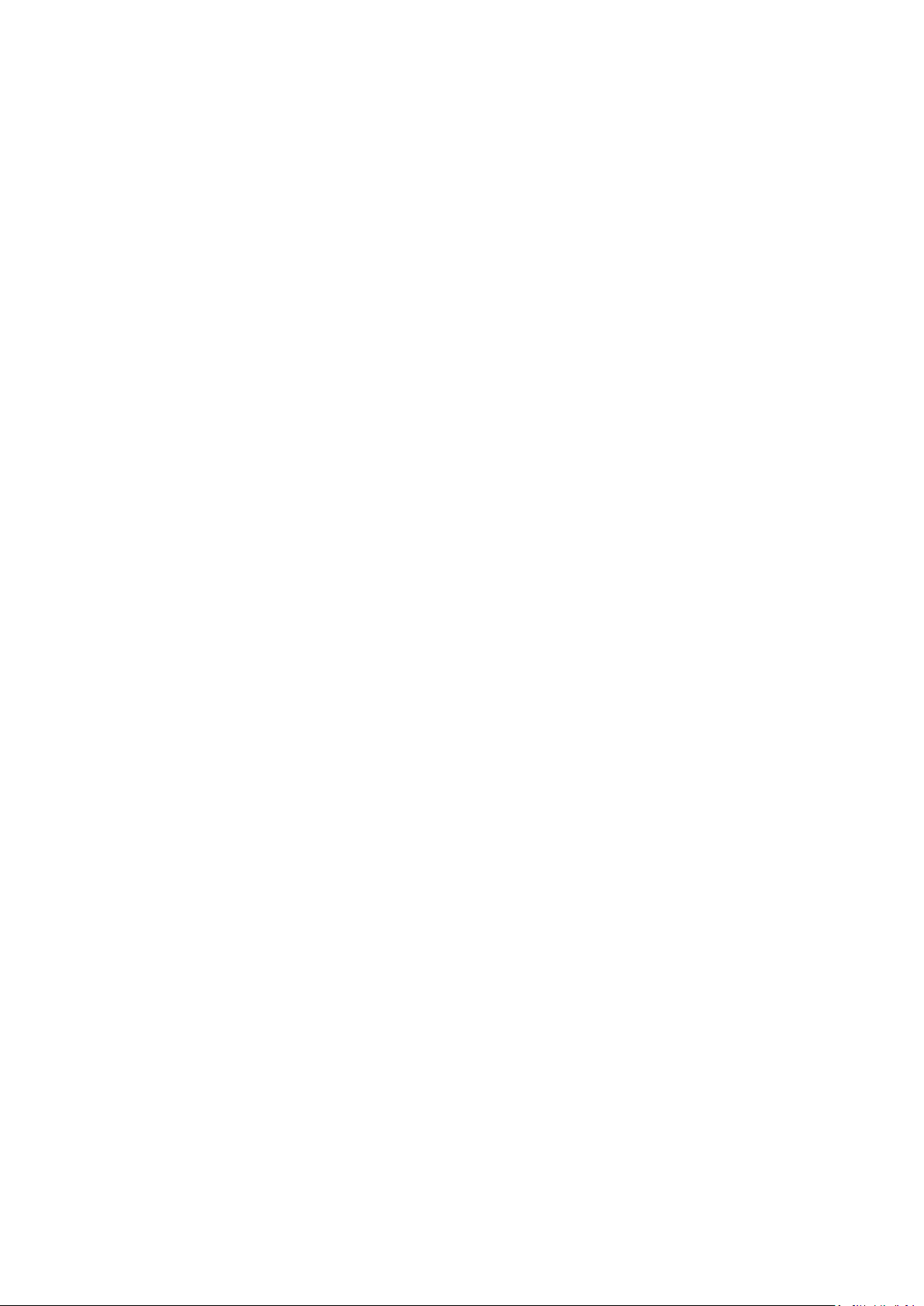
Obsah
1 Bezpečnost 9
pozornění a bezpečnost .......................................................................................................................................... 10
U
Bezpečnost elektrických obvodů ............................................................................................................................. 11
Všeobecné pokyny ................................................................................................................................................ 11
Napájecí kabel ....................................................................................................................................................... 12
Nouzové vypnutí .................................................................................................................................................... 12
Bezpečnost provozu ..................................................................................................................................................... 13
Provozní pokyny ..................................................................................................................................................... 13
Uvolňování ozónu ................................................................................................................................................. 13
Umístění tiskárny .................................................................................................................................................. 14
Spotřební materiál k tiskárně ........................................................................................................................... 14
Bezpečnost při údržbě ................................................................................................................................................. 15
Symboly uvedené na tiskárně .................................................................................................................................. 16
Kontaktní informace pro otázky životního prostředí, zdraví a bezpečnosti ............................................ 17
2 Funkce 19
S
oučásti tiskárny ........................................................................................................................................................... 20
Pohled zepředu ...................................................................................................................................................... 20
Pohled zezadu ........................................................................................................................................................ 21
Ovládací panel ....................................................................................................................................................... 21
Informační strany ......................................................................................................................................................... 24
Tisk informačních stran tiskárny z počítače ................................................................................................ 24
Tisk informačních stran tiskárny z ovládacího panelu ............................................................................ 24
Režim úspory energie .................................................................................................................................................. 25
Změna nastavení úsporného režimu z ovládacího panelu .................................................................... 25
Ukončení úsporného režimu ............................................................................................................................. 25
Funkce pro správu ......................................................................................................................................................... 26
měna hesla zámku panelu .............................................................................................................................. 26
Z
Informace o využití tiskárny ............................................................................................................................. 26
CentreWare Internet Services .......................................................................................................................... 27
Další informace .............................................................................................................................................................. 28
3 Instalace a nastavení 29
Z
ákladní informace o instalaci a nastavení ........................................................................................................ 30
Výběr umístění tiskárny .............................................................................................................................................. 31
Připojení tiskárny ........................................................................................................................................................... 32
Výběr způsobu připojení ..................................................................................................................................... 32
Připojení k počítači pomocí kabelu USB ....................................................................................................... 33
Připojení k bezdrátové síti .................................................................................................................................. 33
Připojení k funkci Wi-Fi Direct .......................................................................................................................... 36
Instalace softwaru ........................................................................................................................................................ 37
Požadavky na operační systém ........................................................................................................................ 37
Instalace tiskových ovladačů pro síťovou tiskárnu v systému Windows .......................................... 38
Instalace tiskových ovladačů pro tiskárnu s připojením přes port USB v systému Windows ... 38
Xerox® Multifunkční tiskárna WorkCentre® 6025 3
Uživatelská příručka
Page 4
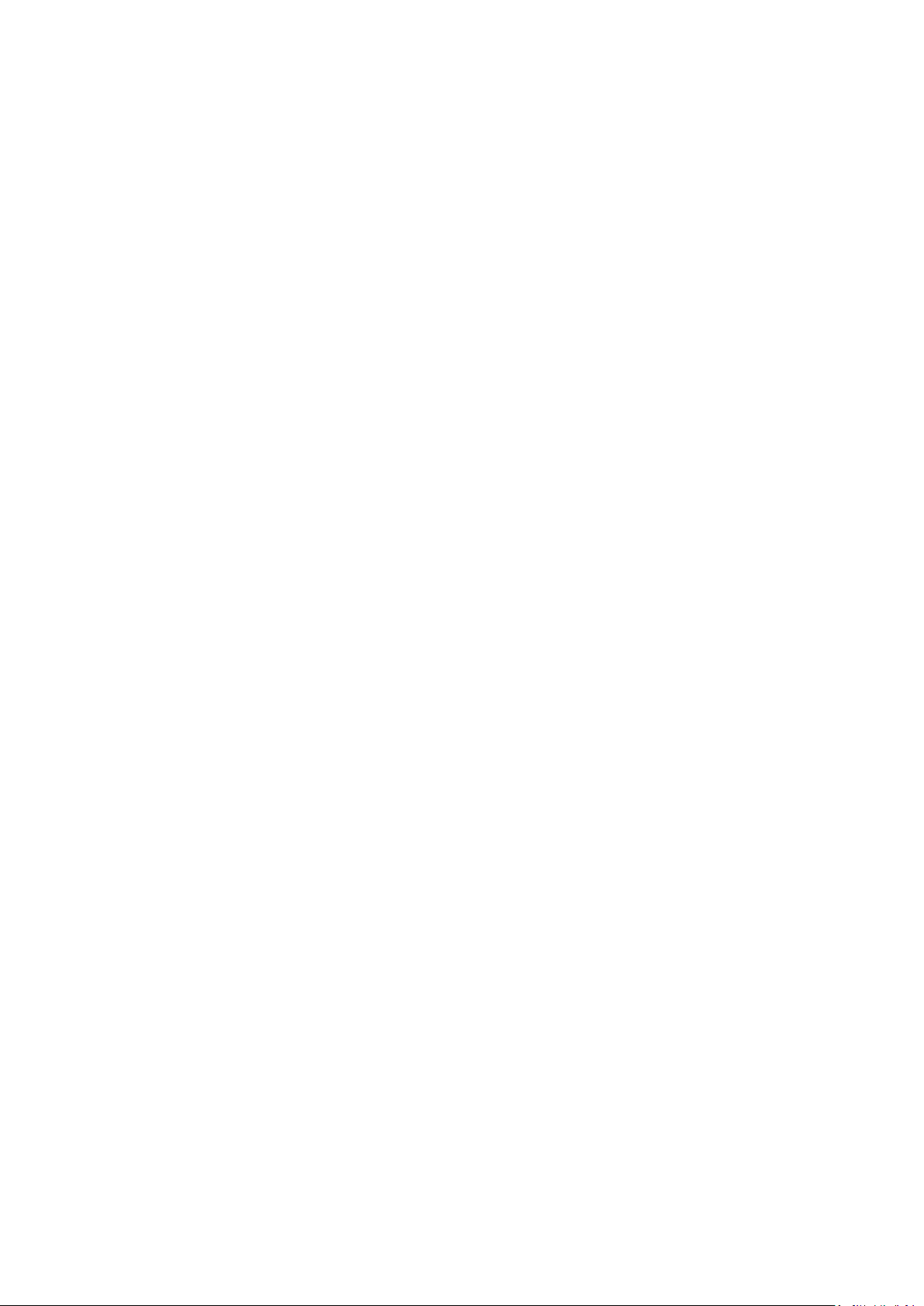
Obsah
Instalace ovladačů a nástrojů pro systém Macintosh OS X verze 10.5 nebo novější ................. 39
Instalace ovladačů snímání pro systém Macintosh ................................................................................. 41
Konfigurace síťového nastavení .............................................................................................................................. 42
Adresy TCP/IP a IP ................................................................................................................................................ 42
Přiřazení adresy IP tiskárny ............................................................................................................................... 42
Povolení snímání ................................................................................................................................................... 45
Konfigurace obecných nastavení pomocí služby CentreWare Internet Services .................................. 46
Zobrazení informací o tiskárně ........................................................................................................................ 46
Konfigurování nastavení zásobníků ............................................................................................................... 46
Konfigurace výchozích nastavení tiskárny .................................................................................................. 47
Resetování tiskárny .............................................................................................................................................. 47
Konfigurování obecného nastavení pomocí ovládacího panelu ................................................................. 48
Přístup k informacím o tiskárně pomocí ovládacího panelu ................................................................. 48
Použití Průvodce zapnutím ................................................................................................................................ 48
Konfigurace systémových nastavení ............................................................................................................. 49
Nastavení formátu a typu papíru ................................................................................................................... 51
Konfigurování nastavení zabezpečení pomocí služby CentreWare Internet Services ........................ 52
Otevření nabídky Security (Zabezpečení) .................................................................................................... 52
Konfigurování nastavení zabezpečení správy ............................................................................................ 52
Konfigurování přístupového seznamu hostitelů ........................................................................................ 53
Správa certifikátů .................................................................................................................................................. 55
Konfigurace funkce AirPrint ...................................................................................................................................... 57
Nastavení snímání ........................................................................................................................................................ 59
Přehled nastavení snímání ................................................................................................................................ 59
Nastavení snímání do sdílené složky v počítači ......................................................................................... 60
Nastavení snímání na server FTP .................................................................................................................... 63
Nastavení snímání na e-mailovou adresu ...................................................................................................
Nastavení snímání pomocí rozhraní USB..................................................................................................... 64
Instalace tiskárny jako zařízení webových služeb ............................................................................................. 65
64
4 Papír a média 67
Podporovaný papír ....................................................................................................................................................... 68
Objednání papíru .................................................................................................................................................. 68
Obecné pokyny pro vkládání papíru .............................................................................................................. 68
Papír, který může poškodit tiskárnu ............................................................................................................... 69
Pokyny k uskladnění papíru ............................................................................................................................... 69
Podporované typy a gramáže papíru ............................................................................................................ 70
Podporované standardní formáty papíru .................................................................................................... 70
Podporované uživatelské formáty papíru .................................................................................................... 70
Vložení papíru................................................................................................................................................................. 71
Vložení papíru ......................................................................................................................................................... 71
Vkládání papíru do ručního podavače .......................................................................................................... 74
Tisk na speciální papír ................................................................................................................................................. 76
Tisk obálek ............................................................................................................................................................... 77
Tisk štítků ................................................................................................................................................................. 80
Tisk na lesklý tvrdý papír .................................................................................................................................... 81
5 Tisk 83
Základní informace o tisku ........................................................................................................................................ 84
4 Xerox® Multifunkční tiskárna WorkCentre® 6025
Uživatelská příručka
Page 5

Obsah
Výběr voleb tisku ........................................................................................................................................................... 85
Volby tisku v systému Windows ....................................................................................................................... 85
Volby tisku v systému Macintosh .................................................................................................................... 87
Tisk z mobilních zařízení ............................................................................................................................................. 88
Tisk pomocí funkce AirPrint ............................................................................................................................... 88
Tisk pomocí funkce Xerox
®
PrintBack ............................................................................................................ 88
Používání uživatelských formátů papíru .............................................................................................................. 89
Definice uživatelských formátů papíru ......................................................................................................... 89
Tisk na uživatelské formáty papíru................................................................................................................. 90
Tisk na obě strany papíru ........................................................................................................................................... 92
Nastavení 2stranného tisku .............................................................................................................................. 92
Vložení papíru pro ruční 2stranný tisk ........................................................................................................... 93
Tisk z jednotky USB flash ........................................................................................................................................... 94
6 Kopírování 95
Vytváření kopií ............................................................................................................................................................... 96
Kopírování průkazu totožnosti ................................................................................................................................. 98
Úpravy voleb kopírování ............................................................................................................................................. 99
Základní nastavení ............................................................................................................................................. 100
Nastavení kvality obrazu .................................................................................................................................. 102
Úpravy rozvržení obrazu ................................................................................................................................... 103
Změna výchozích možností kopírování ............................................................................................................... 104
Změna barevného režimu ................................................................................................................................ 104
Změna úrovně automatické expozice ......................................................................................................... 104
Změna vyvážení barvy ...................................................................................................................................... 105
7 Snímání 107
Snímání pomocí skla pro předlohy ....................................................................................................................... 108
Vložení dokumentů pro snímání .................................................................................................................... 108
Snímání na jednotku USB flash ............................................................................................................................. 109
Snímání do složky v počítači připojeném pomocí kabelu USB................................................................... 110
Snímání do sdílené složky na síťovém počítači ................................................................................................ 111
Sdílení složky v počítači s operačním systémem Windows .................................................................. 111
Sdílení složky v operačním systému Macintosh OS X verze 10.5 nebo novější ............................ 111
Přidání složky jako položky adresáře prostřednictvím služeb CentreWare Internet Services . 112
Snímání do složky na síťovém počítači ....................................................................................................... 113
Snímání na e-mailovou adresu .............................................................................................................................. 114
Snímání na server FTP ............................................................................................................................................... 115
Snímání obrazů do aplikace na počítači připojeném pomocí rozhraní USB ......................................... 116
Snímání obrazu do aplikace ............................................................................................................................ 116
Snímání obrazu pomocí systému Windows 8 ........................................................................................... 116
Snímání obrazu pomocí systému Windows Vista nebo Windows 7 ................................................ 117
Snímání obrazu pomocí systému Windows XP ........................................................................................ 117
Úpravy nastavení snímání ....................................................................................................................................... 118
Nastavení formátu souboru ............................................................................................................................ 118
Nastavení režimu barev .................................................................................................................................... 118
Nastavení rozlišení snímání ............................................................................................................................ 118
Zadání formátu předlohy ................................................................................................................................. 119
Xerox® Multifunkční tiskárna WorkCentre® 6025 5
Uživatelská příručka
Page 6
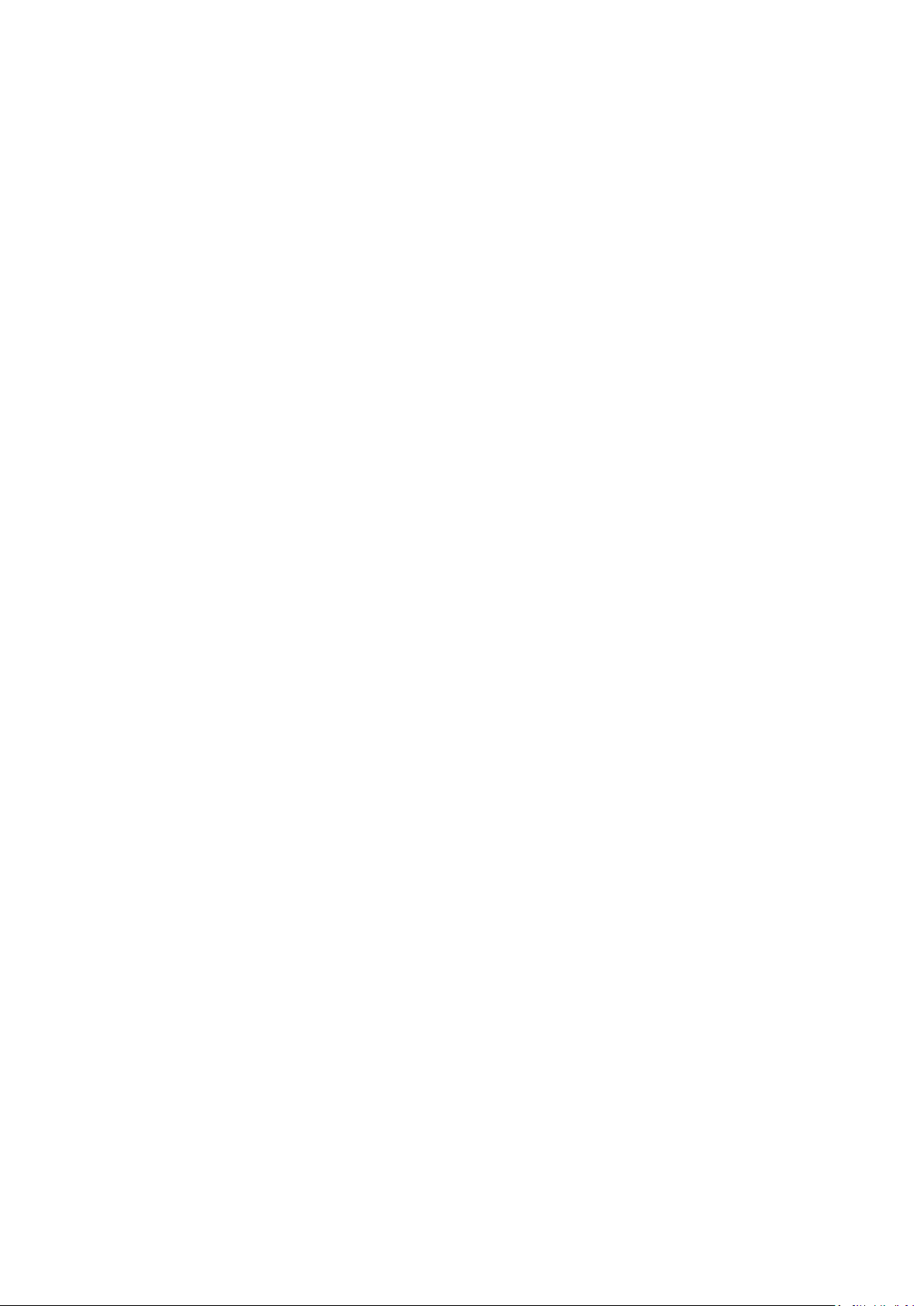
Obsah
Zesvětlení nebo ztmavení obrazu ................................................................................................................. 119
Úprava ostrosti .................................................................................................................................................... 119
Změna úrovně automatické expozice ......................................................................................................... 119
Nastavení okrajů ................................................................................................................................................. 119
Změna výchozího nastavení snímání .................................................................................................................. 120
Nastavení možnosti Snímání do sítě ........................................................................................................... 120
Nastavení formátu souboru ............................................................................................................................ 121
Změna barevného režimu ................................................................................................................................ 121
Nastavení rozlišení snímání ............................................................................................................................ 121
Nastavení sad tlačítek barev .......................................................................................................................... 121
Zadání formátu předlohy ................................................................................................................................. 121
Zesvětlení nebo ztmavení obrazu ................................................................................................................. 122
Úprava ostrosti .................................................................................................................................................... 122
Změna úrovně automatické expozice ......................................................................................................... 122
Nastavení okrajů ................................................................................................................................................. 122
Nastavení formátu souboru TIFF ................................................................................................................. 123
Nastavení komprimace obrazu ...................................................................................................................... 123
Nastavení maximální velikosti e-mailu ....................................................................................................... 123
8 Údržba 125
Čištění tiskárny ............................................................................................................................................................. 126
Obecné zásady bezpečnosti ............................................................................................................................ 126
Čištění skeneru ..................................................................................................................................................... 127
Čistění vnějšího povrchu ................................................................................................................................... 128
Čistění vnitřku ....................................................................................................................................................... 129
Postupy seřízení a údržby ......................................................................................................................................... 133
Soutisk barev ......................................................................................................................................................... 133
Úprava typu papíru ............................................................................................................................................ 134
Nastavení přenosového válce ........................................................................................................................ 134
Nastavení fixační jednotky .............................................................................................................................. 134
Obnovení přenosového válce.......................................................................................................................... 135
Nastavení nadmořské výšky............................................................................................................................ 135
Kazety s tonerem ........................................................................................................................................................ 136
Obecné zásady bezpečnosti ............................................................................................................................ 136
Výměna kazet s tonerem ................................................................................................................................. 136
Obnova toneru ..................................................................................................................................................... 137
Čištění vývojky ...................................................................................................................................................... 137
Objednání spotřebního materiálu ........................................................................................................................ 138
Spotřební materiál .............................................................................................................................................. 138
Kdy je třeba objednat spotřební materiál ................................................................................................. 138
Recyklace spotřebního materiálu .................................................................................................................. 138
Správa tiskárny ............................................................................................................................................................ 139
Kontrola počtu stránek ...................................................................................................................................... 139
Změna hesla zámku panelu ............................................................................................................................ 139
Stěhování tiskárny ...................................................................................................................................................... 140
9 Řešení problémů 143
Řešení obecných problémů ..................................................................................................................................... 144
Tiskárnu nelze zapnout ..................................................................................................................................... 144
Tiskárna se často resetuje nebo vypíná ...................................................................................................... 144
6 Xerox® Multifunkční tiskárna WorkCentre® 6025
Uživatelská příručka
Page 7

Obsah
Tiskárna netiskne ................................................................................................................................................ 145
Tisk trvá příliš dlouho ......................................................................................................................................... 145
Tiskárna vydává neobvyklé zvuky ................................................................................................................. 146
Uvnitř tiskárny došlo ke kondenzaci ............................................................................................................. 146
Zaseknutý papír ........................................................................................................................................................... 147
Minimalizace zaseknutí papíru ...................................................................................................................... 147
Nalezení zaseknutého papíru ......................................................................................................................... 148
Odstranění zaseknutého papíru .................................................................................................................... 149
Řešení problémů se zaseknutým papírem ................................................................................................. 154
Problémy s kvalitou tisku .......................................................................................................................................... 156
Řízení kvality tisku ............................................................................................................................................... 156
Řešení problémů s kvalitou tisku ................................................................................................................... 157
Jak požádat o pomoc ................................................................................................................................................ 162
Chybová a stavová hlášení .............................................................................................................................. 162
Výstrahy nástroje PrintingScout .................................................................................................................... 162
Online Support Assistant (Asistent on-line podpory) ............................................................................. 162
A Specifikace 163
Standardní funkce ...................................................................................................................................................... 164
Fyzické specifikace ...................................................................................................................................................... 165
Rozměry a gramáže ........................................................................................................................................... 165
Požadavky na celkový prostor ........................................................................................................................ 165
Požadavky na volný prostor ............................................................................................................................ 165
Požadavky na okolní prostředí ............................................................................................................................... 166
Teplota .................................................................................................................................................................... 166
Relativní vlhkost ................................................................................................................................................... 166
Nadmořská výška ................................................................................................................................................
Elektrické specifikace ................................................................................................................................................. 167
Napětí zdroje napájení a frekvence ............................................................................................................. 167
Příkon ....................................................................................................................................................................... 167
Výrobek splňující podmínky normy ENERGY STAR ................................................................................ 167
Specifikace výkonu ..................................................................................................................................................... 168
Specifikace řadiče ....................................................................................................................................................... 169
Procesor .................................................................................................................................................................. 169
Paměť ...................................................................................................................................................................... 169
Rozhraní .................................................................................................................................................................. 169
166
B Informace o právních předpisech 171
Základní nařízení ......................................................................................................................................................... 172
Spojené státy americké – předpisy FCC ..................................................................................................... 172
Kanada .................................................................................................................................................................... 172
Evropská unie ........................................................................................................................................................ 173
Informace o vlivu na životní prostředí podle evropské dohody o zařízeních na zpracování
obrazu skupiny 4 ................................................................................................................................................. 173
Německo ................................................................................................................................................................ 175
Turecko – nařízení RoHS ................................................................................................................................... 175
Informace o právních předpisech pro adaptér bezdrátové sítě 2,4 GHz ....................................... 176
Předpisy týkající se kopírování ............................................................................................................................... 177
Spojené státy americké .................................................................................................................................... 177
Xerox® Multifunkční tiskárna WorkCentre® 6025 7
Uživatelská příručka
Page 8

Obsah
Kanada .................................................................................................................................................................... 178
Ostatní země ......................................................................................................................................................... 179
Material Safety Data Sheets (bezpečnostní specifikace materiálu) ....................................................... 180
C Recyklace a likvidace 181
Všechny země ............................................................................................................................................................... 182
Severní Amerika ........................................................................................................................................................... 183
Evropská unie................................................................................................................................................................ 184
Domácí prostředí ................................................................................................................................................. 184
Profesionální a podnikové prostředí ............................................................................................................ 184
Sběr a likvidace vybavení a baterií ............................................................................................................... 185
Poznámka k symbolu baterií ........................................................................................................................... 185
Vyjmutí baterie .................................................................................................................................................... 185
Ostatní země ................................................................................................................................................................. 186
8 Xerox® Multifunkční tiskárna WorkCentre® 6025
Uživatelská příručka
Page 9

1
Bezpečnost
Obsah kapitoly:
• Upozornění a bezpečnost ...................................................................................................................... 10
• Bezpečnost elektrických obvodů ........................................................................................................... 11
• Bezpečnost provozu .............................................................................................................................. 13
• Bezpečnost při údržbě ........................................................................................................................... 15
• Symboly uvedené na tiskárně ................................................................................................................ 16
• Kontaktní informace pro otázky životního prostředí, zdraví a bezpečnosti .......................................... 17
Tato tiskárna a doporučený spotřební materiál byly navrženy a otestovány tak, aby splňovaly přísné
bezpečnostní požadavky. Při dodržování následujících pokynů bude zajištěn nepřetržitý bezpečný
provoz tiskárny Xerox.
Xerox® Multifunkční tiskárna WorkCentre® 6025 9
Uživatelská příručka
Page 10

Bezpečnost
Neoprávněné úpravy včetně případného doplnění nových funkcí nebo připojení externích
Upozornění a bezpečnost
Než začnete tiskárnu používat, pečlivě si pročtěte následující pokyny. Při dodržování těchto pokynů
bude zajištěn nepřetržitý bezpečný provoz tiskárny.
®
Tato tiskárna Xerox
bezpečnostní požadavky. Byly posouzeny a schváleny příslušným bezpečnostním úřadem
a odpovídají předpisům o elektromagnetickém vyzařování a normám zajišťujícím ochranu
životního prostředí.
a spotřební materiál byly navrženy a otestovány tak, aby splňovaly přísné
Soulad s bezpečnostními normami a normami na ochranu životního prostředí a výkon tohoto
výrobku byly ověřeny pouze při použití materiálů společnosti Xerox
®
.
Poznámka:
zařízení mohou mít vliv na platnost osvědčení výrobku. Další informace vám sdělí zástupce
společnosti Xerox.
10 Xerox® Multifunkční tiskárna WorkCentre® 6025
Uživatelská příručka
Page 11
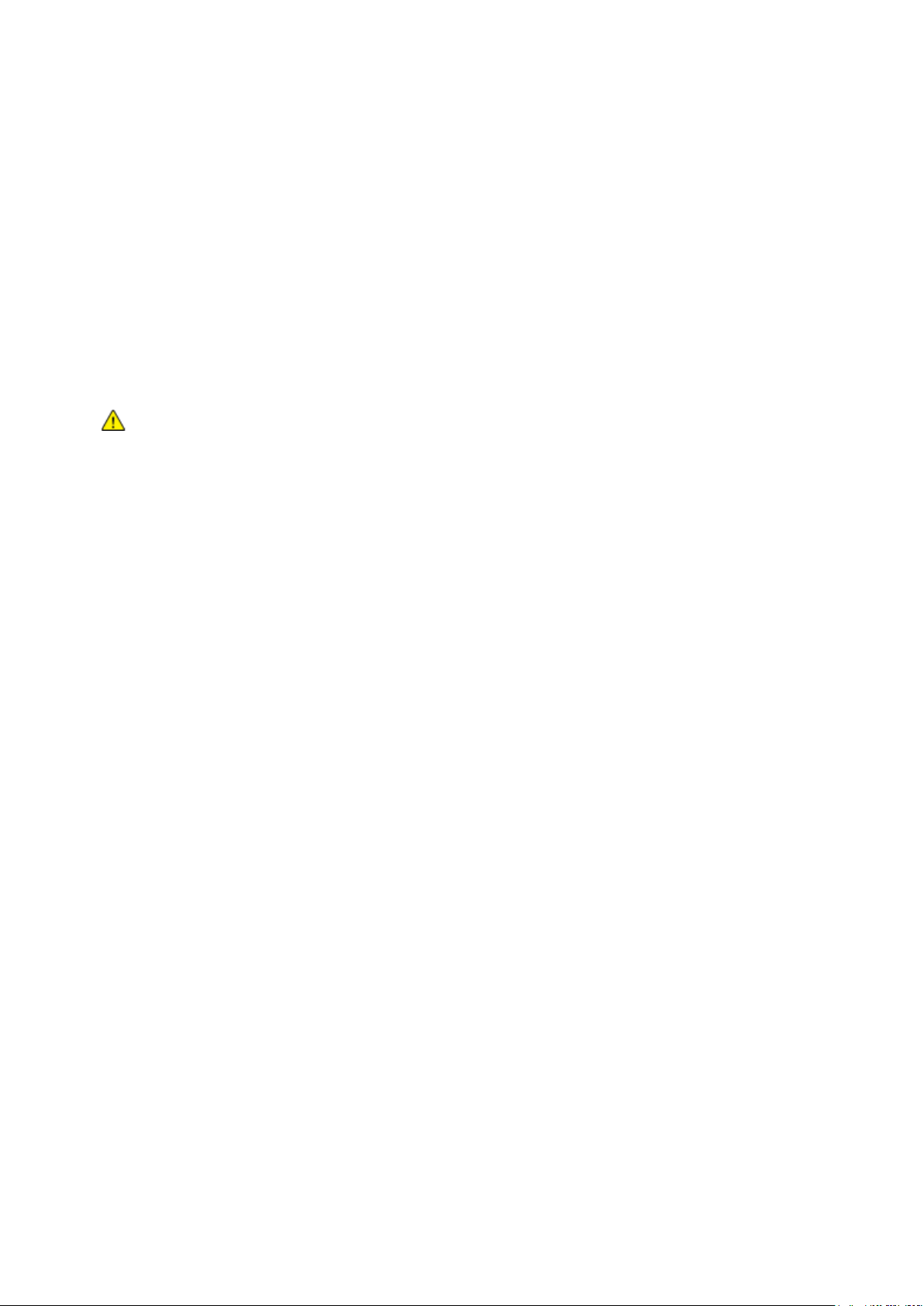
Bezpečnost
Bezpečnost elektrických obvodů
Obsahu oddílu:
• Všeobecné pokyny ................................................................................................................................. 11
• Napájecí kabel ....................................................................................................................................... 12
• Nouzové vypnutí .................................................................................................................................... 12
Všeobecné pokyny
VAROVÁNÍ:
• Nezasunujte do štěrbin a otvorů v tiskárně žádné předměty. Dotyk s místem pod napětím
nebo zkrat v některé ze součásti může mít za následek požár nebo zásah elektrickým proudem.
• Neodstraňujte kryty ani zábrany, které jsou připevněny šrouby, pokud neinstalujete volitelné
příslušenství a v návodu k tomu není pokyn. Při provádění takovéto instalace tiskárnu vypněte.
Jestliže musíte při instalaci volitelného příslušenství odstranit kryty a zábrany, odpojte napájecí
kabel. Kromě volitelných doplňků, jejichž instalaci může provést sám uživatel, nejsou za těmito
kryty žádné součásti, u
nichž byste mohli provádět údržbu nebo opravy.
Toto jsou bezpečnostní rizika:
• Je poškozený nebo rozedřený napájecí kabel.
• Do tiskárny se vylila tekutina.
• Tiskárna byla vystavena vodě.
• Z tiskárny se kouří nebo je nezvykle horký její povrch.
• Tiskárna vydává nezvyklé zvuky nebo pachy.
• Tiskárna způsobila výpadek jističe v nástěnném elektrickém panelu, pojistky nebo jiného
bezpečnostního zařízení.
Jestliže nastane některá z těchto okolností, proveďte následující:
1. Okamžitě vypněte tiskárnu.
2. Odpojte napájecí kabel z elektrické zásuvky.
3. Zavolejte autorizovaného servisního technika.
Xerox® Multifunkční tiskárna WorkCentre® 6025 11
Uživatelská příručka
Page 12

Bezpečnost
Napájecí kabel
Používejte napájecí kabel dodaný s tiskárnou.
• Napájecí kabel zapojte přímo do řádně uzemněné elektrické zásuvky. Přesvědčte se, že jsou oba
konce kabelu bezpečně zapojeny. Pokud nevíte, jestli je daná zásuvka uzemněna, požádejte
elektrikáře, aby ji zkontroloval.
VAROVÁNÍ: Abyste zabránili nebezpečí vzniku požáru nebo úrazu elektrickým proudem, nepoužívejte
prodlužovací šňůry, rozdvojky nebo elektrické zástrčky po dobu delší než 90 dnů. Pokud nelze
nainstalovat trvalou zásuvku, použijte pro každou tiskárnu nebo multifunkční tiskárnu pouze jeden
továrně vyrobený prodlužovací kabel vhodné šířky. Vždy dodržujte národní elektrické a požární
předpisy a předpisy místní budovy, pokud jde o délku kabelu, velikost vodiče, uzemnění a ochranu.
• Nepřipojujte tiskárnu prostřednictvím uzemňovací rozbočovací zásuvky k elektrické zásuvce,
která není vybavena zemnicím kolíkem.
• Přesvědčte se, že je tiskárna zapojena do zásuvky, která poskytuje správné napětí a výkon. Je-li
třeba, požádejte elektrikáře, aby posoudil elektrické parametry tiskárny.
• Neinstalujte tiskárnu na místo, kde by mohli lidé šlapat po napájecím kabelu.
• Na napájecí kabel nepokládejte žádné předměty.
• Napájecí kabel nepřipojujte ani neodpojujte, pokud je vypínač v poloze zapnuto.
• Pokud je napájecí kabel poškozený nebo rozedřený, vyměňte jej.
• Aby nedošlo k zásahu elektrickým proudem nebo k poškození kabelu, držte napájecí kabel při
odpojování za zástrčku.
Napájecí kabel je připojen k tiskárně vzadu jako výměnná jednotka. Pokud je nutné zcela tiskárnu
odpojit od elektrického proudu, odpojte napájecí kabel od elektrické zásuvky.
Nouzové vypnutí
Pokud nastane některá z následujících situací, okamžitě tiskárnu vypněte a odpojte napájecí kabel
z elektrické zásuvky. Požádejte servisního zástupce společnosti Xerox o vyřešení problému, pokud:
• Zařízení vydává neobvyklý zápach nebo hluk.
• Je poškozený napájecí kabel.
• Došlo k výpadku jističe v nástěnném elektrickém panelu, pojistky nebo jiného bezpečnostního
zařízení.
• Do tiskárny se vylila tekutina.
• Tiskárna byla vystavena vodě.
• Některá část tiskárny je poškozena.
12 Xerox® Multifunkční tiskárna WorkCentre® 6025
Uživatelská příručka
Page 13

Bezpečnost
Bezpečnost provozu
Tato tiskárna a spotřební materiál byly navrženy a otestovány tak, aby splňovaly přísné bezpečnostní
požadavky. Patří sem otestování a schválení bezpečnostními orgány a splnění zavedených norem
vztahujících se k životnímu prostředí.
Dodržování následujících bezpečnostních pokynů přispěje k zajištění nepřetržitého a bezpečného
provozu tiskárny.
Provozní pokyny
• Pokud tiskárna tiskne, neodebírejte zásobníky.
• Neotvírejte dvířka, když tiskárna tiskne.
• Nepřemísťujte tiskárnu během tisku.
• Nedotýkejte se výstupních a podávacích válečků a dávejte pozor, aby se do kontaktu s nimi
nedostaly vlasy, kravaty apod.
• Kryty, které je nutné odstraňovat za pomocí nářadí, ochraňují nebezpečné oblasti tiskárny.
Ochranné kryty neodstraňujte.
• Nevyřazujte žádná elektrická nebo mechanická blokovací zařízení.
• Nepokoušejte se vytáhnout papír, který je zaseknutý hluboko uvnitř produktu. Vypněte ihned
produkt a obraťte se na místního zástupce společnosti Xerox.
VAROVÁNÍ: Kovové povrchy v oblasti fixační jednotky jsou horké. Při odstraňování zaseknutého
papíru z tohoto místa buďte vždy opatrní a nedotýkejte se kovových povrchů.
Uvolňování ozónu
Tato tiskárna uvolňuje za normálního provozu ozón. Množství uvolňovaného ozónu závisí na počtu
kopií. Ozón je těžší než vzduch a vzniká v množství, které není natolik velké, aby někomu ublížilo.
Nainstalujte tiskárnu do dobře větrané místnosti.
Další informace týkající se Spojených států amerických a Kanady najdete na webové stránce
www.xerox.com/environment. V jiných oblastech se obraťte na místního zástupce společnosti Xerox
nebo využijte webové stránky na adrese www.xerox.com/environment_europe.
Xerox® Multifunkční tiskárna WorkCentre® 6025 13
Uživatelská příručka
Page 14
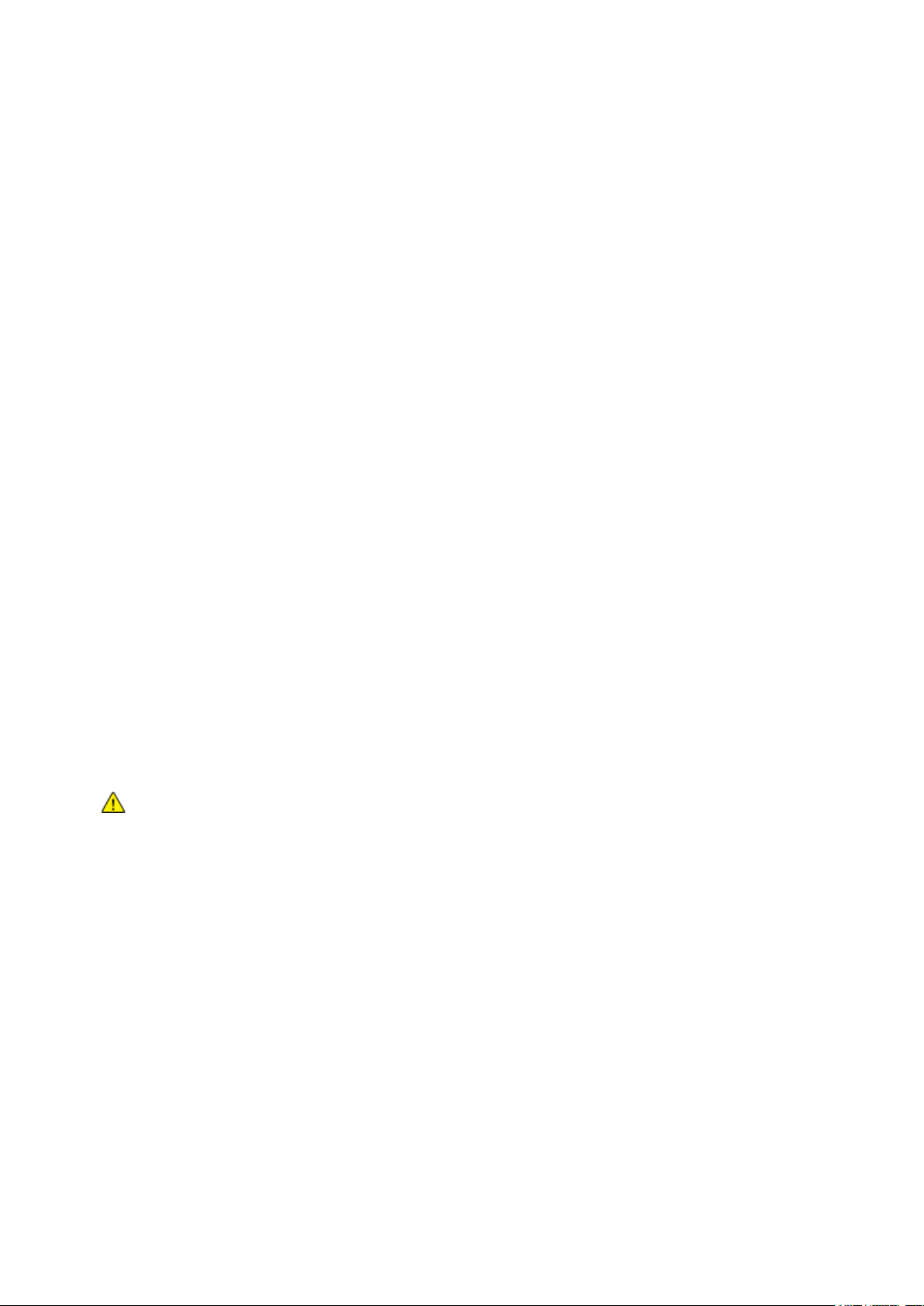
Bezpečnost
Umístění tiskárny
• Tiskárnu umístěte na rovnou nevibrující plochu, dostatečně pevnou, aby unesla její hmotnost.
Hmotnost vaší konfigurace tiskárny naleznete v části Fyzické specifikace na straně 165.
• Neucpávejte ani nezakrývejte štěrbiny a otvory v tiskárně. Tyto otvory jsou určeny k větrání
a brání přehřívání tiskárny.
• Nainstalujte tiskárnu na místo s dostatečným prostorem pro obsluhu a údržbu.
• Nainstalujte tiskárnu do bezprašného prostředí.
• Tiskárnu neskladujte ani nepoužívejte v extrémně horkém, chladném nebo vlhkém prostředí.
• Tiskárnu neumísťujte v blízkosti tepelného zdroje.
• Tiskárnu neumísťujte na přímé sluneční světlo, aby nedošlo k osvícení součástí citlivých na světlo.
• Neinstalujte tiskárnu na místo, kde by byla přímo vystavena proudu studeného vzduchu
z klimatizace.
• Tiskárnu neumísťujte na místa, na kterých by mohlo docházet k vibracím.
• Abyste zajistili maximální výkon, používejte tiskárnu v doporučené nadmořské výšce na straně
166.
Spotřební materiál k tiskárně
• Používejte spotřební materiál, který je určen pro tuto tiskárnu. Při použití nevhodných materiálů
může dojít ke snížení výkonu a vzniku bezpečnostního rizika.
• Dbejte všech varování a pokynů, které jsou uvedeny na výrobku, volitelných doplňcích
a spotřebním materiálu nebo které jsou součástí jejich dodávky.
• Veškerý spotřební materiál skladujte v souladu s pokyny na obalu.
• Veškerý spotřební materiál skladujte mimo dosah dětí.
• Nikdy nevhazujte tonery, tiskové kazety ani obaly tonerů do otevřeného ohně.
• Při manipulaci s kazetami, například tonerovými a podobně, zabraňte kontaktu s pokožkou nebo
očima. Při kontaktu s očima může dojít k podráždění a zánětu. Nepokoušejte se kazety
rozebírat, protože se tím zvyšuje nebezpečí kontaktu s pokožkou nebo očima.
UPOZORNĚNÍ: Nedoporučujeme používat jiný než originální spotřební materiál Xerox. Záruka,
servisní smlouva ani záruka Total Satisfaction Guarantee (Záruka celkové spokojenosti), které
poskytuje společnost Xerox, se nevztahují na škody, závady nebo snížení výkonu způsobené použitím
neoriginálního spotřebního materiálu nebo použitím spotřebního materiálu společnosti Xerox, který
není určen pro tuto tiskárnu. Záruka Total Satisfaction Guarantee (Záruka celkové spokojenosti) je
poskytována ve Spojených státech amerických a v Kanadě. Mimo tyto oblasti se může rozsah záruky
lišit. Podrobné informace vám sdělí zástupce společnosti Xerox.
14 Xerox® Multifunkční tiskárna WorkCentre® 6025
Uživatelská příručka
Page 15
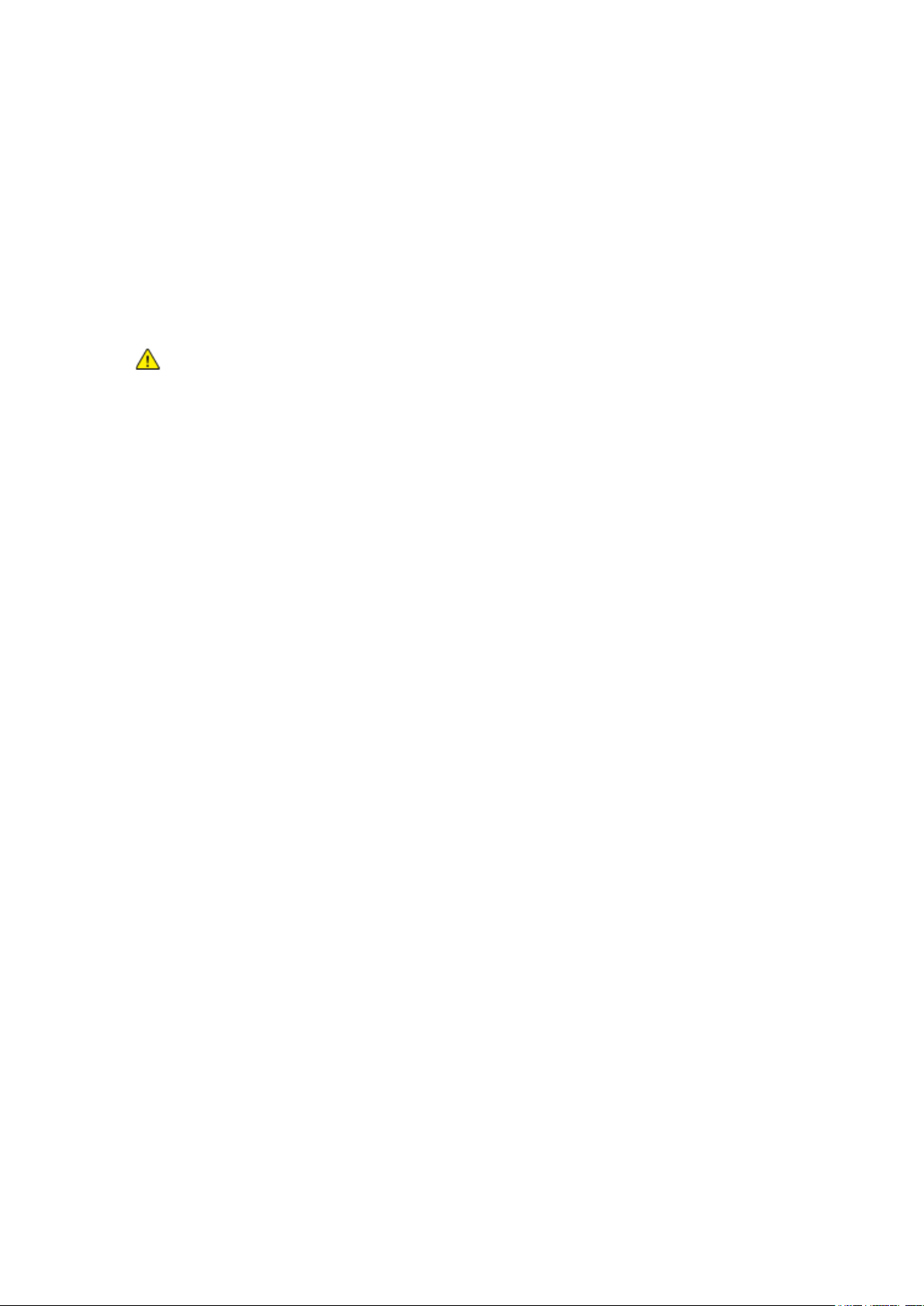
Bezpečnost
Bezpečnost při údržbě
• Nepokoušejte se provádět údržbu, která není výslovně popsána v dokumentaci dodané s
tiskárnou.
• K čištění používejte pouze suchý hadřík, který nepouští vlákna.
• Nespalujte spotřební materiál ani položky běžné údržby. Informace o programech recyklace
spotřebního materiálu Xerox
VAROVÁNÍ:
Nepoužívejte aerosolové čisticí prostředky. Aerosolové čisticí prostředky mohou při použití s
elektromechanickými zařízeními způsobit výbuch nebo požár.
®
najdete na adrese www.xerox.com/gwa.
Xerox® Multifunkční tiskárna WorkCentre® 6025 15
Uživatelská příručka
Page 16

Bezpečnost
Tuto položku nespalujte.
Varování:
Symboly uvedené na tiskárně
Symbol Popis
Varování:
Označuje nebezpečí, které, pokud se mu nevyhnete, může způsobit smrt nebo vážné zranění.
Upozornění:
Označuje povinnou akci, kterou je nutné provést, aby nedošlo k poškození majetku.
Horký povrch na tiskárně nebo v tiskárně. Buďte opatrní, abyste se nezranili.
Nevystavujte zobrazovací jednotku světlu na dobu delší než 10 minut.
Zobrazovací jednotku nevystavujte přímému slunečnímu světlu.
Nedotýkejte se této části nebo oblasti tiskárny.
Dříve než se dotknete fixační jednotky, počkejte uvedenou dobu, než tiskárna vychladne.
Tuto položku lze recyklovat. Podrobnosti najdete v části Recyklace a likvidace na straně 181.
16 Xerox® Multifunkční tiskárna WorkCentre® 6025
Uživatelská příručka
Page 17
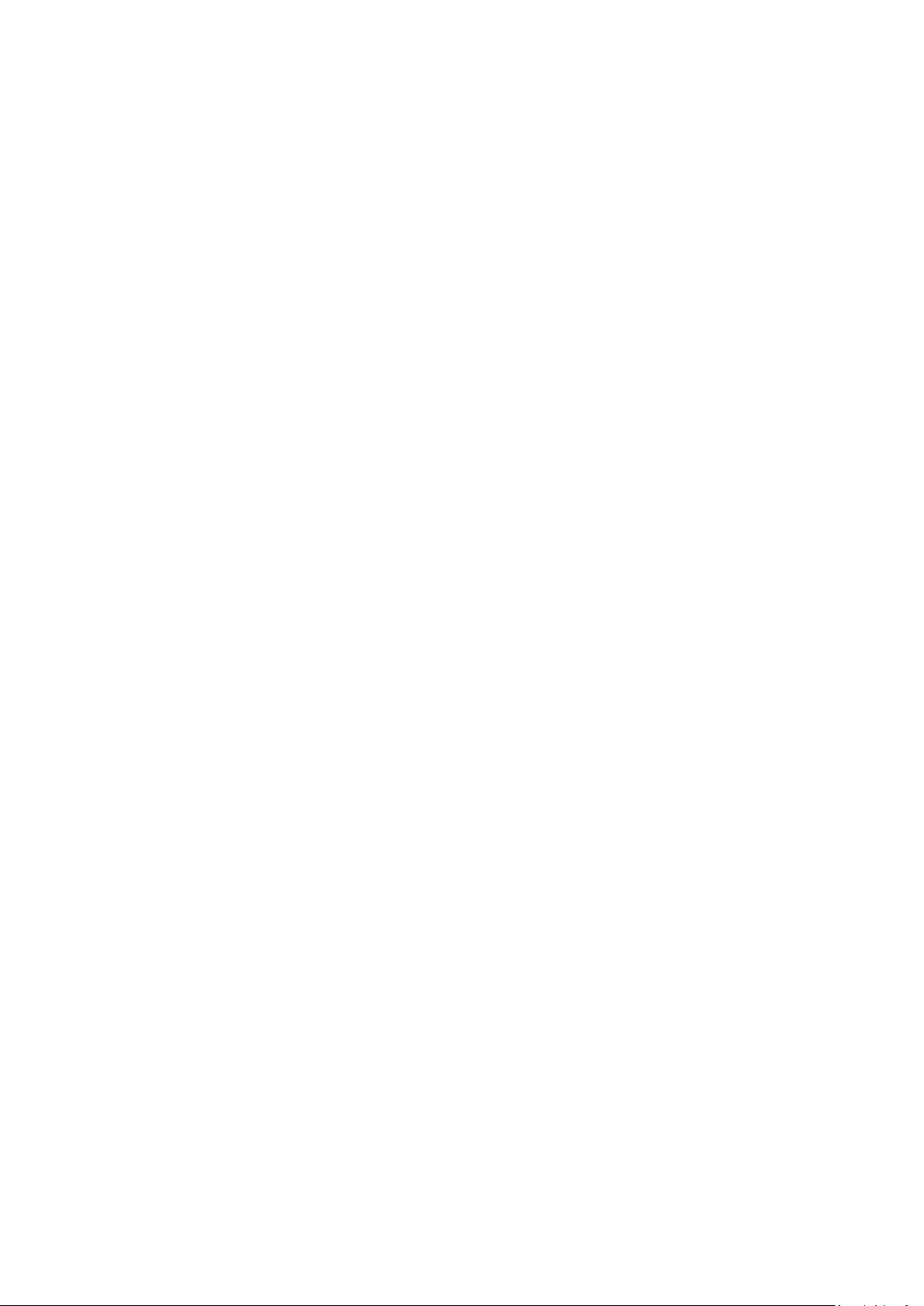
Bezpečnost
Kontaktní informace pro otázky životního prostředí, zdraví a bezpečnosti
Další informace o životním prostředí, zdraví a bezpečnosti v souvislosti s tímto výrobkem
a spotřebním materiálem společnosti Xerox získáte na následujících linkách podpory zákazníků:
Spojené státy americké a
Kanada:
Evropa: +44 1707 353 434
Informace o bezpečnosti výrobků týkající se Spojených států amerických a Kanady najdete na
webové stránce www.xerox.com/environment.
Informace o bezpečnosti výrobků týkající se Evropy najdete na adrese
www.xerox.com/environment_europe.
1-800-ASK-XEROX (1-800-275-9376)
Xerox® Multifunkční tiskárna WorkCentre® 6025 17
Uživatelská příručka
Page 18
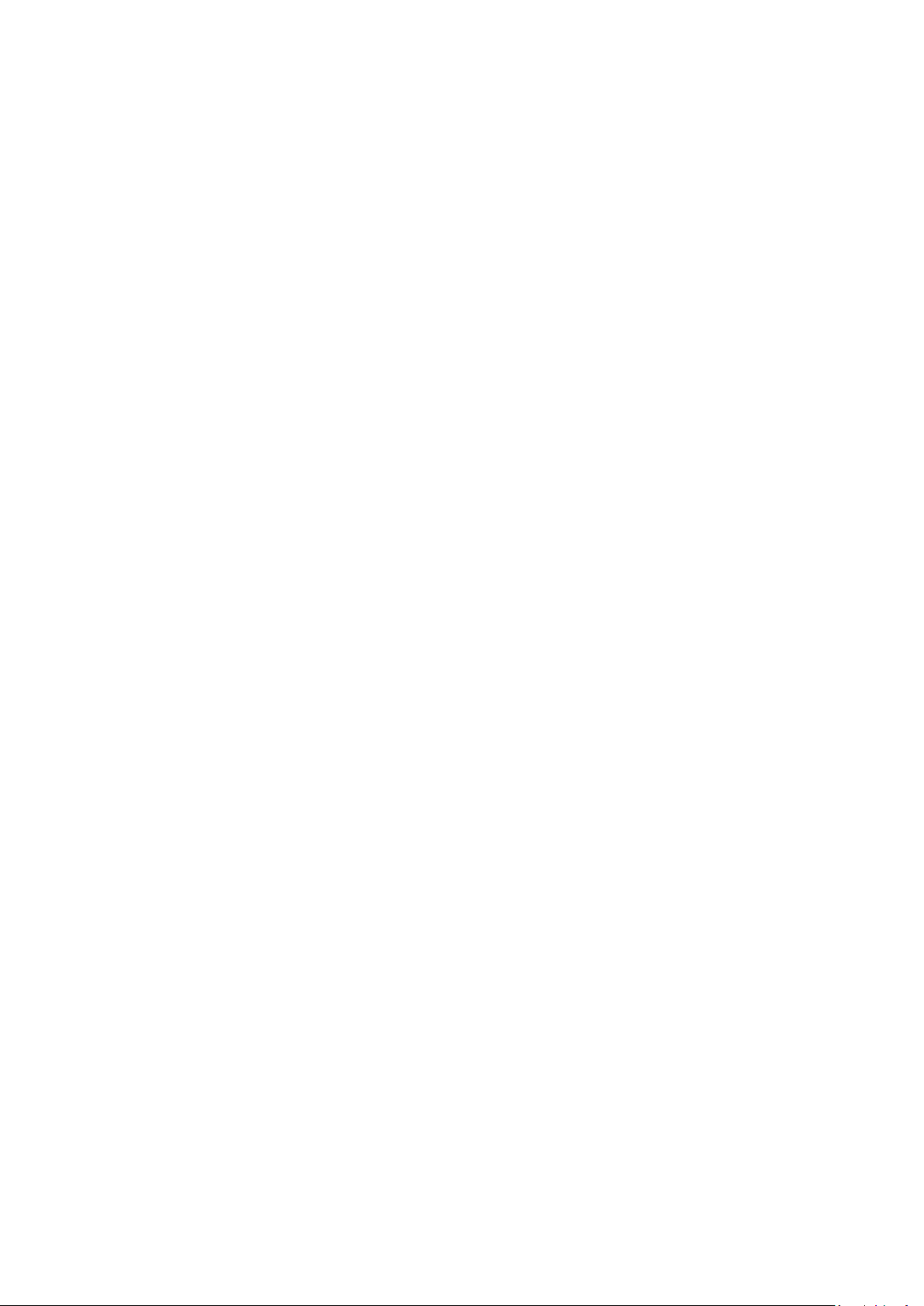
Page 19

2
Funkce
Obsah kapitoly:
• Součásti tiskárny .................................................................................................................................... 20
• Informační strany................................................................................................................................... 24
• Režim úspory energie ............................................................................................................................ 25
• Funkce pro správu ................................................................................................................................. 26
• Další informace ...................................................................................................................................... 28
Xerox® Multifunkční tiskárna WorkCentre® 6025 19
Uživatelská příručka
Page 20

Funkce
Součásti tiskárny
Obsahu oddílu:
• Pohled zepředu ...................................................................................................................................... 20
• Pohled zezadu ........................................................................................................................................ 21
• Ovládací panel ....................................................................................................................................... 21
Pohled zepředu
1. Vytažení výstupní přihrádky
2. Výstupní přihrádka
3. Ovládací panel
4. Kryt předloh
5. Postranní dvířka
6. Sklo pro předlohy
7. Čisticí tyčinka
8. Vypínač
9. Zásobník papíru
10. Vodítka šířky papíru
11. Posuvník
12. Vodítko délky
13. Port USB
14. Ruční podavač
20 Xerox® Multifunkční tiskárna WorkCentre® 6025
Uživatelská příručka
Page 21
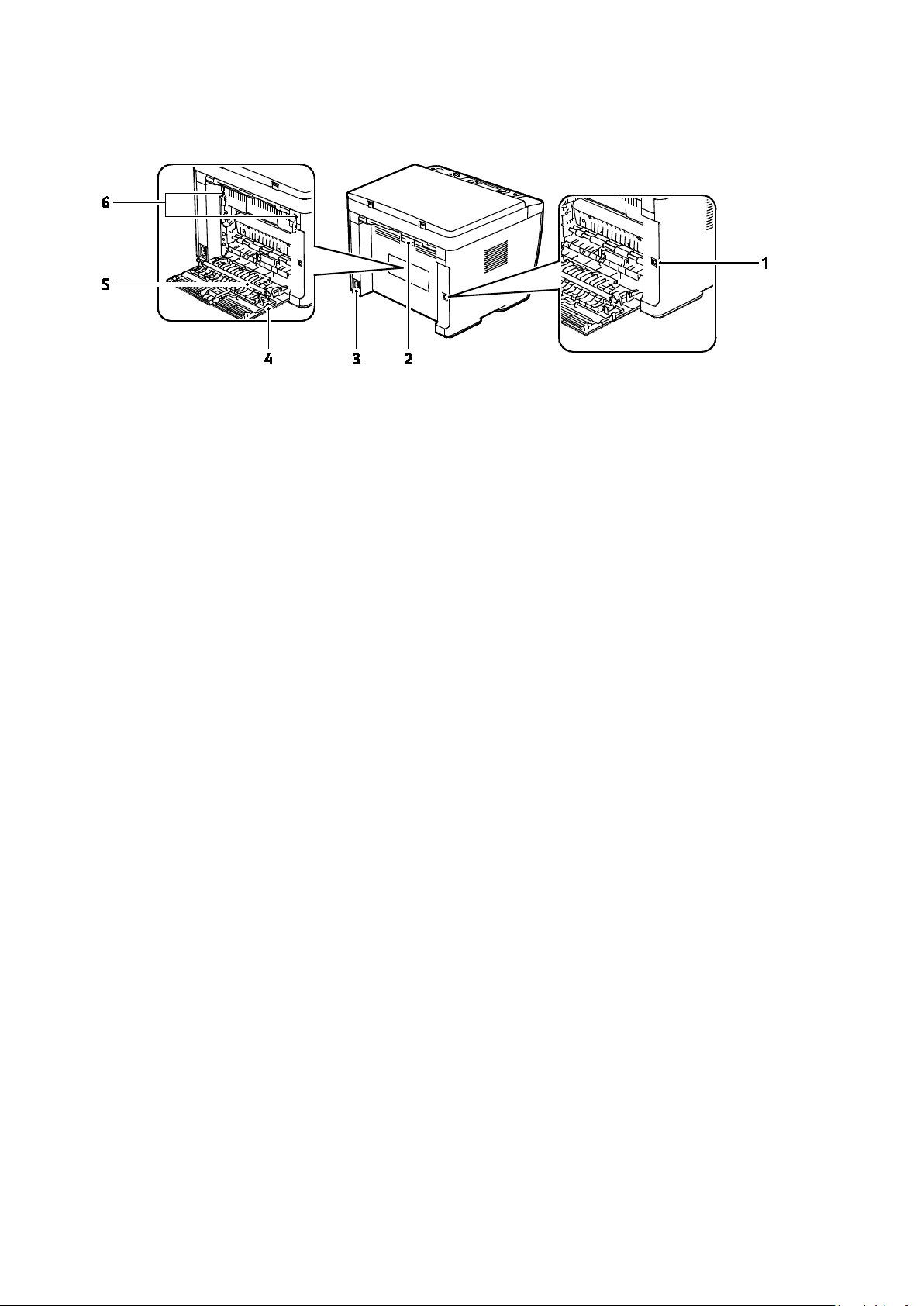
Pohled zezadu
Funkce
1. Port USB
2. Tlačítko pro uvolnění zadních dvířek
3. Elektrická přípojka
4. Zadní dvířka
5. Přenosový válec
6. Uvolňovací páčka na válci fixační jednotky
Ovládací panel
Ovládací panel se skládá z displeje, indikátorů a tlačítek, jejichž stisknutím můžete ovládat dostupné
funkce tiskárny.
Ovládací panel zpřístupňuje následující informace a funkce:
• Aktuální provozní stav tiskárny
• Přístup k funkcím kopírování, tisku a snímání.
• Přístup k informačním stranám
• Zobrazuje výzvy k vložení papíru, výměně spotřebního materiálu a odstranění zaseknutého
papíru
• Zobrazuje chyby a varování
Xerox® Multifunkční tiskárna WorkCentre® 6025 21
Uživatelská příručka
Page 22

Funkce
2 Tlačítko WPS
Chcete-li navázat bezdrátové spojení, nejprve stiskněte
4
Tlačítko kopírování
Toto tlačítko přepne displej do nabídky Kopírování průkazu
6
Tlačítka a indikátory na ovládacím panelu
Polož
ka
1
3
5
7
Symbol na
displeji/panelu
Název Popis
Kontrolka Wi-Fi
Tlačítko Kopie Toto tlačítko přepne displej do nabídky Kopírování.
průkazu totožnosti
Tlačítka se šipkami
nahoru a dolů
Tlačítka se šipkami doleva
a doprava
Tlačítko Stav úlohy Tlačítko zobrazí seznam aktivních a dokončených úloh.
Tato kontrolka signalizuje, že mezi tiskárnou a
bezdrátovým směrovačem bylo navázáno bezdrátové
připojení.
tlačítko na tiskárně, a poté stiskněte tlačítko na
bezdrátovém směrovači.
totožnosti.
Pomocí těchto tlačítek přejdete na další nabídku, položku
nebo volbu.
Pomocí těchto tlačítek se můžete pohybovat dopředu
a dozadu v podnabídkách a polích.
8
9
10
11
12
22 Xerox® Multifunkční tiskárna WorkCentre® 6025
Uživatelská příručka
Tlačítko Systém Toto tlačítko přepne displej do nabídek systému.
Alfanumerická klávesnice
Tlačítko Vymazat vše
Tlačítko Úsporný režim
Tlačítko Zastavit Tímto tlačítkem zastavíte probíhající úlohu.
Pomocí těchto tlačítek zadejte požadované alfanumerické
znaky.
Toto tlačítko vymaže veškerá aktuální nastavení pro úlohy
tisku, kopírování a snímání a obnoví výchozí nastavení.
Toto tlačítko se rozsvítí, když je tiskárna v úsporném
režimu. Po stisknutí tohoto tlačítka tiskárna ukončí úsporný
režim.
Page 23

Funkce
15
Tímto tlačítkem zobrazíte vybranou nabídku nebo vyberete
20 Obrazovka displeje
22 Tlačítko Tisk
Toto tlačítko přepne displej do nabídky Tisk.
Polož
ka
13
14
16
17
18
19
21
Symbol na
displeji/panelu
Název Popis
Tlačítko Spustit Tímto tlačítkem se spouští úloha kopírování nebo snímání.
Chybová kontrolka
Kontrolka
Připraveno/Data
Tlačítko C (vymazat)
Adresář
Tlačítko OK
Tlačítko Zpět/návrat
Tlačítko Snímání Toto tlačítko přepne displej do nabídky Snímání.
Tento indikátor signalizuje chybový stav nebo varování,
které vyžaduje zásah.
Kontrolka svítí zeleně, když je tiskárna připravena přijímat
data, a bliká, když je tiskárna zaneprázdněna přijímáním
dat.
Tlačítko smaže číselnou hodnotu nebo poslední číslici
zadanou pomocí alfanumerických kláves.
Toto tlačítko přepne displej do adresáře. Toto tlačítko se
aktivuje pouze tehdy, když přejdete do nabídky Snímání do
e-mailu.
aktuální volbu nabídky.
Pomocí tohoto tlačítka přejdete na předchozí položku v
nabídce.
Tato obrazovka zobrazuje stavová hlášení, nabídky a
úrovně tonerů.
23
24
Tlačítko Barevný režim
Stisknutím tlačítka Režim barev přepínáte mezi barevným
a černobílým kopírováním.
Indikátory barevného
režimu
Tyto indikátory udávají, který barevný režim je právě
zvolen.
Xerox® Multifunkční tiskárna WorkCentre® 6025 23
Uživatelská příručka
Page 24

Funkce
Informační strany
Tiskárna je vybavena sadou informačních stran, kterou je možné vytisknout. Tyto strany zahrnují
informace o konfiguraci, nastavení panelu, historii chyb a další.
Tisk informačních stran tiskárny z počítače
Pomocí programu Kancelářský tisk Xerox® dodávaném na instalačním disku CD můžete vytisknout
následující informace:
• konfigurační stránka
• Nastavení panelu
• Historie úloh
• Historie chyb
• ukázková stránka
Tisk informačních stran:
Poznámka: Následující postup platí pro Windows 7.
1. Klikněte na položky Start > Všechny programy > Xerox Kancelářský tisk > WorkCentre 6025 >
Nástroj pro nastavení tiskárny.
2. Klikněte na kartu Printer Settings Report (Sestava Nastavení tiskárny).
3. Klikněte na položku Informační strany.
4. Vyberte stránku, kterou chcete vytisknout.
Tisk informačních stran tiskárny z ovládacího panelu
1. Stiskněte tlačítko Systém na ovládacím panelu tiskárny.
2. Přejděte na položku Informační strany a stiskněte tlačítko OK.
3. Přejděte na požadovanou sestavu a stiskněte tlačítko OK.
24 Xerox® Multifunkční tiskárna WorkCentre® 6025
Uživatelská příručka
Page 25
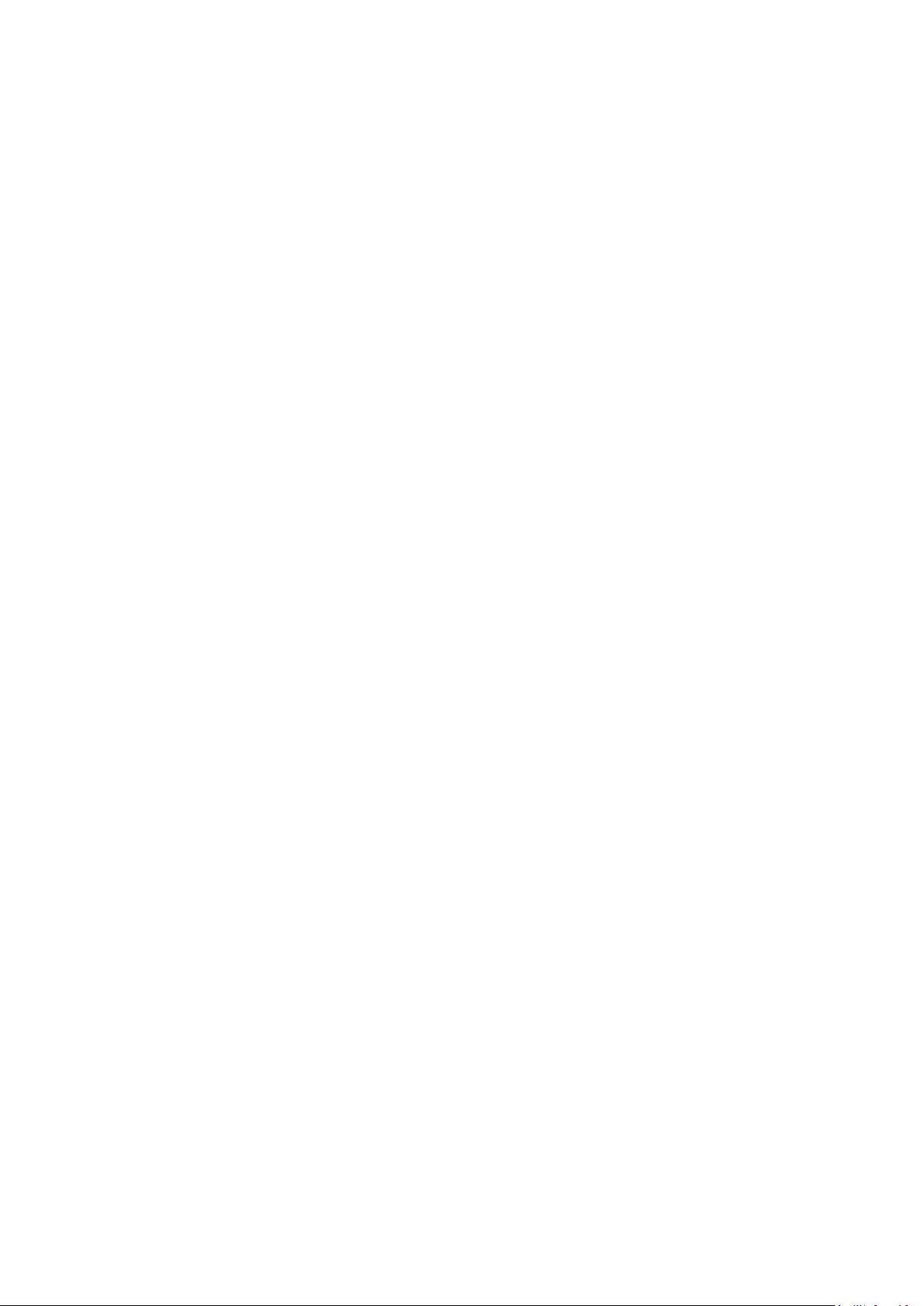
Funkce
Režim úspory energie
Můžete nastavit dobu, kterou tiskárna stráví nečinná v režimu připravenosti, než přejde do režimu
snížené spotřeby.
K dispozici jsou dvě úrovně režimu úspory energie.
• Režim 1 (úspora energie): Tiskárna přejde z režimu Připraven do úspory energie, čímž sníží
spotřebu energie v klidovém režimu.
• Režim 2 (úsporný režim): Tiskárna přejde z režimu úspory energie do úsporného režimu, čímž
sníží spotřebu energie ještě více.
Změna nastavení úsporného režimu z ovládacího panelu
1. Stiskněte tlačítko Systém na ovládacím panelu tiskárny.
2. Pomocí šipek nahoru a dolů přejděte na nabídku Admin a stiskněte tlačítko OK.
3. Přejděte na položku Nastavení systému a stiskněte tlačítko OK.
4. V položce Časovač úsporného režimu stiskněte tlačítko OK.
5. Vyberte úsporný režim, který chcete změnit, a stiskněte tlačítko OK.
6. Vyberte požadovaný čas pomocí šipek nebo zadejte hodnotu pomocí číselné klávesnice.
− Úsporný režim 1 (úspora energie): Nastavte časovač v rozmezí 1–60 minut.
− Úsporný režim 2 (klidový režim): Nastavte časovač v rozmezí 1–60 minut.
7. Stiskněte tlačítko OK.
Ukončení úsporného režimu
Tiskárna ukončí úsporný režim automaticky, když přijme data z připojeného zařízení.
Chcete-li ukončit úsporný režim ručně, stiskněte na ovládacím panelu tlačítko Power Saver (Úsporný
režim).
Xerox® Multifunkční tiskárna WorkCentre® 6025 25
Uživatelská příručka
Page 26
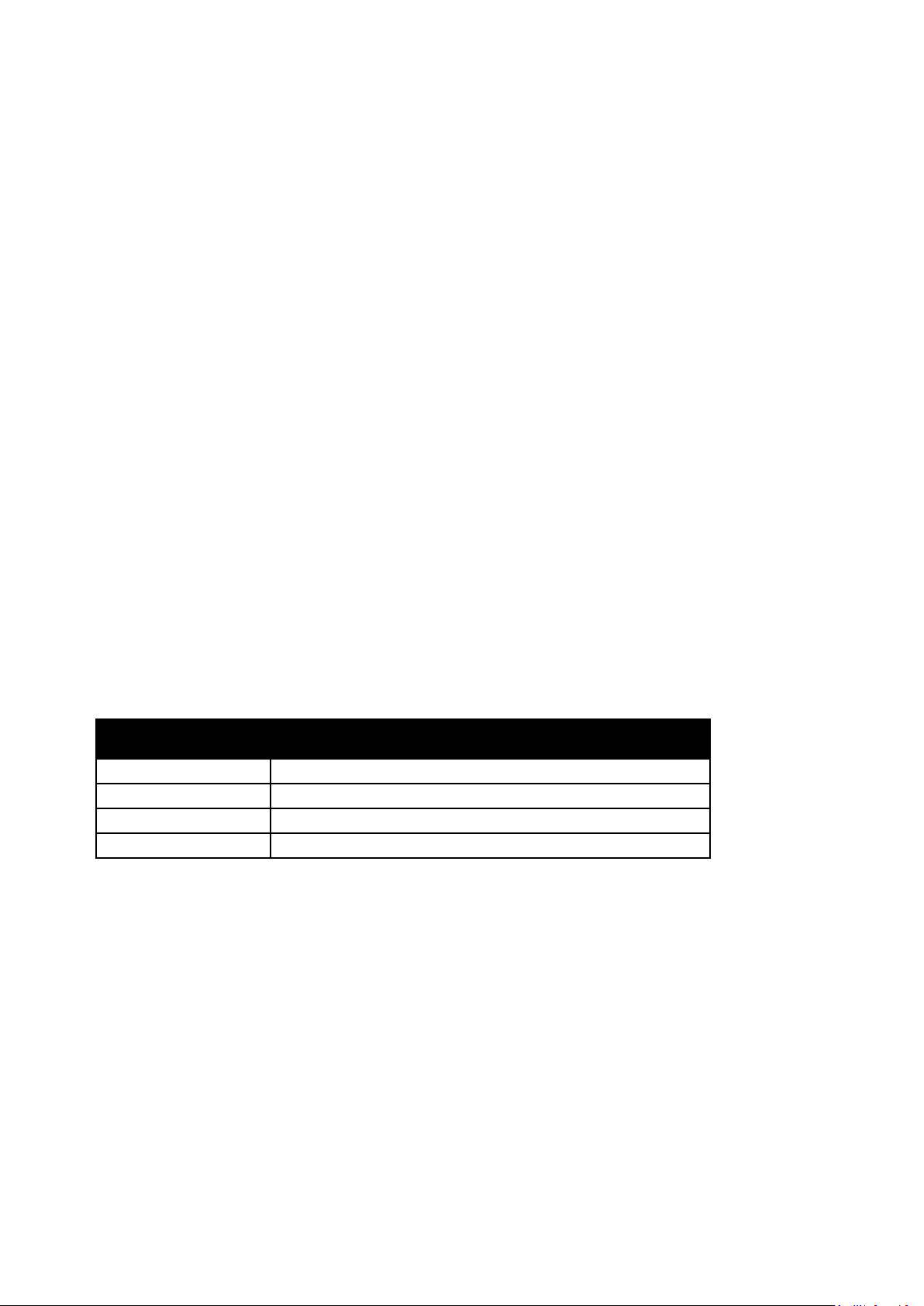
Funkce
Funkce pro správu
Změna hesla zámku panelu
Heslo zámku panelu omezuje přístup do nabídky Admin.
1. Stiskněte tlačítko Systém na ovládacím panelu tiskárny.
2. Pomocí šipek vyberte možnost Nabídka Správce a stiskněte tlačítko OK.
3. Zadejte aktuální heslo ve tvaru čtyř číslic a stiskněte tlačítko OK.
4. Vyberte možnost Nastavení zabezpečení a stiskněte tlačítko OK.
5. U možnosti Zámek panelu stiskněte tlačítko OK.
6. Vyberte možnost Změnit heslo a stiskněte tlačítko OK.
7. Zadejte nové čtyřmístné heslo a stiskněte tlačítko OK. Výchozí heslo je 0000.
Informace o využití tiskárny
V nabídce Účtovací měřidla je zobrazen počet zpracovaných tiskových úloh. Stav počitadla nelze
vynulovat, sleduje celkový počet stran vytištěných během životnosti tiskárny.
Pro každý barevný režim je samostatné počitadlo.
Zobrazení stavu počitadla:
1. Stiskněte tlačítko Systém na ovládacím panelu tiskárny.
2. Pomocí šipek vyberte možnost Účtovací počítadla.
3. Stiskněte tlačítko OK.
Číslo počitadla Číslo na displeji
Počitadlo 1 Celkový počet barevně vytištěných stránek.
Počitadlo 2 Celkový počet černobíle vytištěných stránek.
Počitadlo 3 Na tomto počitadle použití je vždy uvedena 0.
Počitadlo 4 Celkový počet vytištěných stránek.
26 Xerox® Multifunkční tiskárna WorkCentre® 6025
Uživatelská příručka
Page 27

Funkce
CentreWare Internet Services
CentreWare Internet Services je software pro správu a provádění konfigurace, nainstalovaný na
zabudovaném webovém serveru v tiskárně. Tento software umožňuje konfigurovat a spravovat
tiskárnu z webového prohlížeče.
Požadavky služeb CentreWare Internet Services:
• Připojení tiskárny k síti pomocí protokolu TCP/IP v prostředí systému Windows, Macintosh,
UNIX nebo Linux
• V tiskárně musí být povoleny protokoly TCP/IP a HTTP.
• Počítač s nainstalovaným webovým prohlížečem připojený k síti.
Přístup ke službám CentreWare Internet Services
V počítači spusťte webový prohlížeč, do adresního pole zadejte adresu IP tiskárny a poté stiskněte
klávesu Enter nebo Return.
Zjištění adresy IP tiskárny
Adresu IP vaší tiskárny najdete v sestavě konfigurace.
Přihlášení ke službě CentreWare Internet Services
Pokud je zapnutý režim správce, karty Jobs (Úlohy), Address Book (Adresář), Properties (Vlastnosti) a
Support (Podpora) jsou zamčené, dokud nezadáte uživatelské jméno a heslo správce.
Přihlášení ke službě CentreWare Internet Services jako správce:
1. V počítači spusťte webový prohlížeč, do adresního pole zadejte adresu IP tiskárny a poté
stiskněte klávesu Enter nebo Return.
2. Klikněte na kartu Úlohy, Adresář, Vlastnosti nebo Podpora.
3. Zadejte uživatelské jméno správce.
4. Zadejte heslo a poté klikněte na tlačítko Přihlásit.
Xerox® Multifunkční tiskárna WorkCentre® 6025 27
Uživatelská příručka
Page 28

Funkce
Instalační příručka
Přibalena k tiskárně.
Informační strany
Dokumentace ke službě CentreWare Internet
Ve službě CentreWare Internet Services klikněte na
Další informace
Další informace o tiskárně můžete získat z následujících zdrojů:
Zdroj Umístění
Další dokumentace k tiskárně www.xerox.com/office/WC6025docs
Informace technické podpory k tiskárně; patří k nim
on-line technická podpora, Online Support Assistant
(Asistent on-line podpory) a možnost stažení
ovladačů.
Informace o nabídkách a chybových hlášeních
Services
Objednání spotřebního materiálu pro tiskárnu www.xerox.com/office/WC6025supplies
Zdroj nástrojů a informací, které zahrnují interaktivní
výukové programy, šablony tisku, užitečné tipy a
funkce přizpůsobené vašim individuálním potřebám.
Místní středisko prodeje a podpory www.xerox.com/office/worldcontacts
Registrace tiskárny www.xerox.com/office/register
Internetový obchod Xerox® Direct www.direct.xerox.com/
www.xerox.com/office/WC6025support
Stiskněte tlačítko Nápověda (?) na ovládacím panelu.
Vytiskněte z ovládacího panelu nebo ve službě
CentreWare Internet Services klikněte na položky
Status (Stav) > Information Pages (Informační
strany).
položku Help (Nápověda).
www.xerox.com/office/businessresourcecenter
28 Xerox® Multifunkční tiskárna WorkCentre® 6025
Uživatelská příručka
Page 29

Online Support Assistant (Asistent on-line podpory): www.xerox.com/office/WC6025support
3
Instalace a nastavení
Obsah kapitoly:
• Základní informace o instalaci a nastavení ............................................................................................ 30
• Výběr umístění tiskárny ......................................................................................................................... 31
• Připojení tiskárny ................................................................................................................................... 32
• Instalace softwaru ................................................................................................................................. 37
• Konfigurace síťového nastavení ............................................................................................................ 42
• Konfigurace obecných nastavení pomocí služby CentreWare Internet Services .................................. 46
• Konfigurování obecného nastavení pomocí ovládacího panelu ............................................................ 48
• Konfigurování nastavení zabezpečení pomocí služby CentreWare Internet Services .......................... 52
• Konfigurace funkce AirPrint ................................................................................................................... 57
• Nastavení snímání ................................................................................................................................. 59
• Instalace tiskárny jako zařízení webových služeb .................................................................................. 65
Viz také:
Instalační příručka přibalená k tiskárně
Xerox® Multifunkční tiskárna WorkCentre® 6025 29
Uživatelská příručka
Page 30

Instalace a nastavení
Instalace softwaru na straně 37
Základní informace o instalaci a nastavení
Před tiskem musí být počítač a tiskárna připojeny do elektrické zásuvky, zapnuty a připojeny k aktivní
síti. Nakonfigurujte počáteční nastavení tiskárny a potom nainstalujte do počítače software
tiskového ovladače a nástroje.
K tiskárně se můžete připojit přímo z počítače pomocí kabelu USB nebo prostřednictvím
bezdrátového připojení.
Poznámka: Pokud nemáte Software and Documentation disc (Disk se softwarem a dokumentací)
k dispozici, stáhněte si nejnovější ovladače na adrese www.xerox.com/office/WC6025drivers.
Viz také:
Výběr umístění tiskárny na straně 31
Výběr způsobu připojení na straně 32
Připojení tiskárny na straně 32
Konfigurace síťového nastavení na straně 42
30 Xerox® Multifunkční tiskárna WorkCentre® 6025
Uživatelská příručka
Page 31

Instalace a nastavení
Požadavky na volný prostor na straně 165
Výběr umístění tiskárny
1. Vyberte bezprašné místo s teplotou od 10 do 32°C a relativní vlhkostí v rozsahu 15–85%.
Poznámka: Prudké teplotní výkyvy mohou ovlivnit kvalitu tisku. Při rychlém vyhřátí studené místnosti
může dojít uvnitř tiskárny ke kondenzaci, která bude přímo narušovat přenos obrazu.
2. Tiskárnu umístěte na rovnou nevibrující plochu, dostatečně pevnou, aby unesla hmotnost
tiskárny. Tiskárna musí být ve vodorovné poloze a všechny čtyři nožičky musí být v těsném
kontaktu s povrchem. Hmotnost vaší konfigurace tiskárny naleznete v části Fyzické specifikace
na straně 165.
Po umístění můžete tiskárnu připojit k napájení a k počítači nebo síti.
Viz také:
Požadavky na celkový prostor na straně 165
Xerox® Multifunkční tiskárna WorkCentre® 6025 31
Uživatelská příručka
Page 32

Instalace a nastavení
Připojení tiskárny
Obsahu oddílu:
• Výběr způsobu připojení ........................................................................................................................ 32
• Připojení k počítači pomocí kabelu USB ............................................................................................... 33
• Připojení k bezdrátové síti .................................................................................................................... 33
• Připojení k funkci Wi-Fi Direct ............................................................................................................... 36
Výběr způsobu připojení
K tiskárně se můžete připojit přímo z počítače pomocí kabelu USB nebo funkce Wi-Fi Direct nebo
prostřednictvím bezdrátové sítě přes WPS. Připojení prostřednictvím portu USB je přímé připojení
a jeho nastavení je nejjednodušší. Bezdrátové připojení se používá pro práci v síti. Používáte-li síťové
připojení, měli byste vědět, jak je váš počítač připojen k síti. Podrobnosti najdete v části Adresy
TCP/IP a IP na straně 42.
Poznámka: Požadavky na hardware a kabelové propojení se u těchto různých způsobů připojení liší.
Směrovače, síťové rozbočovače, síťové přepínače a modemy nejsou součástí tiskárny a je třeba je
zakoupit samostatně.
• Bezdrátová síť: Pokud váš počítač obsahuje bezdrátový směrovač nebo přístupový bod, můžete
tiskárnu připojit k síti pomocí bezdrátového připojení. Bezdrátové připojení k síti nabízí stejný
přístup a služby jako pevné připojení. Bezdrátové připojení je obvykle rychlejší než připojení přes
kabel USB a umožňuje přímý přístup k nastavení tiskárny prostřednictvím služeb CentreWare
Internet Services.
• USB: Jestliže připojujete tiskárnu k jednomu počítači a nepoužíváte síť, můžete použít připojení
USB.
Poznámka: Připojení přes USB neposkytuje přístup ke službám CentreWare Internet Services.
• Wi-Fi Direct: K tiskárně se můžete připojit z mobilního zařízení s bezdrátovým připojením
pomocí funkce Wi-Fi Direct. Společnost Xerox doporučuje, aby k tiskárně pomocí funkce Wi-Fi
Direct přistupoval vždy pouze jeden uživatel.
32 Xerox® Multifunkční tiskárna WorkCentre® 6025
Uživatelská příručka
Page 33

Instalace a nastavení
Připojení k počítači pomocí kabelu USB
Abyste mohli používat jednotku USB, musíte mít operační systém Windows XP SP1 nebo novější,
Windows Server 2003 nebo novější nebo operační systém Macintosh OS X verze 10.5 nebo novější.
Poznámka: Kabel USB je dodáván s tiskárnou.
Připojení tiskárny k počítači kabelem USB:
1. Přesvědčte se, že je tiskárna vypnutá.
2. Zapojte konec B standardního kabelu A/B USB 2.0 do portu USB na tiskárně.
3. Připojte k tiskárně napájecí kabel, připojte tento kabel k elektrické zásuvce a poté tiskárnu
zapněte.
4. Konec A kabelu USB zapojte do portu USB na počítači.
5. Pokud se zobrazí Průvodce nově rozpoznaným hardwarem systému Windows, zrušte jej.
6. Vložte disk Software and Documentation disc (Disk se softwarem a dokumentací) do příslušné
jednotky počítače.
Jestliže se automaticky nespustí instalační program, přejděte na příslušnou jednotku a
poklepejte na soubor instalačního programu Setup.exe.
7. Klikněte na položku Setup Printer and Install Software (Nastavit tiskárnu a nainstalovat
software).
8. U licenční smlouvy vyberte položku Souhlasím a poté klikněte na tlačítko Další.
9. Klikněte na položku USB.
10. Chcete-li připojit tiskárnu a nainstalovat tiskový ovladač a software, vyberte položku Personal
Installation (Osobní instalace) a klikněte na tlačítko Next (Další).
Připojení k bezdrátové síti
K bezdrátové síti se můžete připojit pomocí disku Software and Documentation disc (Disk se
softwarem a dokumentací) dodávaného s tiskárnou nebo z ovládacího panelu tiskárny.
Poznámky:
• Pro připojení můžete použít metodu 3 kliknutí pouze jednou při prvním pokusu o instalaci.
• Sítě WPA2 Enterprise nejsou podporovány.
• Metodu připojení pomocí 3 kliknutí podporují pouze systémy Windows 7 a novější.
Xerox® Multifunkční tiskárna WorkCentre® 6025 33
Uživatelská příručka
Page 34

Instalace a nastavení
Připojení metodou 3 kliknutí
1. Vložte disk Software and Documentation disc (Disk se softwarem a dokumentací) do příslušné
jednotky počítače.
Jestliže se automaticky nespustí instalační program, přejděte na příslušnou jednotku a
poklepejte na soubor instalačního programu Setup.exe.
2. Klikněte na položku Setup Printer and Install Software (Nastavit tiskárnu a nainstalovat
software).
3. U licenční smlouvy vyberte položku Souhlasím a poté klikněte na tlačítko Další.
4. Na obrazovce Select a Connection Method (Výběr způsobu připojení) klikněte na tlačítko
Wireless (Bezdrátové). Pokud je navázáno bezdrátové připojení, objeví se obrazovka Xerox
Printer Found (Nalezena tiskárna Xerox).
5. Připojte se k bezdrátové síti pomocí tlačítka Next (Další) nebo Connect to a different wireless
network (Připojit se k jiné bezdrátové síti).
6. Dokončete instalaci kliknutím na tlačítko Dokončit.
Poznámka: Pokud spojení navázáno není, vyberte položku Search for Networks (Hledat sítě) nebo
WPS. Podrobnosti najdete v části Hledání sítí na straně 35 nebo Připojení přes WPS na straně 34.
Připojení pomocí chráněného nastavení Wi-Fi (WPS)
1. Vložte disk Software and Documentation disc (Disk se softwarem a dokumentací) do příslušné
jednotky počítače.
Jestliže se automaticky nespustí instalační program, přejděte na příslušnou jednotku a
poklepejte na soubor instalačního programu Setup.exe.
2. Klikněte na položku Setup Printer and Install Software (Nastavit tiskárnu a nainstalovat
software).
3. U licenční smlouvy vyberte položku Souhlasím a poté klikněte na tlačítko Další.
4. Na obrazovce Select a Connection Method (Výběr způsobu připojení) klikněte na tlačítko
Wireless (Bezdrátové).
5. Klikněte na tlačítko WPS.
6. Na výzvu stiskněte a podržte na dvě sekundy tlačítko WPS na tiskárně.
7. Až stisknete tlačítko WPS na tiskárně, počkejte dvě minuty a pak stiskněte a podržte na dvě
sekundy tlačítko WPS na svém bezdrátovém směrovači.
8. Až stisknete obě tlačítka, klikněte na tlačítko Next (Další).
9. V seznamu tiskáren vyberte svou tiskárnu.
Poznámka: Můžete svou tiskárnu pojmenovat a určit, že bude sdílená v síti nebo nastavená jako
vaše výchozí tiskárna.
10. V okně Software a dokumentace zrušte zaškrtnutí možností, které nechcete instalovat.
11. Klepněte na tlačítko Další.
12. Dokončete instalaci kliknutím na tlačítko Dokončit.
34 Xerox® Multifunkční tiskárna WorkCentre® 6025
Uživatelská příručka
Page 35

Instalace a nastavení
Připojení pomocí hledání sítí
1. Vložte disk Software and Documentation disc (Disk se softwarem a dokumentací) do příslušné
jednotky počítače. Jestliže se automaticky nespustí instalační program, přejděte na příslušnou
jednotku a poklepejte na soubor instalačního programu Setup.exe.
2. Klikněte na položku Setup Printer and Install Software (Nastavit tiskárnu a nainstalovat
software).
3. U licenční smlouvy vyberte položku Souhlasím a poté klikněte na tlačítko Další.
4. Na obrazovce Select a Connection Method (Výběr způsobu připojení) klikněte na tlačítko
Wireless (Bezdrátové).
5. Na obrazovce Select a Wireless Setup Method (Výběr způsobu nastavení bezdrátového
připojení) klikněte na tlačítko Search for Networks (Hledat sítě).
6. Zkontrolujte, zda je řádně připojený kabel USB.
7. Vyberte síť a klikněte na tlačítko Next (Další).
8. Zadejte přístupový kód pro svou bezdrátovou síť a klikněte na tlačítko Next (Další).
9. Na obrazovce Configure Printer (Konfigurace tiskárny) klikněte na tlačítko Next (Další) nebo na
tlačítko Advanced (Rozšířené), pokud chcete nastavit IP ručně.
10. Na výzvu odpojte kabel USB od tiskárny a klikněte na tlačítko Next (Další).
11. V seznamu tiskáren vyberte svou tiskárnu.
Poznámka: Můžete svou tiskárnu pojmenovat a určit, že bude sdílená v síti nebo nastavená jako
vaše výchozí tiskárna.
12. Vyberte položku Install printer driver (Nainstalovat tiskový ovladač) a poté klikněte na tlačítko
Next (Další).
13. V okně Software a dokumentace zrušte zaškrtnutí možností, které nechcete instalovat.
14. Klepněte na tlačítko Další.
15. Dokončete instalaci kliknutím na tlačítko Dokončit.
Xerox® Multifunkční tiskárna WorkCentre® 6025 35
Uživatelská příručka
Page 36

Instalace a nastavení
Připojení k bezdrátové síti na ovládacím panelu
Tiskárnu můžete na ovládacím panelu tiskárny připojit přímo k bezdrátové síti. Pro připojení tiskárny k
síti není nutný počítač.
Připojení pomocí automatického nastavení SSID:
1. Stiskněte tlačítko Menu na ovládacím panelu tiskárny.
2. Pomocí šipek nahoru a dolů přejděte na nabídku Admin a stiskněte tlačítko OK.
3. Přejděte na položku Síť a stiskněte tlačítko OK.
4. Přejděte na položku Nastavení bezdrátové sítě a stiskněte tlačítko OK.
5. Vyberte požadovanou síť a stiskněte tlačítko OK.
6. Zadejte přístupový kód nebo klíč WEP a stiskněte tlačítko OK.
Připojení pomocí ručního nastavení SSID:
1. Stiskněte tlačítko Menu na ovládacím panelu tiskárny.
2. Pomocí šipek nahoru a dolů přejděte na nabídku Admin a stiskněte tlačítko OK.
3. Přejděte na položku Síť a stiskněte tlačítko OK.
4. Přejděte na položku Nastavení bezdrátové sítě a stiskněte tlačítko OK.
5. Přejděte na položku Ruční nastavení a stiskněte tlačítko OK.
6. Zadejte název sítě (SSID) a stiskněte tlačítko OK.
7. Vyberte některou z možností pro síťový režim a stiskněte tlačítko OK.
8. Zadejte přístupový kód nebo klíč WEP a stiskněte tlačítko OK.
Připojení k funkci Wi-Fi Direct
K tiskárně se můžete připojit prostřednictvím mobilního zařízení s bezdrátovým připojením, jako je
tablet, počítač nebo chytrý telefon, pomocí Wi-Fi Direct.
Poznámka: Funkce Wi-Fi Direct je ve výchozím nastavení vypnuta.
Připojení pomocí funkce Wi-Fi Direct z mobilního zařízení
Chcete-li se připojit pomocí funkce Wi-Fi Direct, postupujte podle návodu k použití dodávaného s
mobilním zařízením.
36 Xerox® Multifunkční tiskárna WorkCentre® 6025
Uživatelská příručka
Page 37

Instalace a nastavení
Instalace softwaru
Obsahu oddílu:
• Požadavky na operační systém .............................................................................................................. 37
• Instalace tiskových ovladačů pro síťovou tiskárnu v systému Windows ............................................... 38
• Instalace tiskových ovladačů pro tiskárnu s připojením přes port USB v systému Windows ............ 38
• Instalace ovladačů a nástrojů pro systém Macintosh OS X verze 10.5 nebo novější ............................ 39
• Instalace ovladačů snímání pro systém Macintosh ............................................................................... 41
Před instalací softwarových ovladačů se přesvědčte, zda je tiskárna připojena do elektrické zásuvky,
zapnuta a připojena k aktivní síti a zda má platnou adresu IP. Adresa IP se obvykle zobrazuje
v pravém horním rohu ovládacího panelu. Pokud adresu IP nemůžete najít, postupujte podle pokynů
v části Zjištění adresy IP tiskárny na straně 27.
Pokud nemáte k dispozici disk Software and Documentation disc (Disk se softwarem a dokumentací),
stáhněte si nejnovější ovladače na adrese www.xerox.com/office/WC6025drivers.
Požadavky na operační systém
• Windows XP SP1 nebo novější nebo Windows Server 2003 nebo novější
• Macintosh OS X verze 10.4 nebo novější
Xerox® Multifunkční tiskárna WorkCentre® 6025 37
Uživatelská příručka
Page 38

Instalace a nastavení
Instalace tiskových ovladačů pro síťovou tiskárnu v systému Windows
1. Vložte disk Software and Documentation disc (Disk se softwarem a dokumentací) do příslušné
jednotky počítače. Jestliže se automaticky nespustí instalační program, přejděte na příslušnou
jednotku a poklepejte na soubor instalačního programu Setup.exe.
2. Klikněte na možnost Install Software (Instalovat software).
3. U licenční smlouvy vyberte položku Souhlasím a poté klikněte na tlačítko Další.
4. Vyberte položku Network Installation (Instalace sítě) a klikněte na tlačítko Next (Další).
5. Vyberte tiskárnu v seznamu nalezených tiskáren a klikněte na možnost Další.
Poznámky:
• Pokud instalujete ovladače pro síťovou tiskárnu a vaše tiskárna není v seznamu uvedena,
klepněte na tlačítko Adresa IP nebo název DNS. Do pole Adresa IP nebo název DNS
zadejte adresu IP tiskárny a vyhledejte tiskárnu klepnutím na tlačítko Najít. Pokud neznáte
adresu IP tiskárny, postupujte podle pokynů v části Zjištění adresy IP tiskárny na straně 27.
• Aby bylo možné tiskárnu nepřetržitě používat, i když se změní adresa IP přiřazená serverem
DHCP, můžete použít instalační program nebo služby CentreWare Internet Services.
6. V seznamu tiskáren vyberte svou tiskárnu.
Poznámka: Můžete svou tiskárnu pojmenovat a určit, že bude sdílená v síti nebo nastavená jako
vaše výchozí tiskárna.
7. Klepněte na tlačítko Další.
8. V okně Software a dokumentace zrušte zaškrtnutí možností, které nechcete instalovat.
9. Klepněte na tlačítko Další.
10. Dokončete instalaci kliknutím na tlačítko Dokončit.
Instalace tiskových ovladačů pro tiskárnu s připojením přes port USB v systému Windows
1. Vložte disk Software and Documentation disc (Disk se softwarem a dokumentací) do příslušné
jednotky počítače.
Jestliže se automaticky nespustí instalační program, přejděte na příslušnou jednotku a
poklepejte na soubor instalačního programu Setup.exe.
2. Klikněte na možnost Install Software (Instalovat software).
3. U licenční smlouvy vyberte položku Souhlasím a poté klikněte na tlačítko Další.
4. Chcete-li nainstalovat podpůrný software pro tiskárnu, vyberte položku Software a klikněte na
tlačítko Next (Další).
5. V okně Software a dokumentace zrušte zaškrtnutí možností, které nechcete instalovat.
6. Klepněte na tlačítko Další.
7. Dokončete instalaci kliknutím na tlačítko Dokončit.
38 Xerox® Multifunkční tiskárna WorkCentre® 6025
Uživatelská příručka
Page 39

Instalace a nastavení
Instalace ovladačů a nástrojů pro systém Macintosh OS X verze 10.5 nebo novější
Obsahu oddílu:
• Instalace tiskového ovladače ................................................................................................................. 39
• Přidání tiskárny ...................................................................................................................................... 40
• Obslužné programy ............................................................................................................................... 40
Abyste mohli využívat všech funkcí tiskárny, je třeba:
1. nainstalovat tiskový ovladač,
2. přidat tiskárnu.
Poznámka: Před instalací tiskového ovladače zkontrolujte, zda je tiskárna připojená do elektrické
zásuvky, zapnutá a připojený k aktivní síti nebo prostřednictvím USB.
Instalace tiskového ovladače
1. Vložte disk Software and Documentation disc (Disk se softwarem a dokumentací) do příslušné
jednotky počítače.
Poznámka: Pokud nemáte Software and Documentation disc (Disk se softwarem a dokumentací)
k dispozici, stáhněte si nejnovější ovladače na adrese www.xerox.com/office/WC6025drivers.
2. Klikněte dvakrát na položku WorkCentre 6025Installer (Instalační program WorkCentre 6025).
3. V okně instalačního programu Introduction (Úvod) klepněte na tlačítko Continue (Pokračovat).
4. U licenční smlouvy vyberte položku Souhlasím a poté klikněte na tlačítko Další.
5. Vyberte cílový disk a klikněte na tlačítko Continue (Pokračovat).
6. Chcete-li změnit umístění instalace ovladače, klikněte na tlačítko Change Install Location
(Změnit umístění instalace).
7. Klikněte na tlačítko Install (Nainstalovat).
8. Po zobrazení výzvy zadejte heslo a klepněte na tlačítko OK.
9. Klepněte na možnost Continue Installation (Pokračovat v instalaci).
10. Po dokončení instalace tiskového ovladače kliknutím na tlačítko Restart dokončete instalaci
a restartujte počítač.
Xerox® Multifunkční tiskárna WorkCentre® 6025 39
Uživatelská příručka
Page 40

Instalace a nastavení
Online Support Assistant (Asistent on-line podpory): www.xerox.com/office/WC6025support
Přidání tiskárny
Jestliže používáte síť, nastavte tiskárnu s protokolem Bonjour (Rendezvous) nebo použijte připojení
LPD/LPR pomocí adresy IP tiskárny. Není-li tiskárna připojena k síti, vytvořte připojení USB na ploše.
Přidání tiskárny s protokolem Bonjour:
1. Ze složky Aplikace nebo z doku otevřete položku System Preferences (Předvolby systému).
2. Klepněte na položku Print & Fax (Tisk a fax).
V levé části okna se zobrazí seznam tiskáren.
3. Pod seznamem tiskáren klepněte na tlačítko plus (+).
4. Klepněte na ikonu Default (Výchozí) v horní části okna.
5. V seznamu vyberte svou tiskárnu a klepněte na tlačítko Add (Přidat).
Poznámka: Pokud tiskárna nebyla rozpoznána, zkontrolujte, zda je zapnutá a zda je správně
připojen ethernetový kabel nebo kabel USB.
Přidání tiskárny zadáním adresy IP:
1. Ze složky Aplikace nebo z doku otevřete položku System Preferences (Předvolby systému).
2. Klepněte na položku Print & Fax (Tisk a fax).
V levé části okna se zobrazí seznam tiskáren.
3. Pod seznamem tiskáren klepněte na tlačítko plus (+).
4. Klepněte na položku IP.
5. V rozbalovací nabídce Protocol (Protokol) zvolte požadovaný protokol.
6. Do pole Address (Adresa) zadejte adresu IP tiskárny.
7. Do pole Name (Název) zadejte název tiskárny.
8. V rozbalovacím seznamu Print Using (Tisknout pomocí) vyberte možnost Select a driver to use
(Vybrat ovladač, který se má použít).
9. V seznamu vyberte tiskový ovladač pro váš model tiskárny.
10. Klikněte na tlačítko Add (Přidat).
Nyní můžete tisknout a snímat. Podrobnosti najdete v části Tisk na straně 83 a Snímání na straně
107.
Viz také:
Obslužné programy
Editor adresáře a Správce expresního snímání jsou nainstalovány automaticky při instalaci ovladače
snímání. Podrobnosti najdete v části Instalace ovladačů a nástrojů pro systém Macintosh OS X verze
10.5 nebo novější na straně 39.
40 Xerox® Multifunkční tiskárna WorkCentre® 6025
Uživatelská příručka
Page 41

Instalace a nastavení
Instalace ovladačů snímání pro systém Macintosh
1. Vložte disk Software and Documentation disc (Disk se softwarem a dokumentací) do příslušné
jednotky počítače.
2. Chcete-li zobrazit soubor .dmg tiskárny, dvakrát klikněte na ikonu disku na ploše.
3. Otevřete soubor Scan Installer.dmg a přejděte k příslušnému souboru instalačního programu
pro váš operační systém.
4. Otevřete soubor s balíčkem Scan Installer (Instalační program snímání).
5. Kliknutím na tlačítko Pokračovat potvrďte upozornění a úvodní zprávy.
6. Chcete-li přijmout licenční smlouvu, klikněte na tlačítko Pokračovat a potom na tlačítko
Souhlasím.
7. Klikněte znovu na tlačítko Pokračovat.
8. Zadejte heslo a klikněte na tlačítko OK.
9. Pokud budete vyzváni, abyste ukončili ostatní instalace, klikněte na tlačítko Pokračovat
v instalaci.
10. Restartujte systém kliknutím na tlačítko Log Out (Odhlásit).
Xerox® Multifunkční tiskárna WorkCentre® 6025 41
Uživatelská příručka
Page 42

Instalace a nastavení
Konfigurace síťového nastavení
Obsahu oddílu:
• Adresy TCP/IP a IP.................................................................................................................................. 42
• Přiřazení adresy IP tiskárny.................................................................................................................... 42
• Povolení snímání.................................................................................................................................... 45
Adresy TCP/IP a IP
Počítače a tiskárny používají ke komunikaci prostřednictvím sítě protokoly TCP/IP. Počítače
Macintosh používají ke komunikaci se síťovou tiskárnou protokol TCP/IP nebo Bonjour. U systémů
Macintosh OS X je upřednostňován protokol TCP/IP.
Při použití protokolů TCP/IP musí mít každá tiskárna a počítač jedinečnou adresu IP. Mnohé sítě
stejně jako kabelové směrovače a směrovače DSL obsahují server DHCP Server DHCP automaticky
přiřadí adresy IP všem počítačům a tiskárnám v síti, které jsou nakonfigurovány pro používání
protokolu DHCP.
Jestliže jste připojení k Internetu pomocí kabelu nebo DSL, vyžádejte si od svého poskytovatele služeb
informace o použití adres IP.
Přiřazení adresy IP tiskárny
Ve výchozím nastavení získává tiskárna adresu IP ze serveru DHCP pomocí sítě TCP/IP. Síťové adresy
přiřazené protokolem DHCP jsou dočasné. Jakmile platnost adresy vyprší, může síť přiřadit novou.
K přiřazení statické adresy IP tiskárně můžete použít metodu bezdrátového připojení na instalačním
disku.
Poznámky:
• Adresu IP vaší tiskárny najdete v sestavě konfigurace.
• Aby bylo možné tiskárnu nepřetržitě používat, i když se změní adresa IP přiřazená serverem
Automatické přiřazení adresy IP
1. Stiskněte tlačítko Systém na ovládacím panelu tiskárny.
2. Pomocí šipek vyberte možnost Nabídka Správce a stiskněte tlačítko OK.
3. U možnosti Síť stiskněte tlačítko OK.
4. Stisknutím tlačítka šipka dolů vyberte protokol TCP/IPa pokračujte stisknutím tlačítka OK.
5. Pomocí šipek vyberte možnost IPv4 a pokračujte stisknutím tlačítka OK.
6. V položce Získat adresu IP stiskněte tlačítko OK.
7. Pomocí šipek vyberte možnost DHCP/AutoIP a pokračujte stisknutím tlačítka OK.
8. Stisknutím tlačítka Návrat se vraťte na obrazovku Připraveno.
DHCP, můžete použít instalační program nebo služby CentreWare Internet Services.
42 Xerox® Multifunkční tiskárna WorkCentre® 6025
Uživatelská příručka
Page 43

Instalace a nastavení
Ruční přiřazení adresy IP
Tiskárně můžete přiřadit statickou adresu IP z ovládacího panelu. Jakmile je adresa IP přiřazena,
můžete ji změnit pomocí služebCentreWare Internet Services.
K přiřazení statické adresy IP tiskárně budete potřebovat tyto informace:
• adresu IP správně nakonfigurovanou pro vaši síť,
• masku podsítě,
• adresu výchozího směrovače nebo brány.
Jste-li připojeni k síti, která má správce, požádejte ho o poskytnutí těchto informací o síti.
Pokud používáte domácí síť, ke které je tiskárna připojena pomocí směrovače nebo jiného zařízení,
vyhledejte v návodu k tomuto zařízení pokyny k přiřazení síťové adresy. V dokumentaci ke směrovači
či zařízení je uveden rozsah přípustných adres, které lze použít. Je důležité, aby tyto adresy byly
podobné adresám IP, které používají ostatní tiskárny a počítače v síti, ne však stejné. Musí se lišit
pouze poslední číslice. Tiskárna může mít např. adresu IPv4 192.168.1.2, zatímco počítač má adresu
IP 192.168.1.3. Jiné zařízení může mít adresu IP 192.168.1.4.
Směrovač by mohl přiřadit statickou adresu IP tiskárny jinému počítači, který získává adresu IP
dynamicky. Aby nedocházelo k opětovnému přiřazení adresy IP, přiřaďte tiskárně adresu na horním
konci rozmezí povoleného směrovačem nebo zařízením. Má-li například počítač adresu IP
192.168.1.2 a zařízení povoluje adresy IP do 192.168.1.25, vyberte adresu v rozmezí 192.168.1.20 až
192.168.1.25.
Na kartě pro konfiguraci sítě IPv6 je adresa IPv6 přiřazena automaticky.
Postup přiřazení statické adresy IP tiskárně:
1. Stiskněte tlačítko Systém na ovládacím panelu tiskárny.
2. Pomocí šipek vyberte možnost Nabídka Správce a stiskněte tlačítko OK.
3. Pomocí šipek vyberte možnost Síť a pokračujte stisknutím tlačítka OK.
4. Stisknutím tlačítka šipka dolů vyberte protokol TCP/IPa pokračujte stisknutím tlačítka OK.
5. Pomocí šipek vyberte možnost IPv4 a pokračujte stisknutím tlačítka OK.
6. V položce Získat adresu IP stiskněte tlačítko OK.
7. Pomocí šipek vyberte možnost Panel a stisknutím tlačítka OK funkci aktivujte.
8. Stisknutím tlačítka Návrat se vraťte do nabídky IPv4.
9. Pomocí šipek vyberte možnost Adresa IP a pokračujte stisknutím tlačítka OK.
Není-li adresa definována, má hodnotu 000.000.000.000.
Xerox® Multifunkční tiskárna WorkCentre® 6025 43
Uživatelská příručka
Page 44

Instalace a nastavení
Online Support Assistant (Asistent on-line podpory): www.xerox.com/office/WC6025support
10. Nastavte adresu IP:
a. V prvním poli zadejte požadované číslo pomocí šipek nebo alfanumerické klávesnice.
b. Šipkou vpřed přejděte na další pole a zadejte požadované číslo.
c. Přejděte na další dvě pole a zadejte požadovaná čísla.
Poznámka: Chcete-li rychle přejít na požadované číslo, stiskněte šipku nahoru nebo dolů. Pro návrat
do příslušného pole stiskněte šipku zpět.
d. Po dokončení potvrďte adresu stisknutím tlačítka OK.
11. Pro návrat na kartu Adresa IP stiskněte jednou šipku zpět.
12. Pomocí šipky dolů vyberte masku podsítě a pokračujte stisknutím tlačítka OK. Opakováním
kroku 10 nastavte adresu masky podsítě.
13. Pro návrat na kartu Maska podsítě stiskněte jednou šipku zpět.
14. Pomocí šipky dolů vyberte Adresu brány a pokračujte stisknutím tlačítka OK. Opakováním
kroku 10 nastavte adresu brány.
15. Stisknutím tlačítka Návrat se vraťte na obrazovku Připraveno.
16. Vytiskněte stranu Nastavení systému a ověřte nová nastavení.
Jste připraveni nainstalovat software.
Viz také:
Změna adresy IP prostřednictvím služeb CentreWare Internet Services
Změna adresy IP tiskárny prostřednictvím služeb CentreWare Internet Services:
1. V počítači spusťte webový prohlížeč, do adresního pole zadejte adresu IP tiskárny a poté
stiskněte klávesu Enter nebo Return.
Poznámka: Pokud neznáte adresu IP tiskárny, postupujte podle pokynů v oddílu Zjištění adresy IP
tiskárny na straně 27.
2. Klepněte na odkaz Properties (Vlastnosti).
V nabídce vlastností přejděte na odkaz Protocols (Protokoly) a rozbalte ho (pokud již není
rozbalen).
3. Klepněte na položku TCP/IP.
4. V oddílu IPv4 na této stránce proveďte požadované změny. Chcete-li například změnit způsob,
jakým tiskárna získává adresu IP, v poli Get IP Address (Získat adresu IP) vyberte z rozbalovací
nabídky požadovaný způsob.
5. Když změníte informace o adrese, přejděte do spodní části stránky a klepněte na tlačítko Save
Changes (Uložit změny).
44 Xerox® Multifunkční tiskárna WorkCentre® 6025
Uživatelská příručka
Page 45

Instalace a nastavení
Změna adresy IP pomocí instalačního programu přes USB
1. Na instalačním disku klikněte na položku Setup Printer and Install Software (Nastavit tiskárnu
a nainstalovat software).
2. U licenční smlouvy vyberte položku Souhlasím a poté klikněte na tlačítko Další.
3. Na obrazovce Select a Connection Method (Výběr způsobu připojení) klikněte na tlačítko
Wireless (Bezdrátové).
4. Na obrazovce Select a Wireless Setup Method (Výběr způsobu nastavení bezdrátového
připojení) klikněte na tlačítko Search for Networks (Hledat sítě).
5. Zkontrolujte, zda je řádně připojený kabel USB.
6. Vyberte síť a klikněte na tlačítko Next (Další).
7. Zadejte přístupový kód pro svou bezdrátovou síť a klikněte na tlačítko Next (Další).
8. Na obrazovce Configure Printer (Konfigurace tiskárny) klikněte na tlačítko Advanced (Rozšířené).
9. Na obrazovce IP Address Settings (Nastavení adresy IP) upravte nastavení podle potřeby a
klikněte na tlačítko Next (Další).
10. Na výzvu odpojte kabel USB od tiskárny a klikněte na tlačítko Next (Další).
11. V seznamu tiskáren vyberte svou tiskárnu.
12. V okně Software a dokumentace zrušte zaškrtnutí možností, které nechcete instalovat.
13. Klepněte na tlačítko Další.
14. Dokončete instalaci kliknutím na tlačítko Dokončit.
Povolení snímání
Jestliže je tiskárna připojena k síti, můžete snímat na adresu FTP, e-mailovou adresu nebo do sdílené
složky na počítači. Nejprve musíte nastavit snímání ve službách CentreWare Internet Services.
Podrobnosti najdete v části: CentreWare Internet Services.
Pokud je tiskárna připojena kabelem USB, můžete snímat do složky na počítači nebo do aplikace.
Nejprve musíte nainstalovat ovladače snímání a nástroj Správce expresního snímání.
Poznámka: Pokud je tiskárna připojena kabelem USB, nelze snímat na e-mailovou adresu ani do
síťového umístění, například do sdílené složky v počítači.
Podrobnosti najdete v části Přehled nastavení snímání na straně 59.
Xerox® Multifunkční tiskárna WorkCentre® 6025 45
Uživatelská příručka
Page 46

Instalace a nastavení
Konfigurace obecných nastavení pomocí služby CentreWare Internet Services
Obsahu oddílu:
• Zobrazení informací o tiskárně ............................................................................................................ 46
• Konfigurování nastavení zásobníků ....................................................................................................... 46
• Konfigurace výchozích nastavení tiskárny ............................................................................................. 47
• Resetování tiskárny................................................................................................................................ 47
Konfiguraci obecných nastavení tiskárny můžete provést z počítače pomocí webového prohlížeče a
služeb CentreWare Internet Services.
Poznámka: Připojení přes USB neposkytuje přístup ke službám CentreWare Internet Services.
Zobrazení informací o tiskárně
1. V počítači spusťte webový prohlížeč, do adresního pole zadejte adresu IP tiskárny a poté
stiskněte klávesu Enter nebo Return.
2. Ve službě CentreWare Internet Services klikněte na položku Properties (Vlastnosti).
3. V podokně Properties (Vlastnosti) rozbalte nabídku kliknutím na symbol plus (+) vedle složky
General (Obecné).
4. V části Version Information (Informace o verzi) se nachází číslo modelu tiskárny, výrobní číslo a
číslo verze firmwaru pro operační systémy.
5. V části Jazyk pro popis stránky se nacházejí čísla verzí jazyků pro popis stránky nainstalovaných
v tiskárně.
Konfigurování nastavení zásobníků
Pomocí této nabídky můžete nakonfigurovat formát a typ papíru pro zásobníky papíru, nastavit
uživatelské formáty a zapnout nebo vypnout zobrazování výzev na displeji.
Konfigurování nastavení zásobníků:
1. V nabídce General (Obecné nastavení) klikněte na položku Tray Management (Správa
zásobníků).
2. V části Tray Settings (Nastavení zásobníků) vyberte ze seznamů formát a typ papíru.
3. Pro uživatelské formáty papíru zadejte délku v části Custom Paper Length - Y (Uživatelská délka
papíru - Y) a šířku v části Custom Paper Width - X (Uživatelská šířka papíru - X).
4. Chcete-li aby, se po každém vložení papíru do zásobníku zobrazila na displeji výzva k zadání
nastavení papíru, vyberte pro položku Tray Display Prompt (Zobrazení výzvy zásobníku) možnost
On (Zapnuto).
5. Klikněte na tlačítko Save Changes (Uložit změny).
46 Xerox® Multifunkční tiskárna WorkCentre® 6025
Uživatelská příručka
Page 47

Instalace a nastavení
Konfigurace výchozích nastavení tiskárny
Na stránce Printer Defaults (Výchozí nastavení tiskárny) se zobrazují informace o modelu tiskárny a
kód produktu nebo výrobní číslo. Také je zde možné doplnit název a umístění tiskárny a jméno a
e-mailovou adresu kontaktní osoby.
1. V počítači spusťte webový prohlížeč, do adresního pole zadejte adresu IP tiskárny a poté
stiskněte klávesu Enter nebo Return.
2. Ve službě CentreWare Internet Services klikněte na položku Properties (Vlastnosti).
3. V podokně Properties (Vlastnosti) rozbalte nabídku kliknutím na symbol plus (+) vedle složky
General (Obecné).
4. Klepněte na položku Printer Defaults (Výchozí nastavení tiskárny).
5. Do polí zadejte podle potřeby popisné informace.
6. Klikněte na tlačítko Save Changes (Uložit změny).
Resetování tiskárny
Restartování tiskárny pomocí resetování softwaru je rychlejší a nevyplýtvá se při něm tolik
spotřebního materiálu jako při jejím vypnutí a zapnutí. Restartování tiskárny může trvat až pět minut,
během nichž není služba CentreWare Internet Services k dispozici.
1. V počítači spusťte webový prohlížeč, do adresního pole zadejte adresu IP tiskárny a poté
stiskněte klávesu Enter nebo Return.
2. Ve službě CentreWare Internet Services klikněte na položku Properties (Vlastnosti).
3. V podokně Properties (Vlastnosti) rozbalte nabídku kliknutím na symbol plus (+) vedle složky
General (Obecné).
4. V nabídce General (Obecné nastavení) klikněte na položku Resets (Resety).
5. Chcete-li resetovat síťovou paměť a restartovat tiskárnu, klikněte v části Reset network memory
and restart the printer (Resetovat síťovou paměť a restartovat tiskárnu) na položku Start Printer
(Spustit tiskárnu).
6. Chcete-li restartovat tiskárnu bez obnovení jakéhokoli výchozího nastavení, klikněte na položku
Start Printer (Spustit tiskárnu) vedle položky Restart the printer (Restartovat tiskárnu).
Xerox® Multifunkční tiskárna WorkCentre® 6025 47
Uživatelská příručka
Page 48

Instalace a nastavení
Konfigurování obecného nastavení pomocí
ovládacího panelu
Obsahu oddílu:
• Přístup k informacím o tiskárně pomocí ovládacího panelu ................................................................. 48
• Použití Průvodce zapnutím .................................................................................................................... 48
• Konfigurace systémových nastavení ..................................................................................................... 49
• Nastavení formátu a typu papíru .......................................................................................................... 51
Přístup k informacím o tiskárně pomocí ovládacího panelu
Informace o tiskárně lze zobrazit na informačních stranách.
1. Stiskněte tlačítko Systém na ovládacím panelu tiskárny.
2. Přejděte na položku Informační strany a stiskněte tlačítko OK.
3. Přejděte na požadovanou sestavu a stiskněte tlačítko OK.
Použití Průvodce zapnutím
Průvodce zapnutím pomáhá nakonfigurovat několik počátečních nastavení tiskárny včetně země,
data, času a časového pásma.
Nastavení tiskárny pomocí Průvodce zapnutím:
1. Stiskněte tlačítko Systém na ovládacím panelu tiskárny.
2. Pomocí šipek nahoru a dolů přejděte na nabídku Admin a stiskněte tlačítko OK.
3. Přejděte na položku Nastavení systému a stiskněte tlačítko OK.
4. Přejděte k Průvodci zapnutím: Pomocí šipek nahoru a dolů vyberte položku Průvodce zapnutím.
5. Vyberte možnost Ano a stiskněte tlačítko OK.
6. Dokončete všechny kroky podle průvodce a stiskněte tlačítko OK.
48 Xerox® Multifunkční tiskárna WorkCentre® 6025
Uživatelská příručka
Page 49

Instalace a nastavení
Konfigurace systémových nastavení
Obsahu oddílu:
• Přístup k nabídce Nastavení systému .................................................................................................... 49
• Nastavení časovačů úsporného režimu ................................................................................................. 49
• Nastavení časovače automatického vynulování .................................................................................... 49
• Nastavení časovače prodlevy chyby ...................................................................................................... 50
• Nastavení časovače prodlevy úlohy ...................................................................................................... 50
• Nastavení hodin ..................................................................................................................................... 50
• Nastavení výstrah .................................................................................................................................. 50
• Nastavení jednotek pro uživatelské formáty papíru ............................................................................. 50
• Nastavení upozornění na docházející toner .......................................................................................... 50
• Nastavení Zobrazení chyby formátu/typu papíru ................................................................................. 51
V této nabídce lze nakonfigurovat obecná nastavení tiskárny, např. časovače úsporného režimu,
hodiny a výstrahy.
Přístup k nabídce Nastavení systému
1. Stiskněte tlačítko Systém na ovládacím panelu tiskárny.
2. Pomocí šipek nahoru a dolů přejděte na nabídku Admin a stiskněte tlačítko OK.
3. Přejděte na položku Nastavení systému a stiskněte tlačítko OK.
Nastavení časovačů úsporného režimu
1. V nabídce Nastavení systému přejděte na položku Časovač úsporného režimu a stiskněte
tlačítko OK.
2. Vyberte úsporný režim, který chcete změnit, a stiskněte tlačítko OK.
3. Vyberte požadovaný čas pomocí šipek nebo zadejte hodnotu pomocí číselné klávesnice.
− Úsporný režim 1 (úspora energie): Nastavte časovač v rozmezí 1–60 minut.
− Úsporný režim 2 (klidový režim): Nastavte časovač v rozmezí 1–60 minut.
4. Stiskněte tlačítko OK.
Nastavení časovače automatického vynulování
Můžete stanovit dobu, po kterou tiskárna čeká na další vstup, než se vrátí do pohotovostního režimu.
Nastavení časovače automatického vynulování:
1. V nabídce Nastavení systému přejděte na položku Autom. vynul. a stiskněte tlačítko OK.
2. Chcete-li zvolit nastavení, vyberte ho pomocí šipek a pokračujte stisknutím tlačítka OK.
Xerox® Multifunkční tiskárna WorkCentre® 6025 49
Uživatelská příručka
Page 50

Instalace a nastavení
Nastavení časovače prodlevy chyby
Pomocí časové prodlevy chyby lze nastavit dobu čekání, po které tiskárna zruší abnormálně
zastavenou tiskovou úlohu.
Nastavení časovače prodlevy chyby:
1. V nabídce Nastavení systému přejděte na položku Prodleva chyby a stiskněte tlačítko OK.
2. Vyberte možnost Zapnuto a stiskněte tlačítko OK.
3. Pomocí číselné klávesnice zadejte čas v sekundách a stiskněte tlačítko OK.
Nastavení časovače prodlevy úlohy
Můžete určit dobu, po kterou tiskárna čeká na data z počítače, než zruší tiskovou úlohu.
Nastavení časovače prodlevy úlohy:
1. V nabídce Nastavení systému přejděte na položku Prodleva úlohy a stiskněte tlačítko OK.
2. Vyberte možnost Zapnuto a stiskněte tlačítko OK.
3. Pomocí číselné klávesnice zadejte čas v sekundách a stiskněte tlačítko OK.
Nastavení hodin
1. V nabídce Nastavení systému přejděte na položku Nastavení hodin a stiskněte tlačítko OK.
2. Vyberte požadované nastavení v seznamech Date Format (Formát data), Time Format (Formát
času) a Time Zone (Časové pásmo).
3. Do pole Set Date (Nastavit datum) zadejte datum ve zvoleném formátu.
4. Do pole Set Time (Nastavit čas) zadejte čas ve zvoleném formátu.
5. Tlačítkem Zpět vystoupíte z nabídky Nastavení hodin.
Nastavení výstrah
Tiskárnu lze nastavit tak, aby vás upozornila, pokud dojde k určitým chybám.
Nastavení voleb výstrah:
1. V nabídce Nastavení systému přejděte na položku Výstražné tóny a stiskněte tlačítko OK.
2. Chcete-li nastavit výstrahu, vyberte typ výstrahy a stiskněte tlačítko OK.
3. Vyberte hlasitost výstražného tónu a stiskněte tlačítko OK.
Nastavení jednotek pro uživatelské formáty papíru
1. V nabídce Nastavení systému přejděte na položku mm/palec a stiskněte tlačítko OK.
2. Vyberte Milimetry nebo Palce (") a stiskněte tlačítko OK.
Nastavení upozornění na docházející toner
1. V nabídce Nastavení systému přejděte na položku Upozornění na docházející toner a stiskněte
tlačítko OK.
2. Vyberte možnost Zapnuto a stiskněte tlačítko OK.
50 Xerox® Multifunkční tiskárna WorkCentre® 6025
Uživatelská příručka
Page 51

Instalace a nastavení
Nastavení Zobrazení chyby formátu/typu papíru
Tiskárnu můžete nastavit tak, aby vás upozornila, pokud formát nebo typu papíru neodpovídá
nastavení v nabídce Nastavení zásobníků. Výchozí možnost je Zap (kromě A4/Ltr). Možnost Zap
(kromě A4/Ltr) přikazuje tiskárně, aby vás upozornila na všechny chyby kromě neshody mezi formáty
A4 a Letter.
Nastavení Zobrazení chyby formátu/typu papíru:
1. V nabídce Nastavení systému přejděte na položku Zobrazení chyby formátu/typu papíru
a stiskněte tlačítko OK.
2. Vyberte některou možnost.
3. Stiskněte tlačítko OK.
Nastavení formátu a typu papíru
1. Stiskněte tlačítko Systém na ovládacím panelu tiskárny.
2. Přejděte na položku Nastavení zásobníku a stiskněte tlačítko OK.
3. Vyberte položku MFP a stiskněte tlačítko OK.
4. Přejděte na položku Formát papíru a stiskněte tlačítko OK.
5. Zvolte formát papíru, který odpovídá formátu papíru vloženého v zásobníku, a poté stiskněte
tlačítko OK.
6. Přejděte na položku Typ papíru a stiskněte tlačítko OK.
7. Zvolte typ papíru, který odpovídá typu papíru vloženého v zásobníku, a poté stiskněte tlačítko
OK.
Xerox® Multifunkční tiskárna WorkCentre® 6025 51
Uživatelská příručka
Page 52

Instalace a nastavení
Konfigurování nastavení zabezpečení pomocí služby CentreWare Internet Services
Obsahu oddílu:
• Otevření nabídky Security (Zabezpečení) .............................................................................................. 52
• Konfigurování nastavení zabezpečení správy ........................................................................................ 52
• Konfigurování přístupového seznamu hostitelů ................................................................................... 53
• Správa certifikátů ................................................................................................................................... 55
Nastavení zabezpečení použijte k nakonfigurování nastavení správy, ověřování, přístupu a oprávnění
uživatelů a přístupu ke službám.
Poznámka: Podrobnosti najdete v Nápovědě služeb CentreWare Internet Services.
Otevření nabídky Security (Zabezpečení)
1. V počítači spusťte webový prohlížeč, do adresního pole zadejte adresu IP tiskárny a poté
stiskněte klávesu Enter nebo Return.
2. Ve službě CentreWare Internet Services klikněte na položku Properties (Vlastnosti).
3. V podokně Properties (Vlastnosti) rozbalte nabídku kliknutím na symbol plus (+) vedle složky
Security (Zabezpečení).
Konfigurování nastavení zabezpečení správy
1. V počítači spusťte webový prohlížeč, do adresního pole zadejte adresu IP tiskárny a poté
stiskněte klávesu Enter nebo Return.
2. Ve službě CentreWare Internet Services klikněte na položku Properties (Vlastnosti).
3. V podokně Properties (Vlastnosti) rozbalte nabídku kliknutím na symbol plus (+) vedle složky
Security (Zabezpečení).
4. Klikněte na položku Administrator Security Settings (Nastavení zabezpečení správce).
5. Zapněte oprávnění správce výběrem položky Enable Administrator Mode (Zapnout režim
správce).
6. Zadejte uživatelské jméno a heslo a potom zadejte heslo znovu.
7. Pokud chcete zadat výchozí uživatelské jméno a heslo, ponechejte tato pole volná a klikněte na
tlačítko OK.
8. Do pole Access denial by the authentication failure of the Administrator (Odepření přístupu při
chybě ověření správce) zadejte počet pokusů o přihlášení, které lze provést, než bude uživatel
zablokován.
9. Klikněte na tlačítko Save Changes (Uložit změny).
52 Xerox® Multifunkční tiskárna WorkCentre® 6025
Uživatelská příručka
Page 53

Instalace a nastavení
Konfigurování přístupového seznamu hostitelů
Přístupový seznam hostitelů řídí přístup k tiskárně prostřednictvím portu LPR nebo portu 9100.
Můžete zadat až pět kombinací adresy IP a masky a pak pro každou adresu IP vybrat zamítnutí,
akceptování nebo vypnutí filtrování. Můžete zadat konkrétní adresu IP a masku adresy nebo rozsah
adres IP a masek adres. Když ponecháte adresu IP a masku adresy prázdné, může tiskárnu využívat
kdokoliv.
Můžete se rozhodnout, že povolíte tisk pouze z jedné konkrétní adresy IP. V následující tabulce je
uveden příklad.
Přístupový
Adresa IP Maska adresy Aktivní režim
seznam
1 192.168.200.10 255.255.255.255 Akceptovat
Můžete zamítnout jednu konkrétní adresu IP, ale povolit tisk z libovolné jiné adresy. V následující
tabulce je uveden příklad.
Přístupový
Adresa IP Maska adresy Aktivní režim
seznam
1 192.168.200.10 255.255.255.255 Zamítnout
2 0.0.0.0 0.0.0.0 Akceptovat
První řádek přístupového seznamu má nejvyšší prioritu. Když konfigurujete seznam s více řádky,
zadejte nejprve nejmenší rozsah. Na první řádek zadejte nejkonkrétnější nastavení a na poslední
řádek nejobecnější nastavení.
Přístupový seznam hostitelů můžete nastavit tak, aby byl přijímán či odmítán tisk z určité sítě nebo
masky sítě. Můžete také akceptovat tisk z jedné adresy IP v rámci zamítnuté masky sítě. V následující
tabulce je uveden příklad.
Přístupový
Adresa IP Maska adresy Aktivní režim
seznam
1 192.168.200.10 255.255.255.255 Akceptovat
2 192.168.200.0 255.255.255.0 Zamítnout
3 192.168.0.0 255.255.0.0 Akceptovat
Xerox® Multifunkční tiskárna WorkCentre® 6025 53
Uživatelská příručka
Page 54

Instalace a nastavení
Konfigurování přístupového seznamu hostitelů:
1. V počítači spusťte webový prohlížeč, do adresního pole zadejte adresu IP tiskárny a poté
stiskněte klávesu Enter nebo Return.
2. Ve službě CentreWare Internet Services klikněte na položku Properties (Vlastnosti).
3. V podokně Properties (Vlastnosti) rozbalte nabídku kliknutím na symbol plus (+) vedle složky
Security (Zabezpečení).
4. Klikněte na položku Host Access List (Přístupový seznam hostitelů).
5. Do pole IP Address (Adresa IP) zadejte adresu IP hostitele ve formátu X.X.X.X, kde X je číslo od 0
do 255. Příklad: 192.168.200.10.
6. Do pole Address Mask (Maska adresy) zadejte síťovou masku hostitele ve formátu X.X.X.X, kde X
je číslo od 0 do 255. Příklad: 255.255.255.255.
7. Vyberte jednu možnost pro akci, kterou hostitel provede s adresou IP v aktivním režimu.
− Vypnuto: Pomocí tohoto nastavení můžete určit, že jeden řádek přístupového seznamu bude
neaktivní. Toto nastavení umožňuje zadat určitou adresu IP nebo rozsah adres dříve, než
zapnete režim Accept (Přijmout) nebo Reject (Zamítnout).
− Akceptovat: Pomocí tohoto nastavení lze povolit zadané adrese IP nebo rozsahu adres
přístup k tiskárně.
− Zamítnout: Pomocí tohoto nastavení lze odmítnout zadané adrese IP nebo rozsahu adres
přístup k tiskárně.
8. Klikněte na tlačítko Save Changes (Uložit změny).
54 Xerox® Multifunkční tiskárna WorkCentre® 6025
Uživatelská příručka
Page 55

Instalace a nastavení
Správa certifikátů
Obsahu oddílu:
• O certifikátech zabezpečení .................................................................................................................. 55
• Zapnutí komunikace HTTPS ................................................................................................................... 56
• Smazání digitálního certifikátu .............................................................................................................. 56
O certifikátech zabezpečení
Digitální certifikát je soubor, který obsahuje data sloužící k ověření totožnosti klienta nebo serveru v
síťové transakci. Certifikát také obsahuje veřejný klíč sloužící k vytváření a ověřování digitálních
podpisů. Jedno zařízení prokáže svou totožnost druhému zařízení předložením certifikátu, kterému
toto druhé zařízení důvěřuje. Zařízení také může předložit certifikát podepsaný důvěryhodnou třetí
stranou a digitální podpis prokazující jeho vlastnictví tohoto certifikátu.
Digitální certifikát obsahuje následující údaje:
• Informace o vlastníkovi certifikátu
• Sériové číslo certifikátu a datum vypršení platnosti
• Veřejný klíč
• Účel, který definuje, jak lze certifikát a veřejný klíč používat
Tato tiskárna podporuje dva typy certifikátů.
• Certifikát zařízení: Tento certifikát obsahuje soukromý klíč a má stanovený účel, což tiskárně
umožňuje použít certifikát k prokázání identity.
• Důvěryhodný certifikát: Certifikát podepsaný svým držitelem je certifikát ze zařízení, které
ověřuje svou identitu vůči veškerým zařízením, která se k němu připojí.
Poznámka: Tato tiskárna nepodporuje certifikáty certifikační autority (CA).
Aby mohla tiskárna komunikovat s dalšími zařízeními prostřednictvím zabezpečeného
důvěryhodného připojení, musí být v obou zařízeních nainstalovány určité certifikáty.
Xerox® Multifunkční tiskárna WorkCentre® 6025 55
Uživatelská příručka
Page 56

Instalace a nastavení
Zapnutí komunikace HTTPS
1. V počítači spusťte webový prohlížeč, do adresního pole zadejte adresu IP tiskárny a poté
stiskněte klávesu Enter nebo Return.
2. Klepněte na možnost Vlastnosti.
3. Zvolte položku Security > SSL/TLS Communication (Zabezpečení > Komunikace SSL/TLS).
4. Pokud chcete tiskárnu nastavit tak, aby vytvářela digitálně podepsaný certifikát, klikněte na
položku Create New Certificate (Vytvořit nový certifikát).
5. Vyberte typ podpisu DKIM: V poli Public Key Method (Metoda veřejného klíče) vyberte možnost
RSA/SHA-256 nebo RSA/SHA-1.
6. Vyberte velikost klíče: Pro položku Public Key Size (Velikost veřejného klíče) vyberte počet bitů.
7. Do pole Issuer (Vystavitel) zadejte název organizace, která certifikát vystavila.
8. K nastavení počtu dnů platnosti certifikátu zadejte číslo do pole Validity (Platnost).
9. Upravte podle potřeby parametry nového digitálního certifikátu a pak klikněte na položku
Generate Certificate (Vygenerovat certifikát).
10. Nové nastavení se projeví až po restartování tiskárny.
Poznámka: Po vygenerování podepsaného certifikátu se v nabídce Security (Zabezpečení) objeví
položka Certificate Management (Správa certifikátů).
11. Do adresního pole zadejte adresu IP tiskárny a stiskněte klávesu Enter nebo Zpět.
12. Chcete-li zobrazit stránku SSL, zvolte položku Properties > Security > SSL/TLS Communication
(Vlastnosti > Zabezpečení > Komunikace SSL/TLS).
13. Ověřte, že je vybrána možnost Enabled SSL (Zapnutý protokol SSL).
Smazání digitálního certifikátu
1. V počítači spusťte webový prohlížeč, do adresního pole zadejte adresu IP tiskárny a poté
stiskněte klávesu Enter nebo Return.
2. Klepněte na možnost Vlastnosti.
3. V navigačním panelu klikněte na položku Security > SSL/TLS Server Communication
(Zabezpečení > Komunikace se serverem SSL/TLS) a poté na položku Delete All Certificates
(Odstranit všechny certifikáty).
4. Potvrďte kliknutím na tlačítko Delete (Odstranit).
56 Xerox® Multifunkční tiskárna WorkCentre® 6025
Uživatelská příručka
Page 57

Instalace a nastavení
Konfigurace funkce AirPrint
Pomocí funkce AirPrint lze tisknout přímo z kabelového nebo bezdrátového zařízení bez použití
tiskového ovladače. AirPrint představuje softwarovou funkci umožňující tisk z mobilních zařízení se
systémem Apple iOS a zařízení se systémem Mac OS bez nutnosti používat ovladač. Tiskárny
podporující funkci AirPrint vám umožní tisknout přímo z počítače Mac nebo zařízení iPhone, iPad
nebo iPod touch.
Poznámky:
• Funkci AirPrint nepodporují všechny aplikace.
• Bezdrátová zařízení se musí nacházet ve stejné bezdrátové síti jako tiskárna.
• Aby mohla funkce AirPrint správně pracovat, je třeba povolit oba protokoly IPP i Bonjour
(mDNS).
• Zařízení, ze kterého se úlohy AirPrint odesílají, se musí nacházet ve stejné podsíti jako
tiskárna. Pokud chcete umožnit zařízení tisknout z různých podsítí, nastavte svoji síť tak,
aby v podsítích podporovala vícesměrové vysílání DNS.
• Zařízení se systémem Mac OS musí využívat systém Mac OS 10.7 nebo novější.
• Tiskárny s podporou funkce AirPrint podporují zařízení iPad (všechny modely), iPhone (3GS
a novější) a iPod touch (3. generace nebo novější) s nejnovější verzí systému iOS.
1. V počítači spusťte webový prohlížeč, do adresního pole zadejte adresu IP tiskárny a poté
stiskněte klávesu Enter nebo Return.
Poznámka: Pokud neznáte adresu IP tiskárny, postupujte podle pokynů v oddílu Zjištění adresy
IP tiskárny na straně 27.
2. Klepněte na možnost Vlastnosti.
3. V nabídce vlastností přejděte na odkaz Protocols (Protokoly) a rozbalte ho (pokud již není
rozbalen).
4. V části Protocols (Protokoly) klikněte na možnost AirPrint.
Xerox® Multifunkční tiskárna WorkCentre® 6025 57
Uživatelská příručka
Page 58

Instalace a nastavení
5. Pokud chcete funkci AirPrint povolit, klikněte u položky Enable AirPrint (Aktivace funkce AirPrint)
na možnost Turn On AirPrint (Zapnout funkci AirPrint).
Poznámka: Podle výchozího nastavení se po aktivaci obou funkcí IPP a Bonjour (mDNS) aktivuje
také funkce AirPrint. Po aktivaci funkce AirPrint již nelze položku Turn On AirPrint (Zapnout
funkci AirPrint) vybrat. Budete-li chtít funkci AirPrint vypnout, zakažte libovolný z protokolů IPP
nebo Bonjour (mDNS).
− Pokud budete chtít změnit název tiskárny, zadejte do pole Name (Název) nový název.
− Umístění tiskárny můžete zadat do pole (Location) Umístění.
− Fyzické umístění nebo adresu tiskárny můžete zadat do pole Geo-Location (Zeměpisné
umístění), kde zadejte zeměpisnou výšku a délku ve tvaru desetinného čísla. Souřadnice
umístění zadejte např. ve tvaru 45.325026, -122.766831.
6. Klikněte na tlačítko Save Changes (Uložit změny).
7. Jakmile se zobrazí výzva, klikněte na tlačítko Restart nebo akci zrušte kliknutím na tlačítko Back
(Zpět).
Po kliknutí na tlačítko Restart potrvá několik minut, než se tiskárna restartuje a použije nové
nastavení.
58 Xerox® Multifunkční tiskárna WorkCentre® 6025
Uživatelská příručka
Page 59

Instalace a nastavení
Snímání na straně 107
Nastavení snímání
Obsahu oddílu:
• Přehled nastavení snímání .................................................................................................................... 59
• Nastavení snímání do sdílené složky v počítači ..................................................................................... 60
• Nastavení snímání na server FTP ........................................................................................................... 63
• Nastavení snímání na e-mailovou adresu ............................................................................................. 64
• Nastavení snímání pomocí rozhraní USB ............................................................................................... 64
Viz také:
Přehled nastavení snímání
Jestliže je tiskárna připojena k síti, je v ní povoleno snímání. Než budete moci snímat, musíte provést
následující kroky:
• Pokud snímáte do sdílené složky v počítači, nastavte složku jako sdílenou, nastavte správná
oprávnění a přidejte ji jako položku adresáře do služeb CentreWare Internet Services.
• Pokud snímáte na server FTP, přidejte server FTP a nastavte správná oprávnění složky jako
položku adresáře do služeb CentreWare Internet Services.
• Pokud snímáte na e-mailovou adresu, nakonfigurujte e-mailový server ve službách CentreWare
Internet Services.
V případě připojení kabelem USB nelze snímat na e-mailovou adresu ani do síťového umístění.
Můžete snímat do složky v počítači nebo do aplikace poté, co nainstalujete ovladače snímání
a nástroj Správce expresního snímání.
Podrobnosti najdete v oddílu Instalace softwaru na straně 37.
Xerox® Multifunkční tiskárna WorkCentre® 6025 59
Uživatelská příručka
Page 60

Instalace a nastavení
Nastavení snímání do sdílené složky v počítači
Obsahu oddílu:
• Nastavení složky jako sdílené prostřednictvím systému Windows ....................................................... 60
• Sdílení složky v operačním systému Macintosh OS X verze 10.5 nebo novější ................................... 61
• Přidání složky jako položky adresáře pomocí Editoru adresáře ............................................................ 61
• Přidání složky jako položky adresáře prostřednictvím služeb CentreWare Internet Services .............. 62
Než začnete snímat do sdílené složky, je třeba nastavit složku jako sdílenou a poté ji přidat jako
položku adresáře ve službách CentreWare Internet Services.
Podrobnosti najdete v části CentreWare Internet Services.
Nastavení složky jako sdílené prostřednictvím systému Windows
1. Spusťte Průzkumník systému Windows.
2. Klepněte na složku, kterou chcete sdílet, pravým tlačítkem myši a vyberte příkaz Vlastnosti.
3. Klepněte na kartu Sdílení a potom klepněte na přepínač Sdílet tuto složku.
4. Klepněte na tlačítko Oprávnění.
5. Vyberte skupinu Všichni a ověřte, že jsou povolena všechna oprávnění.
6. Klikněte na tlačítko OK.
Poznámka: Zapamatujte si název sdílené položky k pozdějšímu použití.
7. Klepněte znovu na tlačítko OK.
8. Otevřete okno příkazového řádku systému DOS:
a. V nabídce Start vyberte možnost Spustit.
b. V poli otevřít zadejte příkaz cmd a klepněte na tlačítko OK.
9. Zadejte příkaz ipconfig a stiskněte klávesu Enter.
10. Poznamenejte si adresu IP.
11. Zavřete okno příkazového řádku systému DOS.
Složka je připravena. Nyní přidejte složku jako položku adresáře. Podrobnosti najdete v části Přidání
složky jako položky adresáře prostřednictvím služeb CentreWare Internet Services na straně 62.
60 Xerox® Multifunkční tiskárna WorkCentre® 6025
Uživatelská příručka
Page 61

Instalace a nastavení
Sdílení složky v operačním systému Macintosh OS X verze 10.5 nebo novější
Nastavení složky pro sdílení v síti na počítači Macintosh:
1. V nabídce Apple vyberte možnost System Preferences (Předvolby systému).
2. V nabídce Zobrazení vyberte možnost Sharing (Sdílení).
3. Ze seznamu služeb vyberte možnost File Sharing (Sdílení souboru).
4. Pod polem Sdílené složky klepněte na ikonu plus (+). Objeví se seznam složek.
5. Zvolte složku, kterou chcete sdílet na síti, a klepněte na možnost Add (Přidat).
6. V okně se sdílenými složkami zvolte složku, kterou chcete sdílet.
7. V seznamu uživatelů klepněte na možnost Everyone (Všichni).
8. Pomocí šipek vyberte uživatelská oprávnění ze seznamu v pravé části okna s uživateli, která se
budou vztahovat na sdílenou složku.
9. Klepněte na tlačítko Options (Možnosti).
10. Postupujte některým z následujících způsobů:
− Chcete-li složku sdílet s dalšími uživateli počítačů Macintosh, vyberte možnost Share files
and folders using AFP (Sdílení souborů a složek pomocí protokolu AFP).
− Chcete-li složku sdílet s dalšími uživateli počítačů připojených na server FTP, vyberte možnost
Share files and folders using FTP (Sdílení souborů a složek pomocí serveru FTP).
− Chcete-li složku sdílet s dalšími uživateli počítačů se systémem Windows, vyberte možnost
Share files and folders using SMB (Sdílení souborů a složek pomocí serveru SMB).
11. Zaškrtněte políčko On (Zapnuto) na levé straně od Sdílení souborů v podokně se službami.
Složku a její obsah nyní sdílíte s uživateli sítě.
12. Zavřete okno Sharing (Sdílení).
Poznámka: Když otevřete sdílenou složku, zobrazí se úvodní stránka složky ve vyhledávači pro danou
složku a všechny její podsložky.
Složka je připravena. Nyní přidejte složku jako položku adresáře. Podrobnosti najdete v části Přidání
složky jako položky adresáře prostřednictvím služeb CentreWare Internet Services na straně 62.
Přidání složky jako položky adresáře pomocí Editoru adresáře
1. Klikněte na položky Start > Všechny programy > Kancelářský tisk Xerox > WorkCentre 6025.
2. V levém navigačním podokně v části Adresář tiskárny klikněte na možnost Server.
3. Do pole Název zadejte název sdíleného souboru v počítači.
4. V položce Typ serveru vyberte možnost Počítač (SMB).
5. Klikněte na položku Průvodce nastavením počítače a potom na tlačítko Procházet.
6. Přejděte do sdílené složky v počítači.
7. Klepněte na tlačítko OK a potom na tlačítko Další.
8. Zadejte přihlašovací jméno a heslo, aby tiskárna získala přístup ke sdílené složce.
9. Klepněte na tlačítko Další a potom na tlačítko Dokončit.
10. Klikněte na tlačítko OK.
V podokně Server se zobrazí nová položka.
11. Klikněte na tlačítko Uložit vše.
Xerox® Multifunkční tiskárna WorkCentre® 6025 61
Uživatelská příručka
Page 62

Instalace a nastavení
Přidání složky jako položky adresáře prostřednictvím služeb CentreWare Internet Services
1. V počítači spusťte webový prohlížeč, do adresního pole zadejte adresu IP tiskárny a poté
stiskněte klávesu Enter nebo Return.
Poznámka: Pokud neznáte adresu IP tiskárny, postupujte podle pokynů v oddílu Zjištění adresy
IP tiskárny na straně 27.
2. Klepněte na tlačítko Address Book (adresář).
3. V části Network Scan (Comp./Serv.) (Síťové snímání (počítač/server)) klepněte na položku
Computer/Server Address Book (Adresář počítače/serveru).
4. Klepněte na tlačítko Add (Přidat) vedle libovolného prázdného pole a zadejte následující
informace:
− Jméno: Zadejte název, který má být zobrazen v adresáři.
− Typ adresy: Vyberte možnost Počítač (SMB).
− Host Address (Adresa hostitele): Zadejte adresu IP svého počítače.
− Číslo portu: Zadejte standardní číslo portu protokolu SMB, 139 nebo vyberte číslo
z nabízeného rozmezí.
− Přihlašovací jméno: Zadejte uživatelské jméno na počítači.
− Přihlašovací heslo: Zadejte přihlašovací heslo počítače.
− Heslo znovu: Zadejte znovu přihlašovací heslo.
− Name of Shared Directory (Název sdíleného adresáře): Zadejte název sdíleného adresáře
nebo složky. Pokud mají být například nasnímané soubory umisťovány do složky s názvem
scans, zadejte scans.
− Subdirectory Path (Cesta k podadresáři): Zadejte cestu k podsložce na serveru FTP.
Například pokud mají být nasnímané soubory umísťovány do složky s názvem colorscans
uvnitř složky scans, zadejte /colorscans.
5. Klikněte na tlačítko Save Changes (Uložit změny).
62 Xerox® Multifunkční tiskárna WorkCentre® 6025
Uživatelská příručka
Page 63

Instalace a nastavení
Nastavení snímání na server FTP
Před nastavením snímání na server FTP musí být na serveru nainstalovaný vhodný software a musí
na něm být nastaveny sdílené složky pro každého uživatele.
1. V počítači spusťte webový prohlížeč, do adresního pole zadejte adresu IP tiskárny a poté
stiskněte klávesu Enter nebo Return.
Poznámka: Pokud neznáte adresu IP tiskárny, postupujte podle pokynů v oddílu Zjištění adresy
IP tiskárny na straně 27.
2. Ve službách CentreWare Internet Services klepněte na možnost Address Book (Adresář).
3. V části Network Scan (Comp./Serv.) (Síťové snímání (počítač/server)) klepněte na položku
Computer/Server Address Book (Adresář počítače/serveru).
4. Vedle prázdného pole klikněte na tlačítko Přidat.
5. Zadejte název, který se má zobrazovat v adresáři.
6. V položce Typ sítě vyberte možnost Server (FTP).
7. Do pole Adresa hostitele zadejte adresu IP nebo název DNS serveru.
8. Do pole Číslo portu zadejte výchozí číslo portu nebo číslo z nabízeného rozmezí.
9. Jako přihlašovací jméno zadejte přihlašovací jméno pro server FTP.
10. Zadejte a potvrďte heslo pro server FTP.
11. Do pole Název sdíleného adresáře zadejte název cílové složky na serveru FTP. Pokud například
chcete ukládat sejmuté soubory do sdílené složky s názvem „snimky“, zadejte text snimky.
12. Do pole Cesta k podadresáři zadejte potřebnou cestu ke složce. Pokud například chcete ukládat
snímky do složky „barevnesnimky“, která je podsložkou složky „snimky“, zadejte text
/barevnesnimky.
13. Klikněte na tlačítko Save Changes (Uložit změny). Vytvoří se nová položka adresáře.
Xerox® Multifunkční tiskárna WorkCentre® 6025 63
Uživatelská příručka
Page 64

Instalace a nastavení
Nastavení snímání na e-mailovou adresu
Abyste mohli snímat na e-mailovou adresu, musíte nakonfigurovat tiskárnu pro komunikaci
s e-mailovým serverem SMTP. Abyste mohli snímat na e-mailovou adresu, nakonfigurujte tiskárnu
pro komunikaci s e-mailovým serverem SMTP.
Konfigurace nastavení serveru SMTP:
1. V počítači spusťte webový prohlížeč, do adresního pole zadejte adresu IP tiskárny a poté
stiskněte klávesu Enter nebo Return.
Poznámka: Pokud neznáte adresu IP tiskárny, postupujte podle pokynů v oddílu Zjištění adresy
IP tiskárny na straně 27.
2. Klepněte na možnost Vlastnosti.
3. V navigačním podokně klikněte na položku Protocols > Email Server (Protokoly > E-mailový
server).
4. U položky Zpáteční e-mailová adresa zadejte e-mailovou adresu, kterou chcete využívat pro
odesílání e-mailů z tiskárny.
5. Do pole Adresa hostitele zadejte adresu IP nebo název DNS serveru.
6. Do pole SMTP Port (Port SMTP) zadejte číslo portu serveru SMTP.
7. Pokud server SMTP vyžaduje ověření, vyberte Authentication Type (Typ ověření) a zadejte SMTP
Login Name (Přihlašovací jméno SMTP) a SMTP Password (Heslo SMTP).
Poznámka: Ujistěte se, že je typ ověření kompatibilní s vaším serverem SMTP.
8. Zadejte heslo znovu.
9. Klikněte na tlačítko Save Changes (Uložit změny).
Nastavení snímání pomocí rozhraní USB
V případě připojení kabelem USB nelze snímat na e-mailovou adresu ani do síťového umístění.
Můžete snímat do složky v počítači nebo do aplikace poté, co nainstalujete ovladače snímání
a nástroj Správce expresního snímání.
Spuštění Správce expresního snímání
Spuštění Správce expresního snímání v počítačích se systémem Windows:
1. Klikněte na položky Start > Všechny programy > Kancelářský tisk Xerox.
2. Zvolte tiskárnu.
3. Poklepejte na položku Správce expresního snímání.
Spuštění Správce expresního snímání v počítačích Macintosh:
1. Přejděte na položku Aplikace > Xerox.
2. Zvolte tiskárnu.
3. Poklepejte na položku Správce expresního snímání.
4. Chcete-li použít výchozí cílovou složku, klikněte na tlačítko OK.
5. Chcete-li přejít do jiné složky, klikněte na tlačítko Procházet.
6. Stiskněte tlačítko OK.
64 Xerox® Multifunkční tiskárna WorkCentre® 6025
Uživatelská příručka
Page 65

Instalace a nastavení
Instalace tiskárny jako zařízení webových služeb
Rozhraní WSD (Web Services on Devices) umožňuje klientovi zjišťování a přístup ke vzdálenému
zařízení a jeho přidruženým službám po síti. Rozhraní WSD podporuje zjišťování, ovládání a používání
zařízení.
Instalace tiskárny WSD pomocí Průvodce přidáním tiskárny:
1. Na počítači otevřete Průvodce přidáním tiskárny.
− U systému Windows Vista klepněte na možnost Start > Ovládací panel > Hardware a zvuk
> Tiskárny.
− U systémů Windows Server 2003 a novějších klepněte na možnost Start > Nastavení >
Tiskárny.
− U systému Windows 7 klepněte na možnost Start > Zařízení a tiskárny.
− V systému Windows 8 klikněte na možnost Ovládací panely > Zařízení a tiskárny.
2. Kliknutím na tlačítko Přidat tiskárnu spusťte Průvodce přidáním tiskárny.
3. V seznamu dostupných zařízení vyberte zařízení, které chcete použít, a klikněte na tlačítko Další.
4. Pokud se požadovaná tiskárna neobjeví v seznamu, klikněte na tlačítko Požadovaná tiskárna
není v seznamu.
a. Vyberte možnost Přidat tiskárnu pomocí TCP/IP adresy nebo hostitelského názvu a
klikněte na tlačítko Další.
b. V poli Typ zařízení vyberte možnost Zařízení webových služeb.
c. Do pole Hostitelský název či IP adresa zadejte adresu IP tiskárny a klikněte na tlačítko Další.
5. Dokončete všechny kroky podle průvodce a stiskněte tlačítko Dokončit.
Xerox® Multifunkční tiskárna WorkCentre® 6025 65
Uživatelská příručka
Page 66

Page 67

4
Papír a média
Obsah kapitoly:
• Podporovaný papír ................................................................................................................................ 68
• Vložení papíru ........................................................................................................................................ 71
• Tisk na speciální papír ............................................................................................................................ 76
Xerox® Multifunkční tiskárna WorkCentre® 6025 67
Uživatelská příručka
Page 68

Papír a média
Podporovaný papír
Obsahu oddílu:
• Objednání papíru ................................................................................................................................... 68
• Obecné pokyny pro vkládání papíru ...................................................................................................... 68
• Papír, který může poškodit tiskárnu ...................................................................................................... 69
• Pokyny k uskladnění papíru ................................................................................................................... 69
• Podporované typy a gramáže papíru .................................................................................................... 70
• Podporované standardní formáty papíru .............................................................................................. 70
• Podporované uživatelské formáty papíru ............................................................................................. 70
Vaše tiskárna umožňuje používat různé typy papíru a dalších médií. Abyste zajistili maximální kvalitu
tisku a zamezili zaseknutí papíru, dodržujte pokyny uvedené v této části.
Nejlepších výsledků dosáhnete při použití papíru a médií Xerox doporučených pro vaši tiskárnu.
Objednání papíru
Budete-li chtít objednat papír nebo jiná média, obraťte se na místního prodejce nebo navštivte
webovou stránku www.xerox.com/office/WC6025supplies.
Obecné pokyny pro vkládání papíru
• Nepřeplňujte zásobníky papíru.Nevkládejte papír nad rysku maximálního naplnění v zásobníku.
• Nastavte vodítka papíru podle použitého formátu papíru.
• Než fólie vložíte do zásobníku, promněte je mezi prsty.
• Pokud se v tiskárně papír zasekává příliš často, použijte papír nebo jiná schválená média
z nového balení.
• Netiskněte na archy štítků, ze kterých již byly sejmuty štítky.
• Používejte pouze papírové obálky. Na obálky tiskněte pouze jednostranně.
68 Xerox® Multifunkční tiskárna WorkCentre® 6025
Uživatelská příručka
Page 69

Papír a média
Papír, který může poškodit tiskárnu
Některé typy papíru a jiných médií mohou zapříčinit špatnou kvalitu výstupu, častější zasekávání
papíru nebo poškození tiskárny. Nepoužívejte tato média:
• Hrubý nebo porézní papír
• Papír do inkoustových tiskáren
• Lesklý nebo křídový papír nevhodný pro laserové tiskárny
• Papír, který již byl použit ke kopírování
• Papír s přehyby nebo pomačkaný papír
• Papír s výřezy nebo perforací
• Sešívaný papír
• Obálky s okénky, kovovými svorkami, postranními spoji nebo lepidlem s krycí páskou
• Obálky s vycpávkou
• Plastová média
UPOZORNĚNÍ: Záruka společnosti Xerox, servisní smlouva ani záruka Total Satisfaction Guarantee
(Záruka celkové spokojenosti) společnosti Xerox se nevztahuje na škody způsobené použitím
nepodporovaného papíru nebo speciálních médií. Záruka Total Satisfaction Guarantee (Záruka
celkové spokojenosti) společnosti Xerox je poskytována ve Spojených státech amerických a Kanadě.
Mimo tyto oblasti se může rozsah záruky lišit. Další informace vám sdělí místní zástupce společnosti.
Pokyny k uskladnění papíru
Skladujte papír a další média správným způsobem, abyste zajistili optimální kvalitu tisku.
• Papír uskladněte na tmavém, chladném a relativně suchém místě. Většina papírů je náchylná
k poškození ultrafialovým a viditelným světlem. Pro papír je obzvlášť škodlivé ultrafialové
světlo vyzařované sluncem a zářivkami.
• Omezte dlouhodobé vystavení papíru silnému světlu.
• Udržujte stálou teplotu a relativní vlhkost.
• Vyhýbejte se skladování papíru na půdách, v kuchyních, garážích nebo sklepech. V těchto
prostorách bývá vyšší vlhkost.
• Papír skladujte vodorovně na paletách, v krabicích, na policích nebo ve skříních.
• Do míst určených k uskladnění nebo manipulaci s papírem nenoste potraviny ani nápoje.
• Neotvírejte zatavené balíky papíru, dokud nebudete vkládat papír do tiskárny. Ponechte
uskladněný papír v originálním obalu. Obal papíru chrání papír před ztrátou vlhkosti nebo jejím
zvýšením.
• Některá speciální média jsou zabalena v plastových vacích, které lze znovu zalepit. Tato média
skladujte ve vaku, dokud je nebudete chtít použít. Nepoužitá média ponechte ve vaku a vak
znovu zalepte.
Xerox® Multifunkční tiskárna WorkCentre® 6025 69
Uživatelská příručka
Page 70

Papír a média
Recyklovaný
60–105 g/m²
Kancelářský, těžký obyčejný
91–105 g/m²
x
Podporované typy a gramáže papíru
Typ papíru Gramáž
Obyčejný
Znovu vložený obyčejný
Hlavičkový
Děrovaný
Barevný
Těžší gramáž 60–90 g/m²
Lehčí gramáž 60–80 g/m²
Poznámka: Výchozí nastavení je Těžší gramáž.
Další informace o změně nastavení typu papíru
najdete v části Úprava typu papíru na straně
134.
Tvrdý papír lehčí gramáže
106–163 g/m²
Znovu vložený tvrdý papír lehčí gramáže
Lesklý tvrdý papír lehčí gramáže
Znovu vložený lesklý tvrdý papír lehčí
gramáže
Štítky
Obálky
Podporované standardní formáty papíru
Evropské standardní formáty Severoamerické standardní formáty
A4 (210 x 297 mm, 8,3 x 11,7".)
B5 (176 x 250 mm, 6,9 x 9,8 ")
A5 (148 x 210 mm, 5,8 x 8,3")
Obálka C5 (162 x 229 mm, 6,4 x 9 ")
Obálka DL (110 x 220 mm,
4,33
8,66 ")
Legal (216 x 356 mm, 8,5 x 14")
Folio (216 x 330 mm, 8,5 x 13")
Letter (216 x 279 mm, 8,5 x 11")
Executive (184 x 267 mm, 7,25 x 10,5")
Obálka Monarch (98 x 190 mm, 3,9 x 7,5 ")
Obálka č. 10 (241 x 105 mm, 4,1 x 9,5 ")
Podporované uživatelské formáty papíru
V tiskárně můžete použít papír uživatelského formátu s následujícími rozměry:
• Šířka: 76,2–215,9 mm (3–8,5")
• Délka: 127–355,6 mm (5–14")
70 Xerox® Multifunkční tiskárna WorkCentre® 6025
Uživatelská příručka
Page 71

Papír a média
Vložení papíru
Obsahu oddílu:
• Vložení papíru ........................................................................................................................................ 71
• Vkládání papíru do ručního podavače ................................................................................................... 74
Vložení papíru
Hlavní zásobník může obsahovat až 150 stránek papíru.
Poznámky:
• Aby nedošlo k zaseknutí papíru, nevyjímejte kryt, pokud probíhá tisk.
• Používejte pouze média pro laserový tisk.
1. Otevřete přední dvířka.
2. Vytáhněte jezdec dopředu až na doraz.
3. Vytáhněte vodítko délky dopředu až na doraz.
Xerox® Multifunkční tiskárna WorkCentre® 6025 71
Uživatelská příručka
Page 72

Papír a média
4. Posuňte vodítka šířky k okrajům zásobníku.
5. Prohněte listy dopředu a dozadu a promněte je a potom na rovném povrchu zarovnejte okraje.
Oddělí se tak slepené listy a sníží se možnost zaseknutí.
6. Vložte papír do zásobníku horním okrajem směrem do tiskárny a tiskovou stranou nahoru.
7. Upravte vodítka šířky tak, aby se dotýkala okrajů papíru.
72 Xerox® Multifunkční tiskárna WorkCentre® 6025
Uživatelská příručka
Page 73

Papír a média
8. Zasuňte vodítka délky a jezdec až na doraz.
Poznámka: V závislosti na formátu papíru nejprve posuňte jezdec směrem k tiskárně až na doraz.
Stiskněte vodítko délky a zasuňte jej dovnitř, až se dotkne okraje papíru.
9. Položte ruční podavač na hlavní zásobník a zarovnejte výstupky se značkami.
10. Pokud vložený papír není obyčejný, nastavte v tiskovém ovladači správný typ a formát papíru.
Další informace najdete v části Používání uživatelských formátů papíru na straně 89.
Poznámka: Pokud tisknete na uživatelský formát papíru, nadefinujte před tiskem uživatelský formát
ve vlastnostech tiskárny.
Xerox® Multifunkční tiskárna WorkCentre® 6025 73
Uživatelská příručka
Page 74

Papír a média
Vkládání papíru do ručního podavače
Poznámka: Aby nedošlo k zaseknutí papíru, nevysunujte ruční podavač, pokud probíhá tisk.
1. Otevřete přední dvířka.
2. Položte ruční podavač na hlavní zásobník a zarovnejte výstupky se značkami.
3. Posuňte vodítka šířky k okrajům zásobníku.
4. Prohněte listy dopředu a dozadu a promněte je a potom na rovném povrchu zarovnejte okraje.
Oddělí se tak slepené listy a sníží se možnost zaseknutí.
74 Xerox® Multifunkční tiskárna WorkCentre® 6025
Uživatelská příručka
Page 75

Papír a média
5. Vložte papír do zásobníku horním okrajem směrem do tiskárny a tiskovou stranou nahoru.
6. Upravte vodítka šířky tak, aby se dotýkala okrajů papíru.
7. Pokud se vložený papír liší od papíru v hlavním zásobníku, nastavte správný typ a formát papíru.
Přesvědčte se, že jste na ovládacím panelu a v softwaru tiskového ovladače změnili typ a formát
papíru. Další informace najdete v části Používání uživatelských formátů papíru na straně 89.
Poznámka: Pokud tisknete na uživatelský formát papíru, nadefinujte před tiskem uživatelský
formát ve vlastnostech tiskárny.
Xerox® Multifunkční tiskárna WorkCentre® 6025 75
Uživatelská příručka
Page 76

Papír a média
Tisk na speciální papír
Obsahu oddílu:
• Tisk obálek ............................................................................................................................................. 77
• Tisk štítků ............................................................................................................................................... 80
• Tisk na lesklý tvrdý papír ....................................................................................................................... 81
Budete-li chtít objednat papír nebo jiná média, obraťte se na místního prodejce nebo navštivte
webovou stránku www.xerox.com/office/WC6025supplies.
76 Xerox® Multifunkční tiskárna WorkCentre® 6025
Uživatelská příručka
Page 77

Papír a média
Tisk obálek
Obsahu oddílu:
• Pokyny k tisku na obálky ........................................................................................................................ 77
• Vkládání obálek ..................................................................................................................................... 78
• Vkládání obálek do ručního podavače ................................................................................................... 79
Na obálky je možné tisknout buď z hlavního zásobníku nebo z ručního podavače. Při tisku
z kteréhokoli zásobníku vyberte správnou velikost obálky v nastavení Hlavní zásobník hlavního
panelu a v ovladači tiskárny. Nastavení tiskového ovladače potlačí při tisku pomocí softwaru
tiskového ovladače na počítači nastavení ovládacího panelu.
UPOZORNĚNÍ: Nikdy nepoužívejte samolepicí obálky a obálky s okénky. Může se tak poškodit
tiskárna a dojít k zaseknutí.
UPOZORNĚNÍ: Záruka společnosti Xerox, servisní smlouva ani záruka Total Satisfaction Guarantee
(Záruka celkové spokojenosti) společnosti Xerox se nevztahuje na škody způsobené použitím
nepodporovaného papíru nebo speciálních médií. Záruka Total Satisfaction Guarantee (Záruka
celkové spokojenosti) společnosti Xerox je poskytována ve Spojených státech amerických a Kanadě.
Mimo tyto oblasti se může rozsah záruky lišit. Další informace vám sdělí místní zástupce společnosti.
Pokyny k tisku na obálky
• Kvalita tisku závisí na kvalitě a provedení obálek. Pokud nedosáhnete požadovaných výsledků,
zkuste použít obálky od jiného výrobce.
• Udržujte stálou teplotu a relativní vlhkost.
• Nepoužité obálky skladujte v původním obalu, abyste zabránili navlhnutí a přílišnému vysušení
obálek, které mohou ovlivnit kvalitu tisku a způsobit zvrásnění. Nadměrná vlhkost může
zapříčinit zalepení obálek během tisku nebo před ním.
• Před vložením do zásobníku položte na obálky těžkou knihu, abyste z nich vytlačili vzduchové
bubliny.
• V softwarovém tiskovém ovladači vyberte jako typ papíru možnost Envelope (Obálka).
• Nepoužívejte obálky s vycpávkou. Používejte obálky s plochým povrchem.
• Nepoužívejte obálky s lepidlem aktivovaným teplem.
• Nepoužívejte obálky s chlopněmi, které se zalepují stisknutím.
• Používejte pouze papírové obálky.
• Nepoužívejte obálky s okénky a s kovovými svorkami.
Xerox® Multifunkční tiskárna WorkCentre® 6025 77
Uživatelská příručka
Page 78

Papír a média
Vkládání obálek
Do hlavního zásobníku můžete současně vložit až pět obálek.
Postup pro vkládání obálek
1. Roztáhněte vodítka šířky.
2. Vložte obálky do hlavního zásobníku jedním z následujících způsobů:
− Obálky č. 10, DL nebo Monarch vkládejte stranou pro tisk nahoru, se zavřenými chlopněmi
směrem dolů a s chlopněmi směrem dopředu.
− Obálky C5 vkládejte tiskovou stranou nahoru, s otevřenými chlopněmi orientovanými směrem
ven z tiskárny.
Poznámky:
• Abyste zabránili mačkání obálek č. 10, DL, C5 nebo Monarch, vložte je tiskovou stranou
nahoru a s otevřenými chlopněmi orientovanými směrem ven z tiskárny.
• Pokud vkládáte obálky v orientaci pro podávání delší stranou, zadejte v tiskovém ovladači
orientaci na šířku.
3. Upravte vodítka papíru tak, aby se lehce opírala o hrany obálek.
78 Xerox® Multifunkční tiskárna WorkCentre® 6025
Uživatelská příručka
Page 79

Papír a média
Vkládání obálek do ručního podavače
Do ručního podavače můžete současně vložit pouze jednu obálku.
1. Roztáhněte vodítka šířky.
2. Vložte obálku do ručního podavače jedním z následujících způsobů:
− Obálky č. 10, DL nebo Monarch vkládejte stranou pro tisk nahoru, se zavřenými chlopněmi
směrem dolů a s chlopněmi směrem dopředu.
− Obálky C5 vkládejte tiskovou stranou nahoru, s otevřenými chlopněmi orientovanými směrem
ven z tiskárny.
Poznámky:
• Abyste zabránili mačkání obálek č. 10, DL, C5 nebo Monarch, vložte je tiskovou stranou
nahoru a s otevřenými chlopněmi orientovanými směrem ven z tiskárny.
• Pokud vkládáte obálky v orientaci pro podávání delší stranou, zadejte v tiskovém ovladači
orientaci na šířku.
3. Posuňte vodítka šířky ručního podavaček tak, aby se dotýkala okrajů obálky.
Xerox® Multifunkční tiskárna WorkCentre® 6025 79
Uživatelská příručka
Page 80

Papír a média
Tisk štítků
Prověřte, zda jsou štítky v hlavním zásobníku lícem nahoru.
Pokyny k tisku na štítky
• Používejte štítky určené pro laserový tisk.
• Nepoužívejte vinylové štítky.
• Nepoužívejte v tiskárně listy se štítky více než jednou.
• Nepoužívejte štítky s navlhčovacím lepidlem.
• Tiskněte pouze na jednu stranu listu se štítky. Používejte pouze úplné listy se štítky.
• Nepoužité štítky skladujte nezprohýbaně v originálním balení. Listy se štítky ponechte
v originálním obalu, dokud je nebudete chtít použít. Nepoužité listy se štítky vraťte do
originálního obalu a znovu ho zalepte.
• Štítky neskladujte v extrémním suchu nebo vlhku, ani v extrémním horku nebo chladu. Jejich
uložení v extrémních podmínkách může zapříčinit problémy s kvalitou tisku nebo způsobit
jejich zaseknutí v tiskárně.
• Obnovujte často zásoby. Při dlouhém skladování v extrémních podmínkách se štítky mohou
zvlnit a mohou se zasekávat v tiskárně.
• V softwarovém tiskovém ovladači vyberte jako typ papíru možnost Štítky.
• Před vložením štítků vyjměte ze zásobníku veškerý jiný papír.
UPOZORNĚNÍ: Nepoužívejte listy s chybějícími štítky, zkroucenými štítky nebo štítky, které se
odlepují od podkladu. Mohlo by dojít k poškození tiskárny.
Vkládání štítků do ručního podavače
1. Vyjměte ze zásobníku všechen papír.
2. Štítky vložte lícovou stranou nahoru a horním okrajem stránky směrem do tiskárny.
3. Upravte vodítka šířky tak, aby se dotýkala okrajů papíru.
4. Na ovládacím panelu změňte typ na Štítky.
5. Na ovládacím panelu vyberte formát.
6. Stiskněte tlačítko OK.
7. Na kartě Papír/výstup v Předvolbách tisku v tiskovém ovladači změňte nastavení Typ papíru.
80 Xerox® Multifunkční tiskárna WorkCentre® 6025
Uživatelská příručka
Page 81

Papír a média
Tisk na lesklý tvrdý papír
Můžete tisknout na lesklý tvrdý papír lehčí gramáže, který má gramáž 163 g/m² nebo méně.
• Neotvírejte zatavené balíky lesklého tvrdého papíru, dokud nebudete vkládat papír do tiskárny.
• Lesklý tvrdý papír ponechte v originálním obalu. Balíky nechte v přepravních krabicích, dokud je
nebudete chtít použít.
• Před vložením lesklého tvrdého papíru vyjměte ze zásobníku všechen papír.
• Vložte pouze takové množství lesklého tvrdého papíru, které chcete použít. Po skončení tisku
neponechávejte lesklý tvrdý papír v zásobníku. Nepoužitý lesklý tvrdý papír vraťte do
originálního obalu a zalepte ho.
• Obnovujte často zásoby. Při dlouhém skladování v extrémních podmínkách se lesklý tvrdý papír
může zvlnit a může se zasekávat v tiskárně.
• V softwaru tiskového ovladače vyberte požadovaný typ lesklého tvrdého papíru nebo vyberte
zásobník, do kterého je vložen požadovaný papír.
Tisk na lesklý tvrdý papír optimalizujete pomocí jedné nebo více z následujících možností:
• Upravte nastavení typu papíru. Podrobnosti najdete v části Úprava typu papíru na straně 134.
• Nastavte přenosový válec. Podrobnosti najdete v části Nastavení přenosového válce na straně
134.
• Nastavte fixační jednotku. Podrobnosti najdete v části Nastavení fixační jednotky na straně 134.
Xerox® Multifunkční tiskárna WorkCentre® 6025 81
Uživatelská příručka
Page 82

Page 83

5
Tisk
Obsah kapitoly:
• Základní informace o tisku ................................................................................................................... 84
• Výběr voleb tisku ................................................................................................................................... 85
• Tisk z mobilních zařízení ........................................................................................................................ 88
• Používání uživatelských formátů papíru ................................................................................................ 89
• Tisk na obě strany papíru ...................................................................................................................... 92
• Tisk z jednotky USB flash ....................................................................................................................... 94
Xerox® Multifunkční tiskárna WorkCentre® 6025 83
Uživatelská příručka
Page 84

Tisk
Základní informace o tisku
Před tiskem musí být počítač a tiskárna připojeny do elektrické zásuvky, zapnuty a připojeny k aktivní
síti.Zkontrolujte, jestli je v počítači nainstalovaný správný softwarový tiskový ovladač.Podrobnosti
najdete v oddílu Instalace softwaru na straně 37.
1. Vyberte příslušný papír.
2. Vložte papír do příslušného zásobníku.
3. Na ovládacím panelu tiskárny zadejte formát a typ.
4. Otevřete nastavení tisku v softwarové aplikaci. Většina aplikací v systému Windows k tomu
používá klávesovou zkratku CTRL+P. V systému Macintosh použijte klávesovou zkratku CMD+P.
5. Zvolte tiskárnu.
6. Chcete-li otevřít nastavení tiskového ovladače v systému Windows, vyberte možnost Vlastnosti
nebo Předvolby. V počítačích Macintosh vyberte možnost Funkce Xerox
Poznámka: Název tlačítka se může lišit podle jednotlivých aplikací.
®
.
7. Upravte nastavení tiskového ovladače podle potřeby a potom klikněte na tlačítko OK.
8. Kliknutím na tlačítko Print (Tisk) odešlete úlohu na tiskárnu.
84 Xerox® Multifunkční tiskárna WorkCentre® 6025
Uživatelská příručka
Page 85

Tisk
Výběr voleb tisku
Obsahu oddílu:
• Volby tisku v systému Windows ............................................................................................................ 85
• Volby tisku v systému Macintosh .......................................................................................................... 87
Poznámka: Nastavení tiskového ovladače potlačí při tisku pomocí softwaru tiskového ovladače
na počítači nastavení ovládacího panelu.
Volby tisku v systému Windows
Nastavení výchozích voleb tisku v systému Windows
Pokud tisknete z jakékoliv softwarové aplikace, používá tiskárna nastavení tiskové úlohy stanovená v
okně Printing Preferences (Předvolby tisku). Můžete nastavit volby tisku, které využíváte nejčastěji,
a uložit je, abyste je nemuseli měnit pokaždé, když tisknete.
Pokud chcete například u většiny úloh tisknout na obě strany papíru, zadejte v okně Printing
Preferences (Předvolby tisku) 2stranný tisk.
Výběr výchozích voleb tisku:
1. Přejděte do seznamu tiskáren počítače:
− U systému Windows Vista klepněte na možnost Start > Ovládací panel > Hardware a zvuk
> Tiskárny.
− U systémů Windows Server 2003 a novějších klepněte na možnost Start > Nastavení >
Tiskárny.
− U systému Windows 7 klepněte na možnost Start > Zařízení a tiskárny.
− V systému Windows 8 klikněte na možnost Ovládací panely > Zařízení a tiskárny.
Poznámka: Pokud na ploše nemáte ikonu ovládacích panelů, klikněte na plochu pravým
tlačítkem a poté vyberte možnosti Přizpůsobit > Hlavní ovládací panel > Zařízení a tiskárny.
2. V seznamu klikně te pravým tlačítkem na ikonu své tiskárny a klikněte na možnost Předvolby
tisku.
3. V okně Předvolby tisku klikněte na některou kartu, vyberte požadované volby a uložte je
kliknutím na tlačítko OK.
Poznámka: Chcete-li se dozvědět více informací o možnostech tiskového ovladače pro systém
Windows, klikněte v okně Předvolby tisku na tlačítko Nápověda (?).
Xerox® Multifunkční tiskárna WorkCentre® 6025 85
Uživatelská příručka
Page 86

Tisk
Výběr možností tisku pro jednotlivou úlohu v systému Windows
Jestliže budete chtít použít pro konkrétní úlohu speciální volby tisku, změňte před odesláním úlohy na
tiskárnu nastavení tiskového ovladače v aplikaci.
Poznámka: Tiskový ovladač obsahuje přímou nápovědu s dalšími informacemi o výběru možností
tisku. K nápovědě se dostanete z libovolného dialogového okna tiskového ovladače klepnutím na
tlačítko Nápověda.
Výběr možností tisku:
1. Když máte v aplikaci otevřený požadovaný dokument či grafický soubor, otevřete dialogové
okno Tisk. Ve většině aplikací klepněte na položky nabídky Soubor > Tisk nebo stiskněte
klávesovou zkratku CTRL+P.
2. Vyberte tiskárnu a klepnutím na tlačítko Vlastnosti otevřete dialogové okno tiskového ovladače.
3. Na kartách ovladače proveďte požadované nastavení. Začněte na kartě Papír/výstup.
4. Klepněte na tlačítko OK v okně Vlastnosti a potom na tlačítko OK v okně Tisk.
Volba výchozích nastavení tisku pro sdílenou síťovou tiskárnu v systému Windows
1. Přejděte do seznamu tiskáren počítače:
− V systému Windows XP SP3 klikněte na nabídku Start > Nastavení > Tiskárny a faxy.
− U systému Windows Vista klepněte na možnost Start > Ovládací panel > Hardware a zvuk
> Tiskárny.
− U systémů Windows Server 2003 a novějších klepněte na možnost Start > Nastavení >
Tiskárny.
− U systému Windows 7 klepněte na možnost Start > Zařízení a tiskárny.
− V systému Windows 8 klikněte na možnost Ovládací panely > Zařízení a tiskárny.
Poznámka: Pokud na ploše nemáte ikonu ovládacích panelů, klikněte na plochu pravým
tlačítkem a poté vyberte možnosti Přizpůsobit > Hlavní ovládací panel > Zařízení a tiskárny.
2. Ve složce Tiskárny klepněte pravým tlačítkem myši na název tiskového ovladače a vyberte
položku Vlastnosti.
3. V dialogovém okně Vlastnosti klepněte na kartu Pokročilé.
4. Na kartě Pokročilé klepněte na Výchozí nastavení tisku.
5. Na kartách ovladače proveďte výběr podle potřeby a poté klikněte na tlačítko Použít.
6. Vývěr uložíte klepnutím na tlačítko OK.
86 Xerox® Multifunkční tiskárna WorkCentre® 6025
Uživatelská příručka
Page 87

Uložení sady běžně používaných voleb tisku v systému Windows
Můžete nadefinovat a uložit sadu voleb tisku, abyste je později mohli použít při tisku úloh.
Uložení sady voleb tisku:
1. Otevřete v aplikaci požadovaný dokument a klikněte na položky File > Print (Soubor > Tisk).
2. Chcete-li otevřít okno Předvolby tisku, vyberte tiskárnu a klikněte na možnost Vlastnosti nebo
Předvolby.
3. V okně Vlastnosti tisku klikněte na jednotlivé karty a vyberte požadovaná nastavení.
4. V dolní části okna Vlastnosti tisku klikněte na položky Uložená nastavení > Uložit jako.
5. Chcete-li uložit sadu voleb do seznamu Uložené nastavení, zadejte název sady voleb tisku
a klikněte na tlačítko OK.
6. Pokud chcete tisknout pomocí těchto voleb, vyberte jejich název ze seznamu.
Volby tisku v systému Macintosh
Výběr voleb tisku v systému Macintosh
Tisk
Pokud chcete použít určité volby tisku, změňte před odesláním úlohy na tiskárnu nastavení.
1. Otevřete v aplikaci požadovaný dokument a klikněte na položky File > Print (Soubor > Tisk).
2. Zvolte tiskárnu.
®
3. V nabídce Copies & Pages (Kopie a stránky) vyberte položku Xerox
Features (Funkce Xerox®).
4. V rozevíracích seznamech vyberte požadované volby tisku.
5. Kliknutím na tlačítko Print (Tisk) odešlete úlohu na tiskárnu.
Uložení sady běžně používaných voleb tisku v systému Macintosh
Můžete nadefinovat a uložit sadu voleb tisku, abyste je později mohli použít při tisku úloh.
Uložení sady voleb tisku:
1. Otevřete v aplikaci požadovaný dokument a klikněte na položky File > Print (Soubor > Tisk).
2. Ze seznamu tiskáren vyberte svou tiskárnu.
3. V rozevíracích seznamech v dialogovém okně Print (Tisk) vyberte požadované volby tisku.
4. Klikněte na položky Presets > Save As (Předvolby > Uložit jako).
5. Zadejte název voleb tisku a kliknutím na tlačítko OK uložte tuto sadu voleb do seznamu
předvoleb.
6. Pokud chcete tisknout pomocí těchto voleb, vyberte jejich název ze seznamu předvoleb.
Xerox® Multifunkční tiskárna WorkCentre® 6025 87
Uživatelská příručka
Page 88

Tisk
Tisk z mobilních zařízení
Obsahu oddílu:
• Tisk pomocí funkce AirPrint ................................................................................................................... 88
• Tisk pomocí funkce Xerox
®
PrintBack .................................................................................................... 88
V závislosti na typu zařízení můžete tisknout z mobilního zařízení pomocí funkcí Wi-Fi Direct, AirPrint
nebo Xerox
®
PrintBack.
Tisk pomocí funkce AirPrint
Pomocí funkce AirPrint můžete tisknout přímo ze zařízení iPhone, iPad a iPod touch nebo z počítače
Macintosh. Informace o zapnutí funkce AirPrint na tiskárně najdete v části Konfigurace funkce
AirPrint na straně 57. Pokud chcete použít funkci AirPrint, prověřte, zda je vaše mobilní zařízení
připojeno k bezdrátové síti.
Tisk pomocí funkce AirPrint:
1. Otevřete e-mail, fotografii, webovou stránku nebo dokument, který chcete vytisknout.
2. Klikněte na ikonu Akce.
3. Klikněte na Tisk.
4. Vyberte tiskárnu a nastavte možnosti tiskárny.
5. Klikněte na Tisk.
Tisk pomocí funkce Xerox® PrintBack
Tato tiskárna podporuje tisk z mobilních zařízení s operačním systémem Android nebo iOS pomocí
aplikace Xerox
• Xerox
úlohy do zvolené on-linové služby.
• On-linová služba: Webová služba, např. Dropbox nebo poskytovatel e-mailu, předává úlohy z
mobilního zařízení do počítače.
• Xerox
služby a tiskne je na výchozí tiskárně.
®
PrintBack. Funkce PrintBack sestává z tří prvků.
®
Aplikace PrintBack: Aplikace je nainstalovaná na mobilním zařízení a posílá tiskové
®
Agent PrintBack: Agent je nainstalovaný na počítači, načítá tiskové úlohy z on-linové
Aby tisk mohl proběhnout, musejí být počítač a výchozí tiskárna zapnuté a připravené k tisku. Pokud
jsou dokumenty odeslány, když nejsou počítač nebo tiskárna připraveny nebo připojeny, on-line
služba dokumenty uloží. Jakmile se počítač zapne a znovu se připojí do sítě, budou dokumenty
načteny a vytištěny.
Další informace o instalaci a nastavení funkce PrintBack a pokyny pro tisk pomocí funkce PrintBack
najdete na stránce www.xerox.com/downloadprintback.
88 Xerox® Multifunkční tiskárna WorkCentre® 6025
Uživatelská příručka
Page 89

Tisk
Používání uživatelských formátů papíru
Obsahu oddílu:
• Definice uživatelských formátů papíru .................................................................................................. 89
• Tisk na uživatelské formáty papíru ........................................................................................................ 90
Tiskárna Xerox
jejichž rozměry jsou mezi minimálním a maximálním rozmezím velikosti podporovaném tiskárnou.
®
Multifunkční tiskárna WorkCentre® 6025 tiskne na uživatelské formáty papíru,
Definice uživatelských formátů papíru
Při tisku na uživatelské formáty papíru nadefinujte šířku a délku papíru v softwaru tiskového
ovladače a na ovládacím panelu tiskárny. Při nastavování velikosti papíru se přesvědčte, že jste
stanovili stejnou velikost, jakou má papír v zásobníku. Nastavení špatné velikosti povede k chybě
tiskárny. Nastavení tiskového ovladače potlačí při tisku pomocí softwaru tiskového ovladače na
počítači nastavení ovládacího panelu.
Zadání uživatelského formátu papíru v systému Windows
V tiskovém ovladači systému Windows je možné uložit až 20 uživatelských formátů papíru. Každý
uživatelský formát se ukládá pod jedinečným názvem a jeho rozměry se zachovají, dokud je
nezměníte.
1. Přejděte do seznamu tiskáren počítače:
− U systému Windows Vista klepněte na možnost Start > Ovládací panel > Hardware a zvuk
> Tiskárny.
− U systémů Windows Server 2003 a novějších klepněte na možnost Start > Nastavení >
Tiskárny.
− U systému Windows 7 klepněte na možnost Start > Zařízení a tiskárny.
− V systému Windows 8 klikněte na možnost Ovládací panely > Zařízení a tiskárny.
Poznámka: Pokud na ploše nemáte ikonu ovládacích panelů, klikněte na plochu pravým
tlačítkem a poté vyberte možnosti Přizpůsobit > Hlavní ovládací panel > Zařízení a tiskárny.
2. V okně Tiskárny a faxy vyberte tiskárnu, klikněte na tiskárnu pravým tlačítkem myši a vyberte
Vlastnosti.
Poznámky:
• U systému WIndows 7 v okně Zařízení a tiskárny klepněte pravým tlačítkem na tiskárnu a
uprostřed rozbalovacího seznamu vyberte možnost Vlastnosti tiskárny.
• U systému Windows 7 musíte mít pro volbu Uživatelských nastavení v tiskovém ovladači účet
správce.
3. V dialogovém okně Vlastnosti klepněte na kartu Konfigurace a poté na možnost Uživatelský
formát papíru.
Xerox® Multifunkční tiskárna WorkCentre® 6025 89
Uživatelská příručka
Page 90

Tisk
4. V dialogovém okně Nastavení uživatelského formátu papíru vyberte měrné jednotky, které se
použijí.
5. V části Nastavení uživatelského formátu určete velikost krátkého a dlouhého okraje papíru.
6. Vyberte zaškrtávací pole Pojmenovat formát papíru, zadejte v dialogovém okně Název papíru
jeho název a klepněte na tlačítko OK.
7. V dialogovém okně Vlastnosti klepněte na tlačítko OK.
Uživatelský formát se zobrazí v seznamu Formát papíru v okně Vlastnosti tiskového ovladače.
Zadání uživatelského formátu papíru v systému Macintosh
1. V aplikaci, ze které tisknete, vyberte možnost Soubor > Nastavení stránky.
2. Z rozbalovacího seznamu Formát pro vyberte tiskárnu.
3. V rozbalovacím seznamu Formát papíru vyberte možnost Správa uživatelských formátů.
4. V okně Uživatelské formáty papírů klepnutím na tlačítko plus (+) přidejte nový uživatelský
formát.
5. U uživatelského formátu papíru zadejte šířku a výšku.
6. V rozbalovacím seznamu Netisknutelná oblast vyberte tiskárnu.
7. Poklepejte na možnost Bez názvu a zadejte název nového uživatelského formátu.
8. Klepnutím na tlačítko OK okno Uživatelské formáty papíru zavřete.
9. Klepnutím na tlačítko OK okno Nastavení stránky zavřete.
Uživatelský formát je k dispozici v rozbalovacím seznamu Formát papíru tiskového ovladače
a v Nastavení stránky.
Poznámka: Uživatelský formát papíru se používá výběrem možnosti Nastavení stránky a výběrem
uživatelského formátu, který jste vytvořili, z rozbalovacího seznamu Formát papíru.
Tisk na uživatelské formáty papíru
Poznámka: Před tiskem na uživatelský formát papíru použijte k definici uživatelského formátu
funkci Uživatelské formáty papíru ve vlastnostech tiskárny. Podrobnosti najdete v části Definice
uživatelských formátů papíru na straně 89.
Tisk na uživatelský formát papíru pomocí systému Windows
1. Vložte papír s uživatelským formátem do zásobníku.
2. V aplikaci klepněte na možnost Soubor > Tisk a vyberte tiskárnu.
3. V dialogovém okně Tisk klepněte na tlačítko Vlastnosti.
4. Na kartě Papír/výstup použijte k výběru požadovaného formátu papíru seznam Formát papíru.
Poznámka: Pokud tisknete na uživatelský formát papíru, nadefinujte před tiskem uživatelský formát
ve vlastnostech tiskárny.
5. V rozbalovacím seznamu Typ papíru vyberte typ papíru.
6. Vyberte další požadované možnosti a klepněte na tlačítko OK.
7. Klepnutím na tlačítko OK v dialogovém okně Tisk spusťte tisk.
90 Xerox® Multifunkční tiskárna WorkCentre® 6025
Uživatelská příručka
Page 91

Tisk na uživatelský formát papíru pomocí systému Macintosh
1. Vložte papír uživatelského formátu. Podrobnosti najdete v části Vkládání papíru na straně 71.
2. V aplikaci klepněte na možnost Vzhled stránky.
3. V rozbalovacím seznamu Formát papíru vyberte uživatelský formát papíru.
4. Klikněte na tlačítko OK.
5. V aplikaci klepněte na tlačítko Tisk.
6. Klikněte na tlačítko OK.
Tisk
Xerox® Multifunkční tiskárna WorkCentre® 6025 91
Uživatelská příručka
Page 92

Tisk
Tisk na obě strany papíru
Obsahu oddílu:
• Nastavení 2stranného tisku ................................................................................................................... 92
• Vložení papíru pro ruční 2stranný tisk ................................................................................................... 93
®
Xerox
předvolby tisku tak, aby se všechny úlohy tiskly na obě strany papíru.
Pomocí funkce 2stranný tisk zadejte orientaci stránky tištěného výstupu.
Můžete zadat vzhled stránky pro 2stranný tisk, který určuje způsob obracení vytištěných stránek. Toto
nastavení potlačí nastavení orientace stránky v aplikaci.
Portrait (Na výšku) Landscape (Na šířku)
Multifunkční tiskárna WorkCentre® 6025 podporuje ruční 2stranný tisk. Můžete nastavit
Portrait (Na výšku)
2-Sided Print (2stranný tisk)
Portrait (Na výšku)
2-Sided Print, Flip on Short
Edge (2stranný tisk,
přetočit po šířce)
Landscape (Na šířku)
2-Sided Print (2stranný tisk)
Landscape (Na šířku)
2-Sided Print, Flip on Short
Edge (2stranný tisk,
přetočit po šířce)
Nastavení 2stranného tisku
Nastavení ručního 2stranného tisku:
1. V nabídce Soubor vyberte příkaz Tisk.
2. Vyberte tiskárnu v seznamu Vybrat tiskárnu a potom klikněte na položku Vlastnosti.
3. V okně Duplex na kartě Papír/výstup vyberte možnost Přetočit po délce nebo Přetočit po šířce.
4. Vyberte formát a typ papíru podle použitého papíru.
5. Kliknutím na tlačítko OK zavřete dialogové okno Předvolby tisku.
6. Kliknutím na tlačítko Tisk spusťte tisk.
Poznámka: Při zahájení ručního 2stranného tisku se zobrazí okno Nastavení ručního oboustranného
tisku. Toto okno nezavírejte, dokud 2stranný tisk nedokončíte. Jakmile okno zavřete, již jej nebude
možné znovu otevřít.
92 Xerox® Multifunkční tiskárna WorkCentre® 6025
Uživatelská příručka
Page 93

Tisk
Vložení papíru pro ruční 2stranný tisk
Při ručním 2stranném tisku jsou nejprve vytištěny zadní strany stránek v opačném pořadí. Pokud
například tisknete šestistránkový dokument, je nejprve vytištěna strana 6, potom strana 4 a nakonec
strana 2. Po vytištění sudých stránek znovu vložíte papír do tiskárny. Pak budou vytištěny liché
stránky – nejprve strana 1, potom strana 3 a nakonec strana 5.
1. Vložte papír pro tisk sudých stránek.
Poznámka: Hlavičkový papír vložte do hlavního zásobníku potištěnou stranou dolů a horním
okrajem směrem do tiskárny.
Po vytištění sudých stránek se rozsvítí indikátor Chyba a začne blikat indikátor Připraven.
2. Odeberte vytištěné stránky z výstupní přihrádky a vložte je znovu do hlavního zásobníku, aniž
byste je otočili nebo převrátili. Nepotištěné strany stránek jsou orientovány nahoru.
3. Stiskněte tlačítko OK.
Pak budou vytištěny liché stránky – nejprve strana 1, potom strana 3 a nakonec strana 5.
Xerox® Multifunkční tiskárna WorkCentre® 6025 93
Uživatelská příručka
Page 94

Tisk
vytvořených z jiných zdrojů se nemusí podařit.
Tisk z jednotky USB flash
Můžete vytisknout soubor uložený na jednotce USB Flash. Port USB je na přední straně tiskárny.
Funkce tisku z jednotky USB podporuje formáty souborů .jpg, .pdf a .tiff.
Poznámky:
• Před stisknutím tlačítka Tisk nebo vložením jednotky USB Flash stiskněte tlačítko Úsporný režim a
počkejte, dokud ukazatel úsporného režimu nezhasne.
• Je možné tisknout soubory uložené pomocí funkce Snímání do paměti USB. Tisk typů souborů
Tisk z jednotky USB Flash:
1. Připojte jednotku USB flash k portu USB na tiskárně.
2. Pomocí šipek vyberte možnost Tisk z a poté stiskněte tlačítko OK.
Poznámka: Pokud už jednotka USB flash je v portu paměti USB, stiskněte tlačítko Tisk.
3. Pomocí šipek vyberte soubor a poté stiskněte tlačítko OK.
4. Proveďte jeden z následujících kroků:
− Soubor s formátem stránky vytisknete stisknutím šipek a poté volbou Auto zapnuto.
− Soubor s původním formátem vytisknete stisknutím šipek a poté volbou Auto vypnuto.
Pokud je to potřeba, použijte ke zvýraznění názvu souboru pomocí šipek.
5. Stiskněte zelené tlačítko Start na ovládacím panelu.
Poznámka: Nejlepších výsledků dosáhnete uložením souborů ve formátu .jpg.
94 Xerox® Multifunkční tiskárna WorkCentre® 6025
Uživatelská příručka
Page 95

6
Kopírování
Obsah kapitoly:
• Vytváření kopií ....................................................................................................................................... 96
• Kopírování průkazu totožnosti .............................................................................................................. 98
• Úpravy voleb kopírování ........................................................................................................................ 99
• Změna výchozích možností kopírování ................................................................................................ 104
Xerox® Multifunkční tiskárna WorkCentre® 6025 95
Uživatelská příručka
Page 96

Kopírování
Vytváření kopií
Pomocí skla pro předlohy můžete snímat nebo kopírovat vždy jednu stranu předlohy. Sklo pro
předlohy je určeno pro formáty předloh až do velikosti 216 x 297 mm.
Pomocí skla pro předlohy můžete kopírovat nebo snímat následující typy předloh.
• Předlohy na obyčejném papíře
• Papír se sponkami nebo svorkami
• Zvrásněný, stočený, přeložený, potrhaný nebo zubatý papír
• Křídový nebo samoprůpisový papír nebo předměty, které nejsou vyrobeny z papíru, například
látka nebo kov
• Obálky
• Knihy
Vytvoření kopie:
1. Otevřete kryt dokumentu.
2. Položte předlohu na sklo pro předlohy.
96 Xerox® Multifunkční tiskárna WorkCentre® 6025
Uživatelská příručka
Page 97

Kopírování
3. Zavřete kryt dokumentu.
4. Na ovládacím panelu stiskněte tlačítko Kopírování.
5. Chcete-li změnit některou z voleb kopírování, vyberte ji pomocí šipek a stiskněte tlačítko OK.
Poznámka: Další informace o přizpůsobení nastavení kopírování najdete v části Úpravy voleb
kopírování na straně 99.
6. Na klávesnici ovládacího panelu zadejte požadovaný počet kopií.
7. Stiskněte tlačítko Start.
Xerox® Multifunkční tiskárna WorkCentre® 6025 97
Uživatelská příručka
Page 98

Kopírování
Kopírování průkazu totožnosti
Obě strany průkazu totožnosti nebo jiných malých dokumentů můžete kopírovat na jednu stranu
papíru. Obě strany se kopírují ze stejného místa na skle pro předlohy. Tiskárna obě strany uloží
a vytiskne je na papír vedle sebe.
Kopírování průkazu totožnosti:
1. Stiskněte položku Průkaz totožnosti.
2. Změňte nastavení podle potřeby.
3. Zvedněte kryt předloh.
4. Do levého horního rohu skla pro předlohy položte průkaz totožnosti nebo dokument menší než
polovina formátu vybraného zdroje papíru.
5. Položte průkaz totožnosti přibližně 6 mm od levého horního rohu skla pro předlohy.
6. Zavřete kryt dokumentu.
7. Nasnímejte první stranu předlohy stisknutím tlačítka Start.
8. Pokud je dokument nebo průkaz totožnosti 2stranný, zvedněte kryt předloh a otočte předlohu.
a. Položte průkaz totožnosti přibližně 6 mm od levého horního rohu skla pro předlohy a zavřete
kryt předloh.
b. Stiskněte tlačítko Start.
9. Odstraňte průkaz totožnosti ze skeneru.
98 Xerox® Multifunkční tiskárna WorkCentre® 6025
Uživatelská příručka
Page 99

Kopírování
Úpravy voleb kopírování
Obsahu oddílu:
• Základní nastavení ............................................................................................................................... 100
• Nastavení kvality obrazu ...................................................................................................................... 102
• Úpravy rozvržení obrazu ...................................................................................................................... 103
Můžete upravit mnoho voleb pro úlohy kopírování, a určit tak vlastnosti předloh a přizpůsobit výstup.
Můžete také upravit výchozí nastavení mnoha voleb. Podrobnosti najdete v části Výběr výchozího
nastavení pro kopírování na straně 104.
Xerox® Multifunkční tiskárna WorkCentre® 6025 99
Uživatelská příručka
Page 100

Kopírování
Základní nastavení
Obsahu oddílu:
• Výběr barevných nebo černobílých kopií ............................................................................................ 100
• Zadání formátu předlohy ..................................................................................................................... 100
• Zadání formátu výstupu ...................................................................................................................... 100
• Třídění kopií ......................................................................................................................................... 101
• Zmenšení nebo zvětšení obrazu .......................................................................................................... 101
• Stanovení typu předlohy ..................................................................................................................... 101
Výběr barevných nebo černobílých kopií
Je-li předloha barevná, můžete vytvářet barevné nebo černobílé kopie. Ukazatele režimu barev svítí a
ukazují aktuální nastavení.
Stisknutím tlačítka Režim barev přepínáte mezi barevným a černobílým kopírováním.
Poznámka: Po dokončení úlohy kopírování se obnoví výchozí nastavení barevného režimu.
Zadání formátu předlohy
1. Na ovládacím panelu stiskněte tlačítko Kopírování.
2. Pomocí šipek vyberte možnost Formát dokumentu a stiskněte tlačítko OK.
3. V seznamu vyberte formát předlohy a stiskněte tlačítko OK.
Zadání formátu výstupu
1. Na ovládacím panelu stiskněte tlačítko Kopírování.
2. Chcete-li vybrat Formát papíru výstupu, vyberte pomocí šipek některou možnost a stiskněte
tlačítko OK.
3. V seznamu vyberte formát předlohy a stiskněte tlačítko OK.
100 Xerox® Multifunkční tiskárna WorkCentre® 6025
Uživatelská příručka
